Page 1
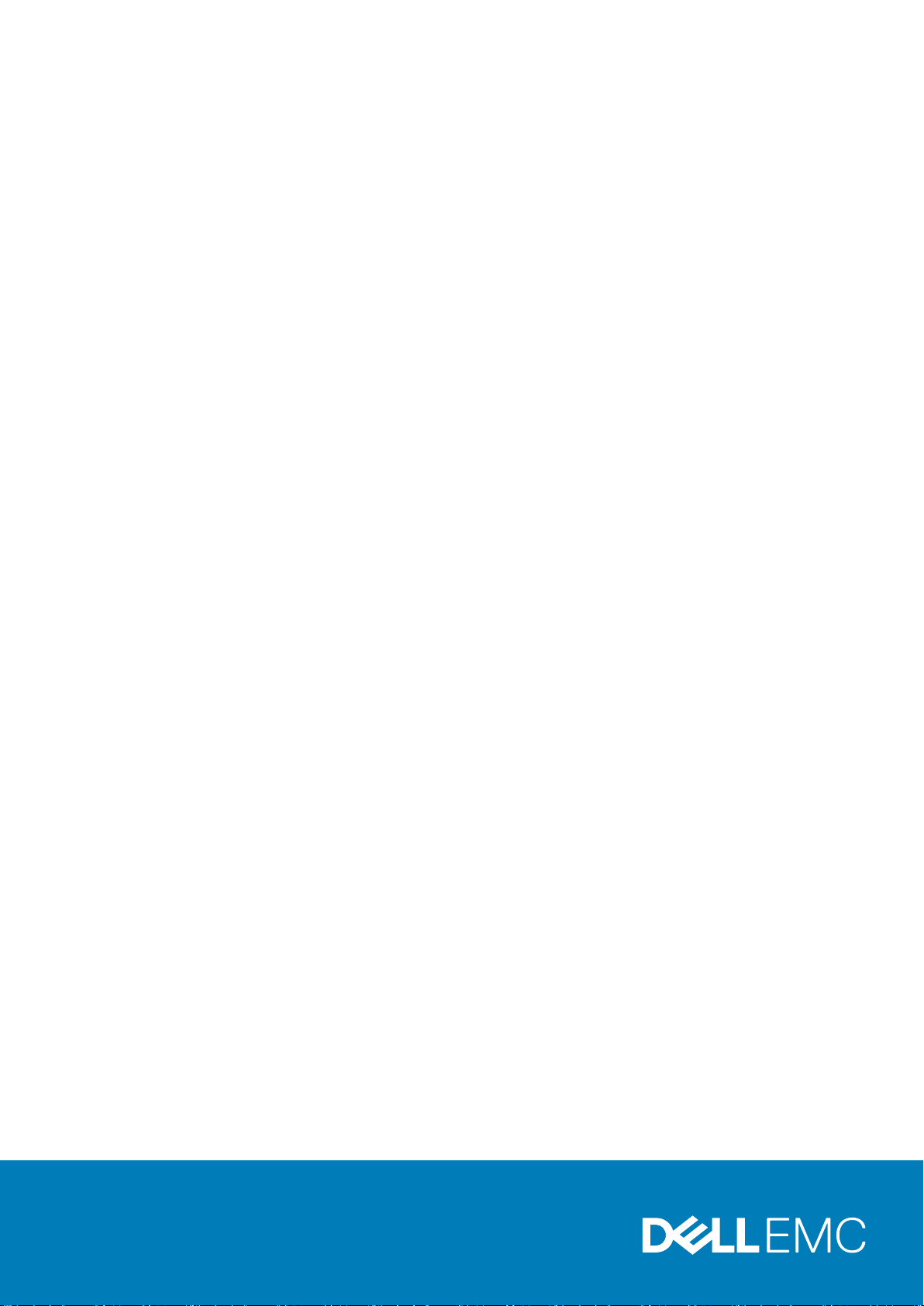
Storage Manager 2020 R1
管理者ガイド
パーツ番号: 680-017-029
November 2020
Rev. A
Page 2
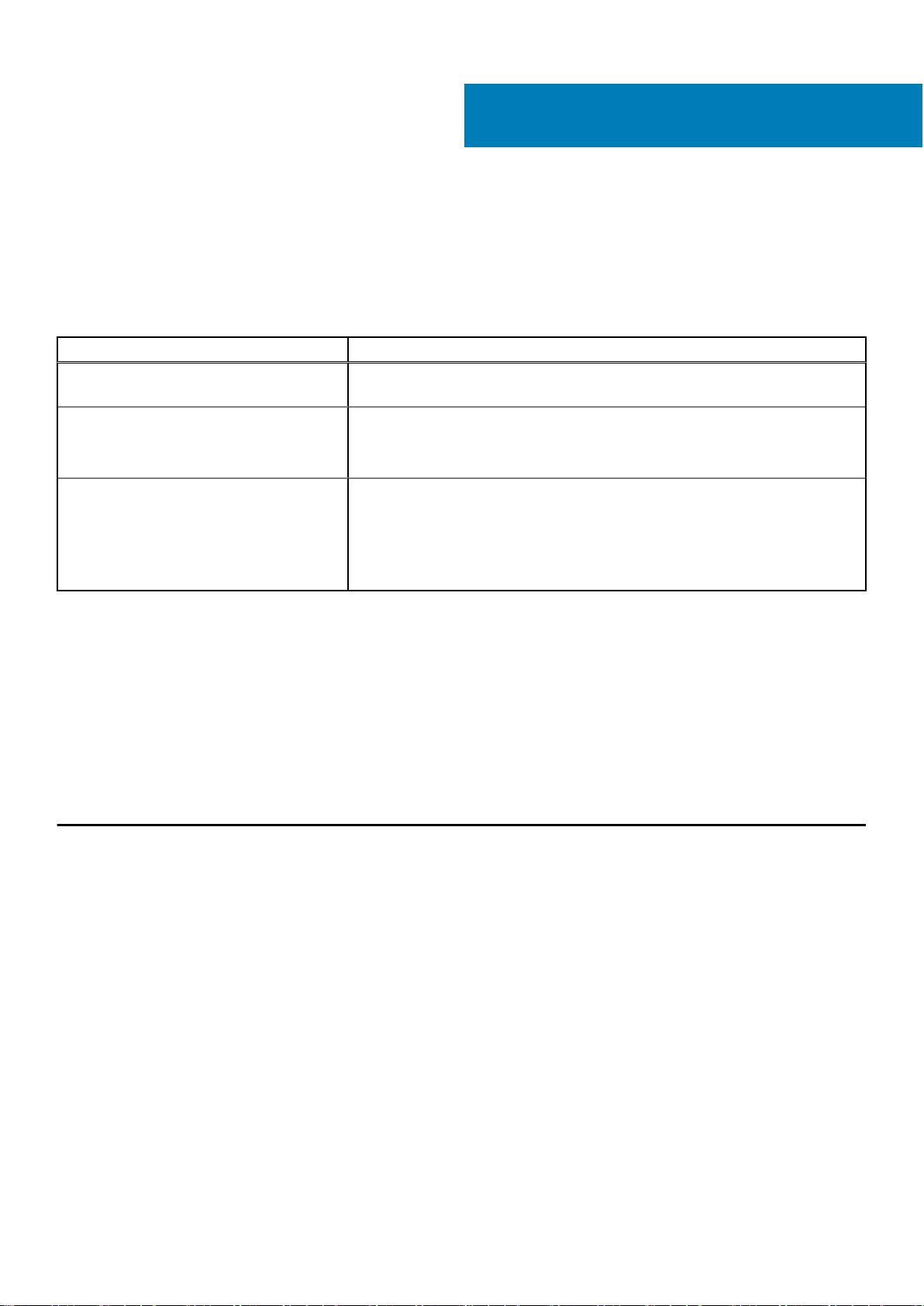
前書き
このガイドでは、Storage Manager を使用してストレージインフラストラクチャを管理および監視する方法について説明します。
必要な Storage Manager コンポーネントのインストールと設定については、Storage Manager
い。
情報を検索する方法
検索するには アクション
インストール ガイド
を参照してくださ
ユーザーインタフェースのフィールドまたは
オプションの説明
ユーザーインタフェースの特定の領域から実
行できるタスク
.pdf ファイル内の語句
Dell
「私とマイデル」を参照してください にアクセスします。
へのお問い合わせ
Storage Manager では ヘルプ をクリックします。Unisphere では ? ドロップダウ
ンメニューから ヘルプ を選択します。
1. Storage Manager では ヘルプ をクリックします。Unisphere では ? ドロップダ
ウンメニューから ヘルプ を選択します。
2. トピックの下部にある関連タスクセクションを参照してください。
Adobe Acrobat または Adobe Reader を使用して、次の手順を実行します。
● 一致する語句を検索するには、Ctrl を押しながら F を押し、検索語句を入力し
て、Enter を押します。
● 一致するすべての語句を検索するには、Ctrl と Shift を押しながら F を押し、
検索フィールドに語句を入力して、検索 をクリックします。
変更履歴
文書番号:680-017-029
リビジョン 日付 説明
A 2020 年 11 月 イニシャル リリース
対象読者
この文書の対象読者はストレージ管理者です。ストレージとネットワークの概要に関する実務知識がある読者が対象となります。
関連する出版物
Storage Manager を使用して管理するストレージコンポーネントに関しては、次のマニュアルを使用できます。
Storage Manager 関連文書
● Storage Manager
インストールおよびセットアップに関する情報が含まれています。
● Storage Manager
インストール ガイド
管理者ガイド
Page 3
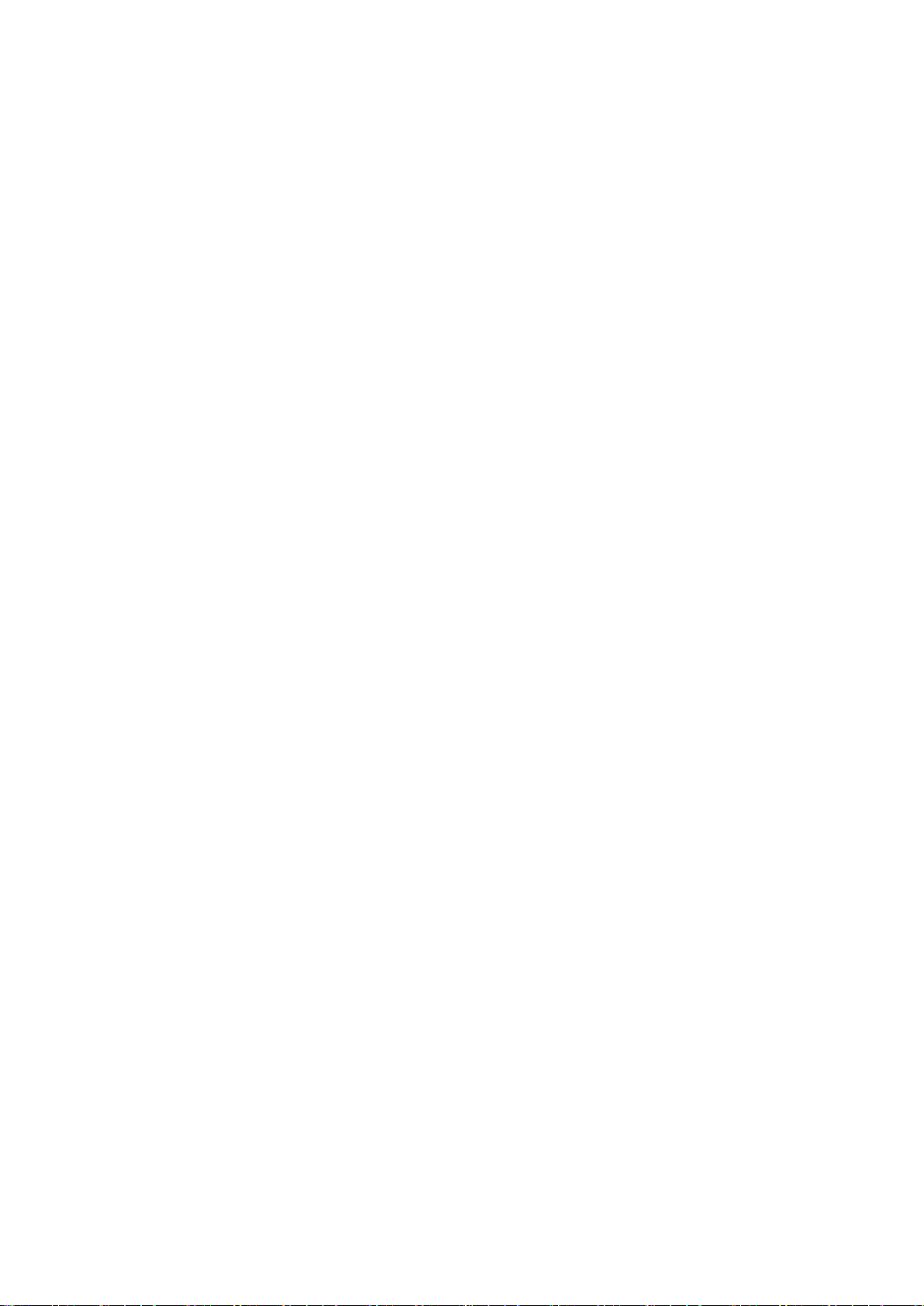
詳細な機能の設定および使用方法について説明します。
● Unisphere
Unisphere および Unisphere Central for SC Series を使用してストレージ デバイスを管理するための手順と情報が含まれていま
す。
● Storage Manager
新機能と拡張機能、未解決の問題、および解決済みの問題を含む、Storage Manager リリースに関する情報を示します。
● Storage Manager
Client、Data Collector、および Server Agent のコンテキスト依存のヘルプを提供します。
● Unisphere
Unisphere および Unisphere Central for SC Series のコンテキスト依存のヘルプを提供します。
● Dell Storage REST APIリリース ノー
Dell Storage REST API の既知の問題と解決策のリストが含まれています。
● Dell Storage API PowerShell SDK
PowerShell 用の Dell Storage API の既知の問題と解決策のリストが含まれています。
および
Unisphere Central for SC Series
リリース ノート
オンライン ヘルプ
および
Unisphere Central for SC Series
管理者ガイド
オンライン ヘルプ
ト
リリース ノート
Storage Center 関連文書
● Storage Center
特定の製品バージョンに関する機能と、未解決および解決済みの問題に関する情報を示します。
リリース ノート
● Storage Center
Storage Center コントローラ、スイッチ、およびエンクロージャのケーブル接続手順と、新しい Storage Center の設定手順を示
します。
● Storage Center
Storage Center ソフトウェアの以前のバージョンから最新バージョンへのアップデートの方法を説明します。
● Storage Center Update Utility
ストレージシステム上で Storage Center ソフトウェアをアップデートする方法を説明します。Storage Center アップデートユー
ティリティを使用した Storage Center ソフトウェアのアップデートは、標準の Storage Center アップデート方法を使用してもア
ップデートできないストレージシステムを対象としています。
● Storage Center
Storage Center コマンドユーティリティの使用手順を示します。コマンドユーティリティは、Windows、Linux、Solaris、および
AIX プラットフォームでの Storage Center 機能の管理を有効にするコマンドラインインタフェース(CLI)を提供します。
● Windows PowerShell 対応 Storage Center
PowerShell インタラクティブシェル、スクリプト、およびホスティングアプリケーションを介して Storage Center と相互作用す
る、Windows PowerShell コマンドレットおよびスクリプトオブジェクトの使用開始手順について説明します。個々のコマンド
レットのヘルプは、オンラインで利用できます。
導入ガイド
ソフトウェア アップデート ガイド
管理者ガイド
コマンド ユーティリティー リファレンス ガイド
コマンド セット
FluidFS クラスタ関連文書
● FluidFS FS8600
現場に到着した Dell の設置担当者または認定ビジネスパートナーが FS8600 アプライアンスを設定する前の FS8600 アプライ
アンス導入準備に役立つチェックリストを示します。本書の対象読者は、FS8600 アプライアンスの設置を実行する Dell の設置
担当者および認定ビジネスパートナーです。
アプライアンス導入前の要件
● FluidFS FS8600
Storage Center およびネットワークへのアプライアンスの配線、および Storage Manager ソフトウェアを使用したアプライアン
スの導入を含む、FS8600 アプライアンスの導入に関する情報を示します。この文書の対象読者は、FS8600 アプライアンスの
設置を行う Dell の設置担当者および認定ビジネスパートナーです。
アプライアンス導入ガイド
Page 4
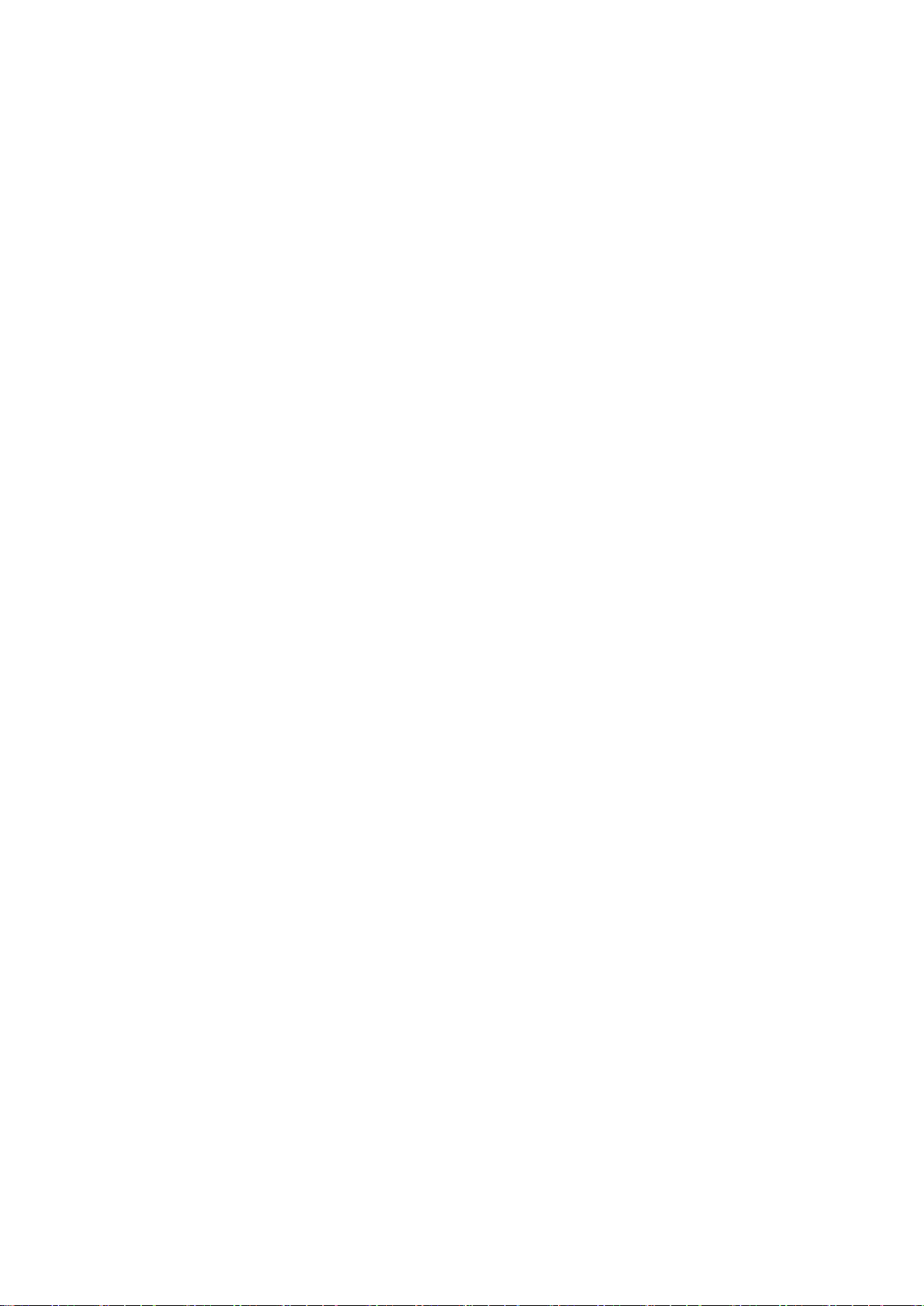
● FluidFS FS8600
FS8600 アプライアンスコマンドラインインタフェースに関する情報を示します。この文書の対象読者はユーザーです。
アプライアンス
CLI
リファレンス ガイド
● FluidFS FS8600
FluidFS ソフトウェアをアップグレードする方法を説明します。この文書の対象読者はユーザーです。
● FluidFS
新機能と拡張機能、未解決の問題、および解決済みの問題を含む FluidFS リリースに関する情報を示します。この文書の対象読
者はユーザーです。
● Dell FS8600
FS8600 アプライアンスハードウェア、システム部品の交換、およびシステムトラブルシューティングに関する情報を示します。
この文書の対象読者は、FS8600 アプライアンスハードウェアサービスを実行する Dell の設置担当者および認定ビジネスパート
ナーです。
リリース ノート
アプライアンス ファームウェア アップデート ガイド
アプライアンス サービス ガイド
デルサポート
● ナレッジベース
● サーバー、ストレージ、およびネットワーキング
● ストレージに関する技術文書およびビデオ
Page 5
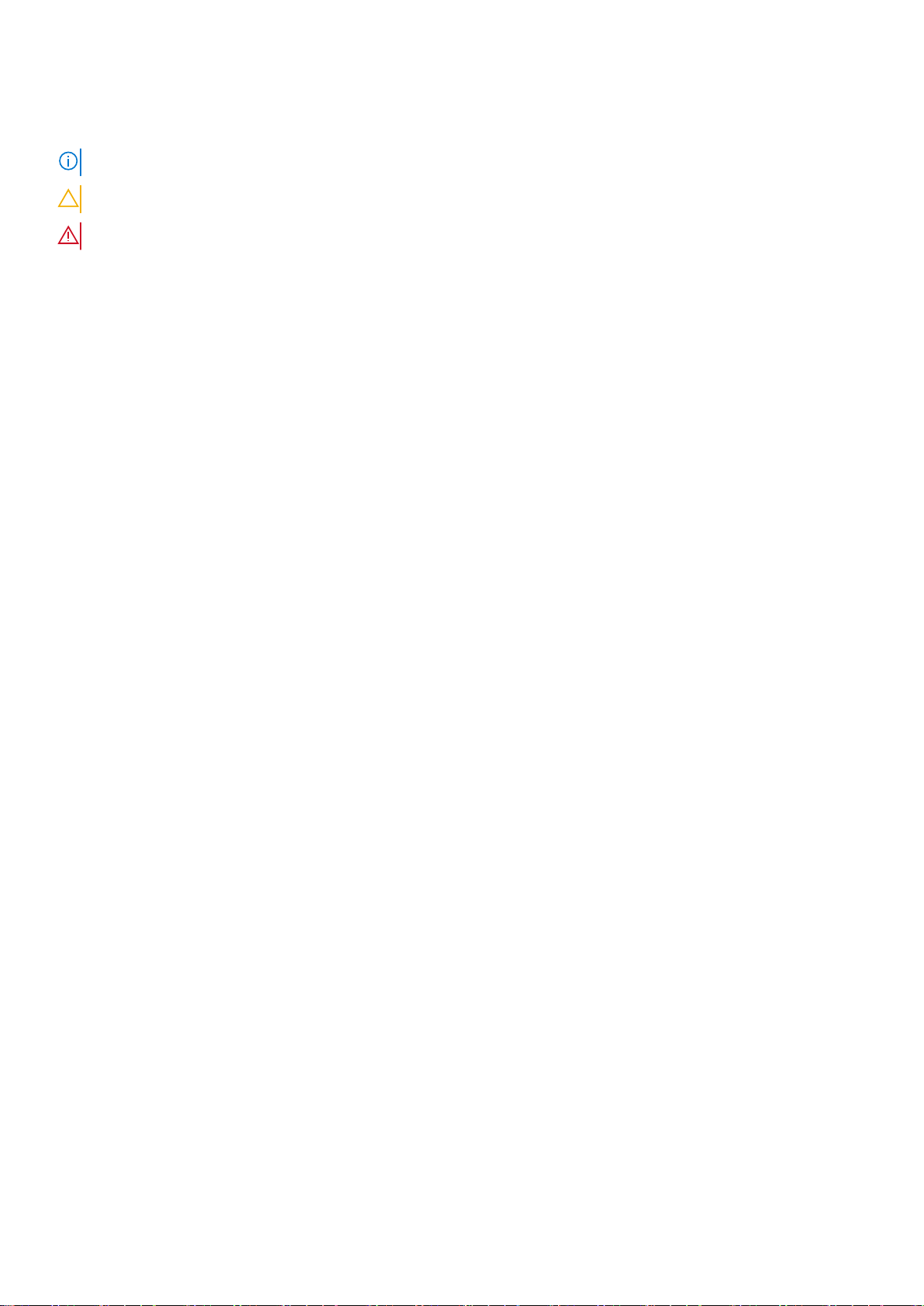
メモ、注意、警告
メモ: 製品を使いやすくするための重要な情報を説明しています。
注意: ハードウェアの損傷やデータの損失の可能性を示し、その危険を回避するための方法を説明しています。
警告: 物的損害、けが、または死亡の原因となる可能性があることを示しています。
©2020 Dell Inc.またはその関連会社。All rights reserved.(不許複製・禁無断転載)Dell、EMC、およびその他の商標は、Dell Inc. またはその子会社の
商標です。その他の商標は、それぞれの所有者の商標である場合があります。
Page 6
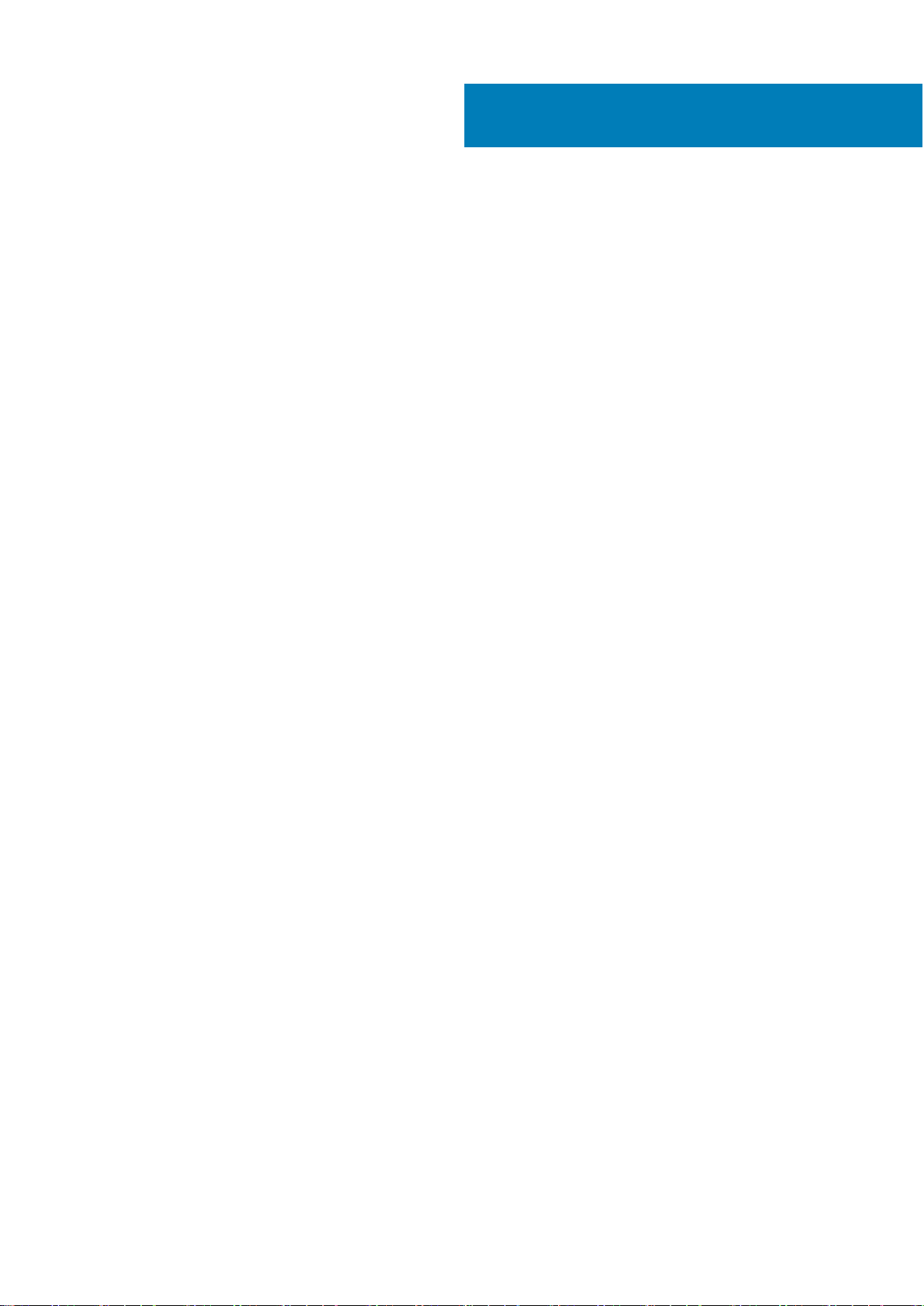
目次
章 1: Storage Manager の概要......................................................................................................... 24
管理互換性.......................................................................................................................................................................... 24
ソフトウェアおよびハードウェアの要件.....................................................................................................................24
Data Collector の要件...................................................................................................................................................25
Storage Manager Client の要件.................................................................................................................................. 25
Server Agent の要件.....................................................................................................................................................26
Storage Manager によって使用されるデフォルトポート..........................................................................................26
Data Collector ポート....................................................................................................................................................27
クライアントポート.....................................................................................................................................................27
Server Agent ポート..................................................................................................................................................... 28
IPv6 サポート...................................................................................................................................................................... 28
Storage Manager の機能................................................................................................................................................... 28
ストレージ管理の機能................................................................................................................................................ 29
災害復旧の機能............................................................................................................................................................ 30
監視とレポートの機能................................................................................................................................................. 31
Storage Manager Client の概要........................................................................................................................................ 32
章 2: はじめに............................................................................................................................... 34
クライアントを使用した Data Collector への接続......................................................................................................34
次の手順.............................................................................................................................................................................. 36
Storage Manager ユーザーを追加する......................................................................................................................36
Storage Manager への Storage Center の追加........................................................................................................36
Storage Center ボリュームの設定.............................................................................................................................36
Storage Center へのサーバの追加.............................................................................................................................36
Storage Manager への PS グループの追加.............................................................................................................. 37
Storage Manager への FluidFS クラスタの追加......................................................................................................37
電子メール通知の設定.................................................................................................................................................37
リモート Storage Center およびレプリケーション QoS の設定......................................................................... 37
レプリケーションと Live Volume の設定.................................................................................................................37
災害復旧の準備............................................................................................................................................................ 37
章 3: Storage Center の概要........................................................................................................... 38
ストレージ仮想化の動作の仕組み................................................................................................................................. 38
Storage Center ハードウェアコンポーネント.........................................................................................................38
ディスクの管理............................................................................................................................................................ 39
ドライブスペア............................................................................................................................................................ 40
ボリューム..................................................................................................................................................................... 40
ストレージタイプ.........................................................................................................................................................40
Data Progression........................................................................................................................................................... 42
低容量モード................................................................................................................................................................. 42
Storage Center 動作モード......................................................................................................................................... 44
ストレージプロファイル............................................................................................................................................ 44
Storage Center の管理用ユーザーインタフェース....................................................................................................... 47
サマリ タブ....................................................................................................................................................................47
6 目次
Page 7
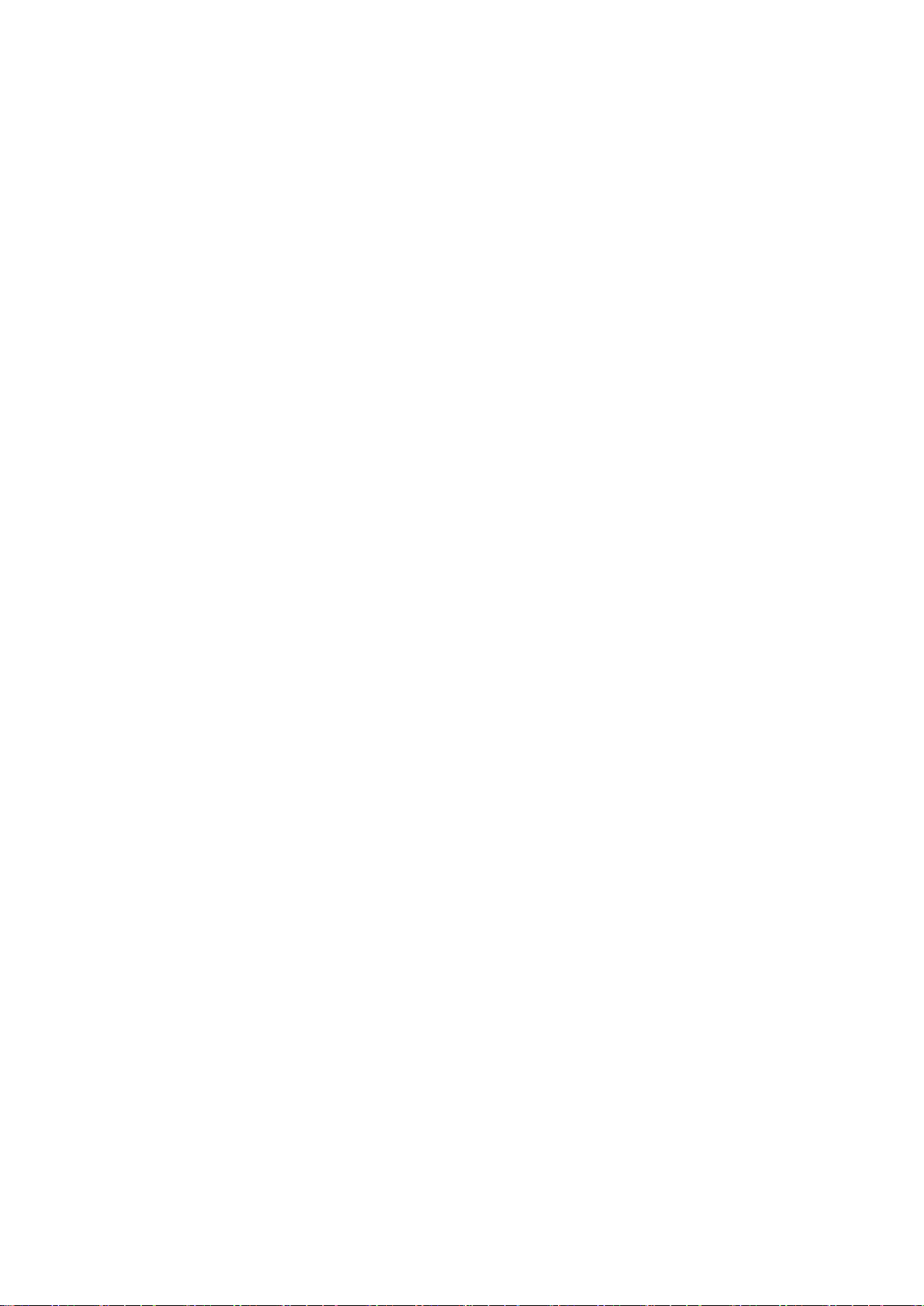
ストレージ タブ............................................................................................................................................................48
ハードウェア タブ........................................................................................................................................................49
IO 使用状況 タブ.......................................................................................................................................................... 49
グラフ タブ................................................................................................................................................................... 50
アラート タブ................................................................................................................................................................50
ログ タブ........................................................................................................................................................................ 51
章 4: Storage Center の導入........................................................................................................... 52
初期化されていない SCv2000 シリーズ ストレージ システムの検出と設定....................................................... 52
Storage Manager Client の ようこそ 画面から、初期化されていない Storage Center の検出と設定
ウィザードを開く.....................................................................................................................................................52
初期化されていない Storage Center の検出と設定 ウィザードを Storage Manager Client から開く..... 52
初期化する Storage Center の選択...........................................................................................................................53
システム情報の設定....................................................................................................................................................53
管理者情報の設定........................................................................................................................................................54
iSCSI フォールトドメインの設定(iSCSI フロントエンドのみ)..................................................................... 54
Storage Center 設定の確認........................................................................................................................................ 54
Storage Center の導入.................................................................................................................................................55
冗長パスの確認(FC または SAS フロントエンドのみ)..................................................................................55
設定の継承.................................................................................................................................................................... 55
時刻の設定.................................................................................................................................................................... 56
SMTP サーバの設定.....................................................................................................................................................56
SupportAssist のセットアップ...................................................................................................................................56
SupportAssist コレクション契約への同意..............................................................................................................56
連絡先情報の提供........................................................................................................................................................ 57
サイト連絡先情報の提供............................................................................................................................................57
SupportAssist 接続の検証........................................................................................................................................... 57
Storage Center のアップデート.................................................................................................................................57
デフォルトのストレージプロファイルの設定(SCv2000 シリーズのコントローラのみ)........................58
設定の完了と次の手順の実行...................................................................................................................................59
初期化されていない SCv3000 シリーズ ストレージ システムの検出と設定....................................................... 60
Storage Manager Client の ようこそ 画面から、初期化されていない Storage Center の検出と設定
ウィザードを開く.................................................................................................................................................... 60
初期化されていない Storage Center の検出と設定 ウィザードを Storage Manager Client から開く..... 60
初期化する Storage Center の選択...........................................................................................................................60
ようこそ ページ.............................................................................................................................................................61
顧客による取り付けの許可........................................................................................................................................ 61
システム情報の設定.....................................................................................................................................................61
管理者情報の設定........................................................................................................................................................62
Storage Center 設定の確認........................................................................................................................................ 62
Storage Center の導入.................................................................................................................................................62
キー管理サーバの設定の入力.....................................................................................................................................63
ストレージタイプの作成............................................................................................................................................ 63
フォールトトレランス................................................................................................................................................ 64
設定の継承.................................................................................................................................................................... 65
時刻の設定.................................................................................................................................................................... 65
SMTP サーバの設定.....................................................................................................................................................66
SupportAssist のセットアップ...................................................................................................................................66
SupportAssist コレクション契約への同意..............................................................................................................66
連絡先情報の提供........................................................................................................................................................66
目次 7
Page 8
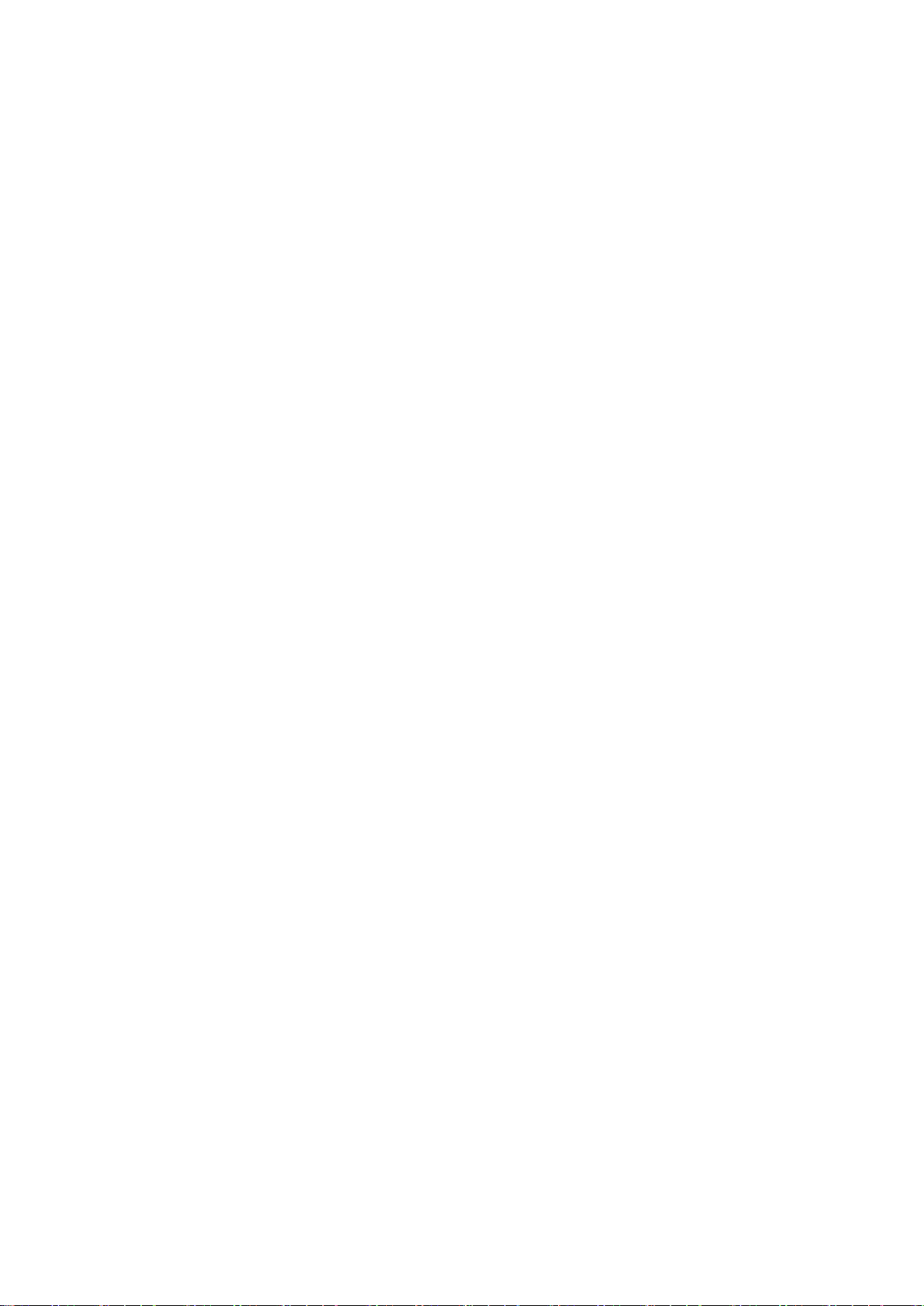
サイト連絡先情報の提供............................................................................................................................................67
SupportAssist 接続の検証........................................................................................................................................... 67
Storage Center のアップデート................................................................................................................................. 67
設定の完了と次の手順の実行................................................................................................................................... 68
初期化されていない SC5020 および SC7020 ストレージ システムの検出と設定............................................. 68
Storage Manager Client の ようこそ 画面から、初期化されていない Storage Center の検出と設定
ウィザードを開く.....................................................................................................................................................68
初期化されていない Storage Center の検出と設定 ウィザードを Storage Manager Client から開く..... 69
Storage Center 初期設定の概要................................................................................................................................69
初期化する Storage Center の選択...........................................................................................................................69
ようこそ ページ............................................................................................................................................................70
顧客による取り付けの許可....................................................................................................................................... 70
システム情報の設定....................................................................................................................................................70
管理者情報の設定.........................................................................................................................................................71
Storage Center 設定の確認......................................................................................................................................... 71
Storage Center の導入..................................................................................................................................................71
キー管理サーバの設定の入力.....................................................................................................................................72
ストレージタイプの作成............................................................................................................................................ 72
フォールトトレランス.................................................................................................................................................73
設定の継承.....................................................................................................................................................................74
時刻の設定.....................................................................................................................................................................75
SMTP サーバの設定..................................................................................................................................................... 75
SupportAssist のセットアップ...................................................................................................................................75
SupportAssist コレクション契約への同意..............................................................................................................76
連絡先情報の提供........................................................................................................................................................ 76
サイト連絡先情報の提供............................................................................................................................................76
SupportAssist 接続の検証........................................................................................................................................... 76
設定の完了と次の手順の実行....................................................................................................................................77
SC4020 および SC8000 Storage Center の設定.......................................................................................................... 77
ようこそ ページ............................................................................................................................................................ 78
Storage Center ライセンスの送信............................................................................................................................ 78
ディスクフォルダの作成............................................................................................................................................78
コントローラの追加(Storage Center の設定 ウィザード)...............................................................................78
システム情報の設定....................................................................................................................................................79
キー管理サーバの設定の入力.....................................................................................................................................79
ポートの設定.................................................................................................................................................................80
設定の継承.....................................................................................................................................................................82
時刻の設定.....................................................................................................................................................................82
SMTP サーバの設定.....................................................................................................................................................82
SupportAssist コレクション契約への同意..............................................................................................................82
連絡先情報の提供........................................................................................................................................................83
サイト連絡先情報の提供............................................................................................................................................83
SupportAssist 接続の検証........................................................................................................................................... 83
設定の完了と次の手順の実行................................................................................................................................... 83
SC9000 Storage Center の設定.......................................................................................................................................84
ようこそ ページ............................................................................................................................................................85
システム情報の設定....................................................................................................................................................85
Storage Center ライセンスの送信............................................................................................................................86
ディスクフォルダの作成........................................................................................................................................... 86
Storage Center の導入 - コントローラの追加........................................................................................................ 86
8 目次
Page 9
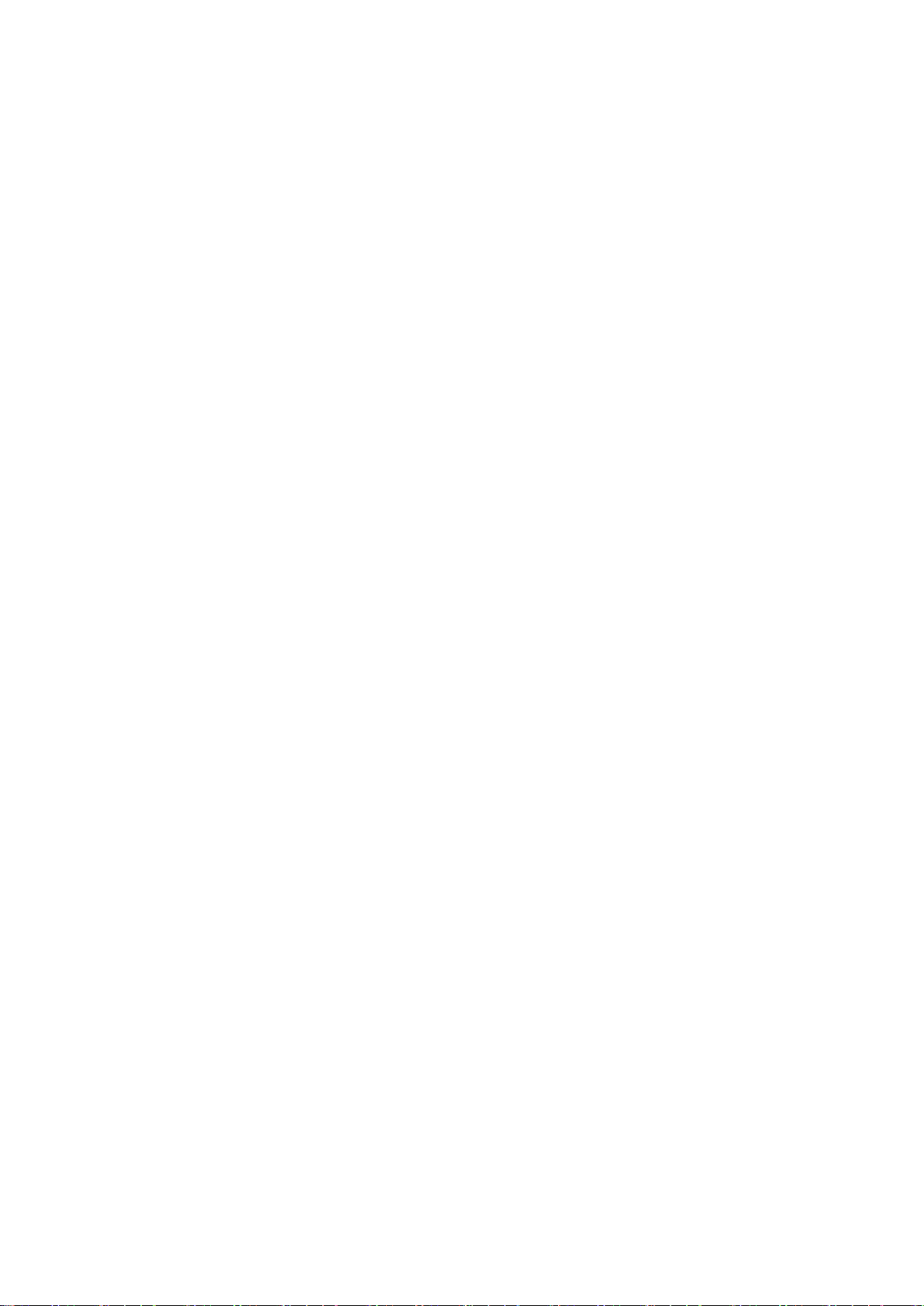
Storage Center の導入.................................................................................................................................................86
キー管理サーバの設定の入力.....................................................................................................................................87
ストレージタイプの作成............................................................................................................................................ 87
ポートの設定................................................................................................................................................................. 88
設定の継承.................................................................................................................................................................... 89
時刻の設定.................................................................................................................................................................... 90
SMTP サーバの設定.....................................................................................................................................................90
SupportAssist のセットアップ...................................................................................................................................90
SupportAssist コレクション契約への同意..............................................................................................................90
連絡先情報の提供.........................................................................................................................................................91
サイト連絡先情報の提供............................................................................................................................................ 91
SupportAssist 接続の検証............................................................................................................................................91
設定の完了と次の手順の実行....................................................................................................................................91
ローカルホストまたは VMware ホストのセットアップ............................................................................................92
初期設定からのローカルホストのセットアップ...................................................................................................92
初期セットアップからの VMware ホストのセットアップ.................................................................................92
初期セットアップからの VMware vCenter ホストのセットアップ..................................................................93
章 5: Storage Center の管理........................................................................................................... 95
Storage Center の追加と整理..........................................................................................................................................95
Storage Center のユーザー権限とユーザーグループ.............................................................................................. 95
ユーザー特権レベル..................................................................................................................................................... 95
Storage Center の追加と削除.................................................................................................................................... 96
Storage Center の構成.................................................................................................................................................99
ボリュームの管理.............................................................................................................................................................100
ボリュームの動作を決定する属性..........................................................................................................................100
ボリュームアイコン....................................................................................................................................................101
ボリュームの作成........................................................................................................................................................101
ボリュームの変更....................................................................................................................................................... 106
ボリュームのコピー..................................................................................................................................................... 111
Live Migrate によるボリュームの移行.....................................................................................................................113
ボリュームフォルダの作成と管理.......................................................................................................................... 120
ボリュームスナップショットの作成と管理.......................................................................................................... 121
ボリュームのサーバへのマッピング.......................................................................................................................125
ボリュームとボリュームフォルダの削除.............................................................................................................. 128
データ削減の管理............................................................................................................................................................. 130
データ削減の対象となるデータ...............................................................................................................................130
サポートされるハードウェアプラットフォーム...................................................................................................130
圧縮................................................................................................................................................................................ 131
重複排除........................................................................................................................................................................131
データ削減によって節約される容量の表示..........................................................................................................132
デフォルトのデータ削減プロファイルの変更..................................................................................................... 132
データ削減の一時停止または再開.......................................................................................................................... 133
ボリュームに対するデータ削減の無効化.............................................................................................................. 134
スナップショットプロファイルの管理.......................................................................................................................134
デフォルトのスナップショットプロファイル.....................................................................................................134
整合スナップショットプロファイルと非整合スナップショットプロファイル.......................................... 134
スナップショットプロファイルの作成と適用.................................................................................................... 135
スナップショットプロファイルの変更................................................................................................................. 137
リモートスナップショットの失効ルールの管理..................................................................................................138
目次 9
Page 10
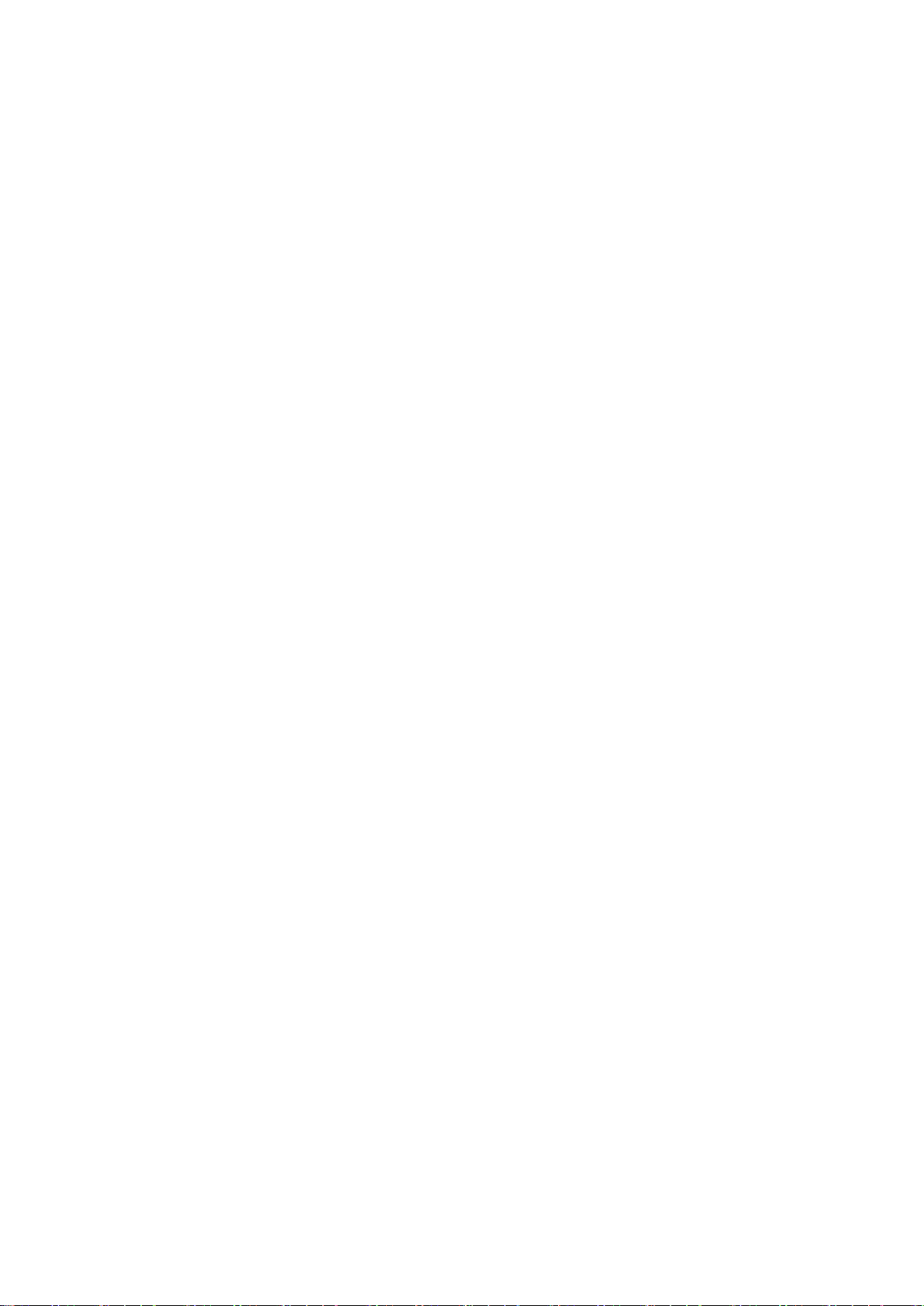
ストレージプロファイルの管理.................................................................................................................................... 139
ストレージプロファイルの作成(Storage Center 7.2.1 以前).........................................................................139
ストレージ プロファイルの作成(Storage Center 7.2.10 以降)..................................................................... 140
1 つ、または複数のボリュームに対する Replay Profile の適用.........................................................................140
サーバーへのストレージプロファイルの適用.......................................................................................................140
ストレージプロファイルの削除............................................................................................................................... 141
QoS プロファイルの管理................................................................................................................................................ 141
QoS プロファイルの作成.......................................................................................................................................... 141
QoS プロファイルの編集..........................................................................................................................................142
QoS ボリュームプロファイルの削除......................................................................................................................142
ボリュームへの QoS プロファイルの適用............................................................................................................ 142
ボリュームからのグループ QoS プロファイルの削除........................................................................................ 143
外部ストレージアレイからのボリュームのインポート............................................................................................ 143
外付けのストレージアレイ(iSCSI)への接続.................................................................................................... 143
PS Series ストレージアレイのインポートの要件.................................................................................................143
Storage Center のインポート要件........................................................................................................................... 144
MD Series のインポートの要件................................................................................................................................ 144
オンラインインポートでサポートされるサーバのオペレーティングシステム............................................. 144
外付けデバイスからのデータのインポート(オフライン)............................................................................. 144
外部デバイスからのデータのインポート(オンライン)................................................................................. 145
章 6: Storage Center サーバー管理................................................................................................. 147
サーバ管理オプション..................................................................................................................................................... 147
Storage Center サーバオブジェクトの管理...........................................................................................................147
Storage Manager を使用したサーバの集中管理................................................................................................... 147
Storage Center でのサーバ管理..................................................................................................................................... 148
サーバの作成................................................................................................................................................................148
サーバの変更................................................................................................................................................................153
ボリュームのサーバへのマッピング.......................................................................................................................156
サーバフォルダの作成と管理.................................................................................................................................. 159
サーバとサーバフォルダの削除...............................................................................................................................160
[サーバー]ビューでのサーバーの集中管理.................................................................................................................161
集中管理が可能なサーバのタイプ...........................................................................................................................161
Windows Server 用の Storage Manager Server Agent...........................................................................................161
NAS アプライアンスの IPMI サポート.................................................................................................................... 161
Storage Manager でのサーバ登録.............................................................................................................................161
登録サーバの整理と削除...........................................................................................................................................163
サーバ情報の更新....................................................................................................................................................... 165
サーバデータ収集とレポートの設定管理............................................................................................................... 166
サーバボリュームとデータストアの作成............................................................................................................... 167
Storage Center での仮想サーバーの割り当てと作成...........................................................................................170
Windows Server の Storage Center サーバーへの手動でのマッピング.............................................................171
Windows Storage Server 搭載 NAS アプライアンスの管理............................................................................... 172
Windows Server での Server Agent のインストールと使い方................................................................................. 173
Server Agent のダウンロード................................................................................................................................... 174
Server Agent のインストールと登録.......................................................................................................................174
Server Agent Manager による Server Agent の管理.............................................................................................176
Server Agent のアンインストール........................................................................................................................... 178
10 目次
Page 11
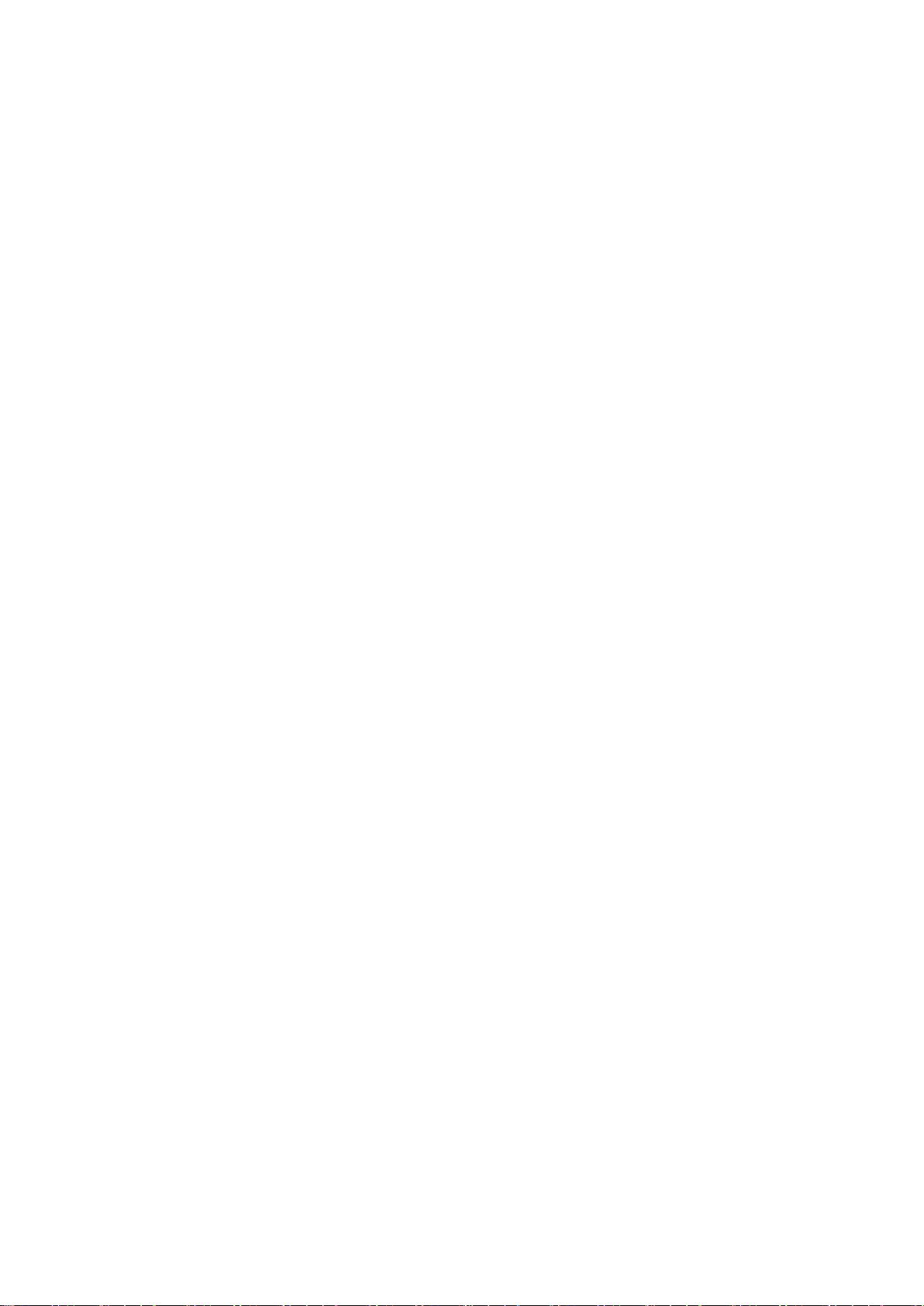
章 7: Storage Manager を使用した仮想ボリュームの管理.................................................................. 179
Storage Manager での VVol の設定............................................................................................................................... 179
VVol データの保護.......................................................................................................................................................179
VMware 仮想ボリュームの概念.....................................................................................................................................180
Storage Manager での VVols 動作のセットアップ..................................................................................................... 181
仮想ボリュームの制限事項....................................................................................................................................... 181
VASA プロバイダ..............................................................................................................................................................182
VASA プロバイダの登録........................................................................................................................................... 182
VASA プロバイダの登録解除...................................................................................................................................182
VASA Provider での Storage Manager 証明書の使用...........................................................................................183
ストレージコンテナの管理............................................................................................................................................ 184
VVol のデータ削減オプション................................................................................................................................. 185
ストレージビューを使用してストレージコンテナを作成する..........................................................................188
ストレージ ビューを使用してストレージコンテナを編集する.........................................................................189
ストレージコンテナの削除.......................................................................................................................................189
ストレージコンテナ情報の表示.............................................................................................................................. 189
VVol データストアの作成................................................................................................................................................189
データストアの作成と VMware ESX Server へのマッピング................................................................................. 190
VVol およびデータストア情報の表示............................................................................................................................191
プロトコルエンドポイントの監視................................................................................................................................191
章 8: PS Series ストレージアレイの管理..........................................................................................193
グループについて............................................................................................................................................................. 193
PS Series グループの追加..........................................................................................................................................194
PS Series グループの整理..........................................................................................................................................196
PS Series グループの削除..........................................................................................................................................197
Group Manager の起動...............................................................................................................................................197
ボリュームについて......................................................................................................................................................... 197
ボリュームの作成....................................................................................................................................................... 199
ボリュームの変更...................................................................................................................................................... 200
ボリュームフォルダの作成......................................................................................................................................200
ボリュームフォルダの編集.......................................................................................................................................201
ボリュームフォルダの削除.......................................................................................................................................201
フォルダへのボリュームの移動............................................................................................................................. 202
フォルダへの複数ボリュームの移動..................................................................................................................... 202
ボリュームの名前の変更..........................................................................................................................................202
ボリュームのクローン...............................................................................................................................................203
ボリュームアクセス設定の変更............................................................................................................................. 203
ボリュームのオンライン化またはオフライン化................................................................................................ 203
ボリュームへのアクセスポリシーグループの追加..............................................................................................204
ボリュームへのアクセスポリシーの追加..............................................................................................................204
ベーシックアクセスポイントの作成..................................................................................................................... 204
ボリュームの削除...................................................................................................................................................... 205
ごみ箱からのボリュームの復元............................................................................................................................. 205
ごみ箱を空にする......................................................................................................................................................205
ごみ箱内のボリュームを完全に削除する.............................................................................................................206
スナップショットについて...........................................................................................................................................206
スナップショットの作成......................................................................................................................................... 206
目次 11
Page 12
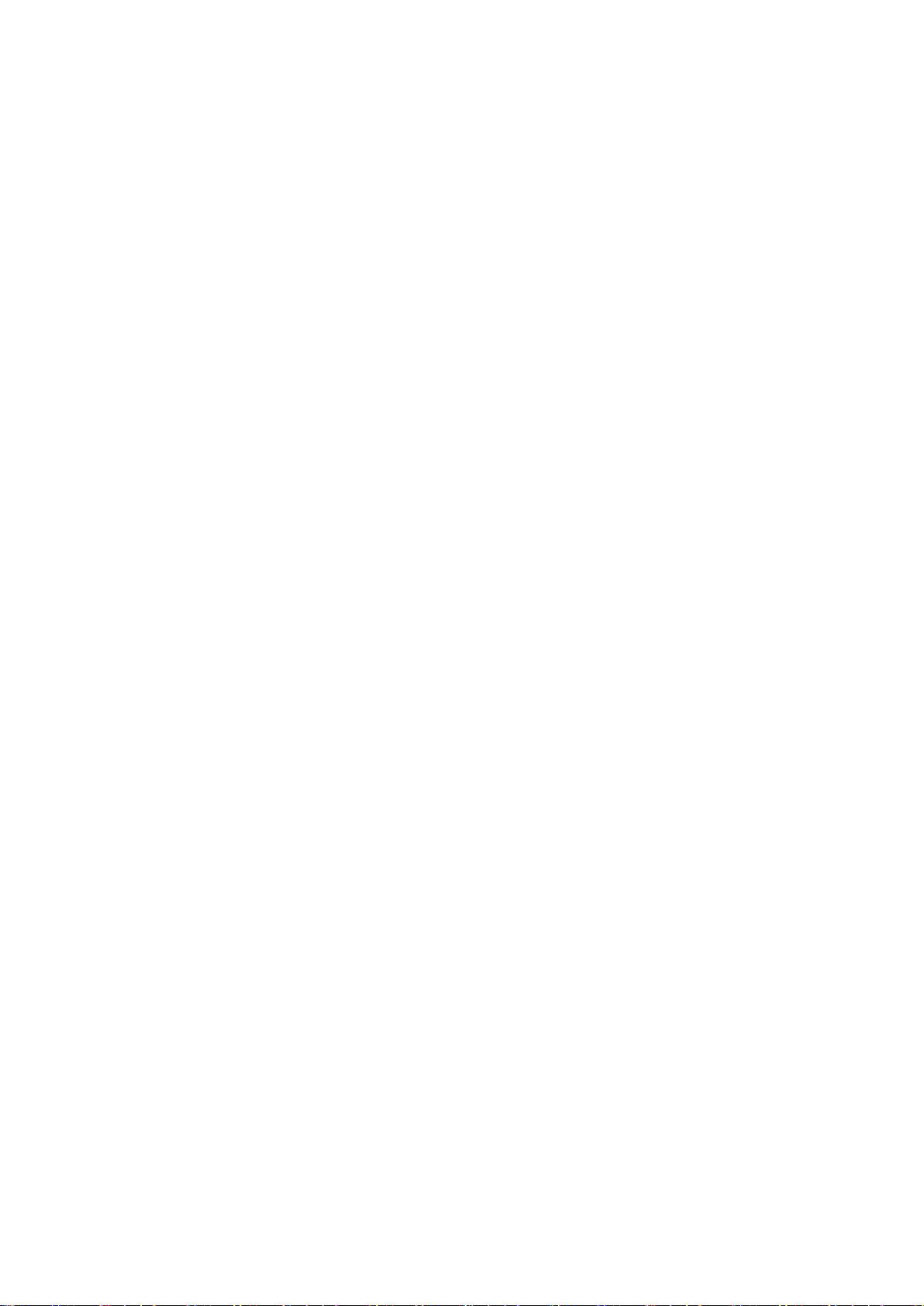
スナップショットのスケジュールの作成.............................................................................................................207
スナップショットプロパティの変更.....................................................................................................................207
スナップショット容量の借用の制御.....................................................................................................................207
スナップショットのオンライン化またはオフライン化...................................................................................208
スナップショットからのボリュームの復元.........................................................................................................208
スナップショットの削除......................................................................................................................................... 208
複製スケジュールの管理................................................................................................................................................209
毎時のレプリケーションスケジュールの作成..................................................................................................... 209
毎日のレプリケーションスケジュールの作成..................................................................................................... 209
1 回限り実行するレプリケーションのスケジュール........................................................................................... 210
レプリケーションスケジュールの編集.................................................................................................................. 210
レプリケーションスケジュールの有効化または無効化...................................................................................... 211
レプリケーションスケジュールの削除................................................................................................................... 211
アクセスポリシーについて............................................................................................................................................. 211
ローカル CHAP アカウントの作成..........................................................................................................................212
ローカル CHAP アカウントの編集..........................................................................................................................212
ターゲット認証の変更............................................................................................................................................... 212
iSCSI 検出フィルタの設定........................................................................................................................................213
アクセスポリシーグループの作成...........................................................................................................................213
アクセスポリシーグループの編集...........................................................................................................................213
アクセスポリシーグループの削除...........................................................................................................................214
アクセスポリシーの作成...........................................................................................................................................214
アクセスポリシーの編集...........................................................................................................................................215
アクセスポリシーの削除........................................................................................................................................... 217
PS Series グループの監視................................................................................................................................................217
ログの表示................................................................................................................................................................... 217
イベントログの表示...................................................................................................................................................217
監査ログの表示...........................................................................................................................................................218
アウトバウンドレプリケーションの表示..............................................................................................................218
インバウンドレプリケーションの表示..................................................................................................................218
レプリケーション履歴の表示.................................................................................................................................. 218
アラートの表示........................................................................................................................................................... 219
章 9: Storage Center のメンテナンス............................................................................................. 220
12 目次
Storage Center 設定の管理............................................................................................................................................220
Storage Center 情報の表示と変更..........................................................................................................................220
Storage Center のネットワーク設定の変更..........................................................................................................222
Storage Center ユーザープリファレンスの設定.................................................................................................. 224
Storage Center データ設定の指定...........................................................................................................................227
Storage Center セキュアコンソール設定の指定................................................................................................. 229
Storage Center の SMTP 設定の指定.....................................................................................................................230
Storage Center の SNMP 設定の指定..................................................................................................................... 231
Storage Center の時間設定の指定..........................................................................................................................232
管理アクセスを制限するフィルタの設定............................................................................................................ 233
Storage Center の設定の継承の設定........................................................................................................................... 235
Storage Center ユーザーおよびグループの管理.........................................................................................................236
ユーザー特権レベル................................................................................................................................................... 236
ユーザーグループ........................................................................................................................................................ 236
ユーザーアカウントの管理および認証..................................................................................................................236
ローカル Storage Center ユーザーの管理...............................................................................................................237
Page 13
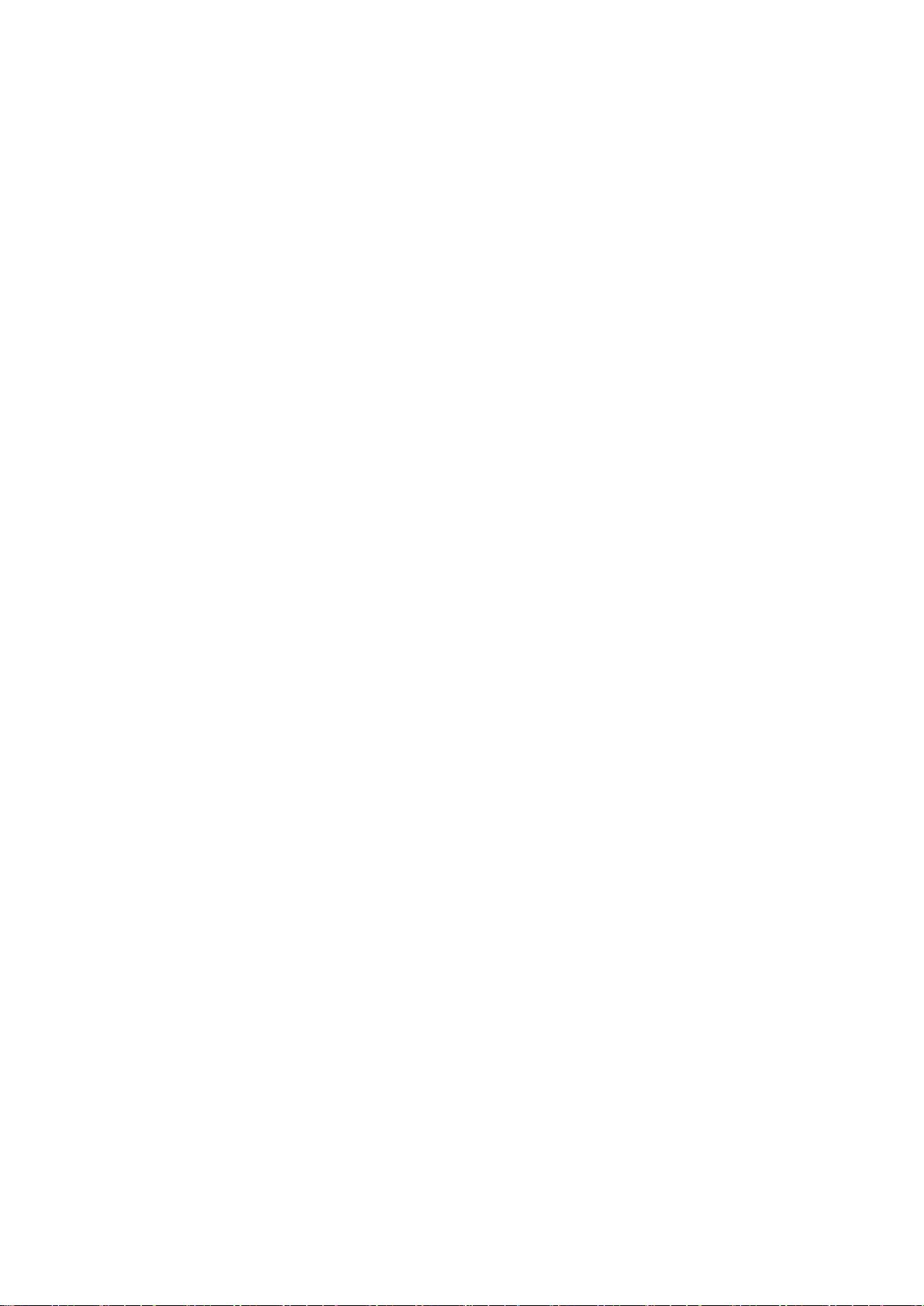
ローカル Storage Center ユーザーグループの管理...............................................................................................242
ディレクトリサービス認証の有効化..................................................................................................................... 244
ディレクトリサービスのユーザーの管理...............................................................................................................247
ディレクトリのユーザーグループの管理.............................................................................................................. 252
ローカル Storage Center ユーザーのパスワード要件の管理..............................................................................254
フロントエンド I/O ポートの管理............................................................................................................................... 255
フロントエンド接続モード......................................................................................................................................255
フォールトドメインとポートについて..................................................................................................................257
フェールオーバー動作................................................................................................................................................258
フロントエンド ポートの再バランス....................................................................................................................259
フロントエンド I/O ポートのハードウェアの管理.............................................................................................259
フロントエンドポートの仮想ポートモードへの変換..........................................................................................263
バックエンド I/O ポートのハードウェアの管理....................................................................................................... 264
バックエンドポートの設定......................................................................................................................................264
個別バックエンド I/O ポートの設定..................................................................................................................... 264
バックエンド I/O ポートの名前変更..................................................................................................................... 265
フォールトドメインを使用した Fibre Channel I/O ポートのグループ化..............................................................265
Fibre Channel フォールトドメインの作成.............................................................................................................265
Fibre Channel フォールトドメインの名前の変更................................................................................................ 266
Fibre Channel フォールト ドメインからのポートの削除................................................................................... 266
Fibre Channel フォールトドメインの削除.............................................................................................................266
フォールトドメインを使用した iSCSI I/O ポートのグループ化.............................................................................267
iSCSI VLAN のタグ付けサポート.............................................................................................................................267
iSCSI フォールトドメインの作成........................................................................................................................... 268
iSCSI フォールトドメインの変更............................................................................................................................270
iSCSI フォールトドメインの NAT ポート転送の設定......................................................................................... 275
iSCSI フォールトドメインの CHAP の設定...........................................................................................................277
フォールトドメインを使用した SAS I/O ポートのグループ化...............................................................................279
SAS フォールトドメインの作成............................................................................................................................. 279
SAS フォールトドメインの削除............................................................................................................................. 280
ディスクとディスクフォルダの管理.......................................................................................................................... 280
Storage Center のディスク管理..............................................................................................................................280
新規ディスクのスキャン.......................................................................................................................................... 281
ディスクフォルダの作成.......................................................................................................................................... 281
ディスクフォルダの削除.......................................................................................................................................... 281
ディスクフォルダの変更......................................................................................................................................... 282
未割り当てディスクの管理..................................................................................................................................... 282
ディスクのインジケータライトの有効化または無効化....................................................................................283
ディスクの解放..........................................................................................................................................................283
ディスクの解放のキャンセル.................................................................................................................................283
スケジュールの削除.................................................................................................................................................. 284
ディスクの復元..........................................................................................................................................................284
故障したディスクの交換......................................................................................................................................... 284
Secure Data の管理..........................................................................................................................................................285
Secure Data の動作....................................................................................................................................................285
キーサーバの設定....................................................................................................................................................... 286
ディスクフォルダの再キー間隔の設定.................................................................................................................286
ディスクフォルダの再キー...................................................................................................................................... 287
ディスクの再キー.......................................................................................................................................................287
ディスクフォルダへのボリュームのコピー..........................................................................................................287
目次 13
Page 14
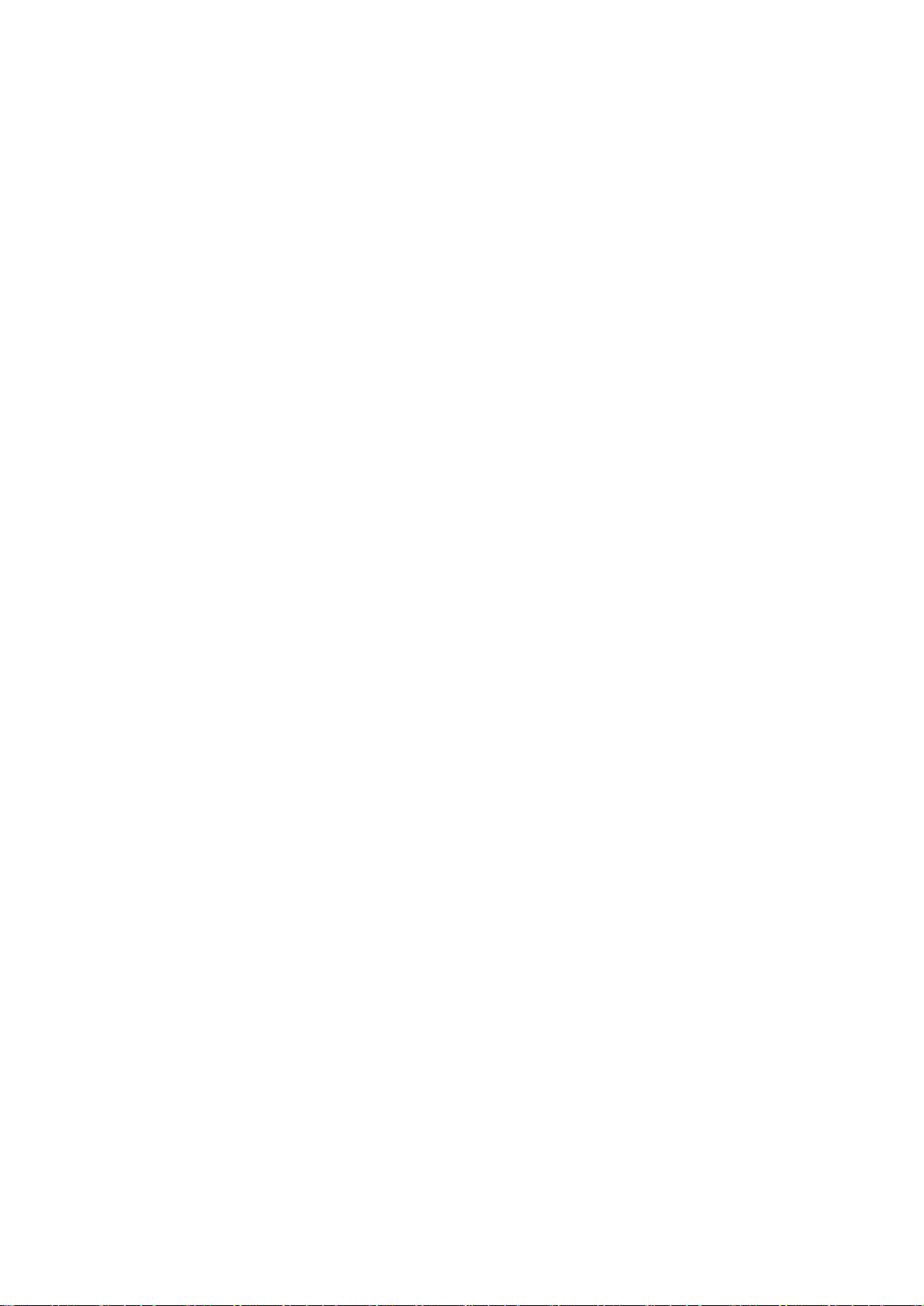
Secure Data ディスクフォルダの作成...................................................................................................................288
データ冗長性の管理........................................................................................................................................................ 288
冗長性要件.................................................................................................................................................................. 288
RAID の管理.................................................................................................................................................................289
ストレージタイプの管理..........................................................................................................................................290
ディスクエンクロージャの管理................................................................................................................................... 292
エンクロージャの追加.............................................................................................................................................. 292
エンクロージャの削除.............................................................................................................................................. 292
エンクロージャの交換.............................................................................................................................................. 293
ディスクエンクロージャの名前変更..................................................................................................................... 294
ディスクエンクロージャの資産タグの設定.........................................................................................................294
エンクロージャの削除.............................................................................................................................................. 294
エンクロージャのアラームのミュート...................................................................................................................294
エンクロージャアラームのミュート解除.............................................................................................................. 295
エンクロージャ冷却ファンの交換ステータスのクリア.................................................................................... 295
エンクロージャ I/O モジュールの交換ステータスのクリア............................................................................. 295
エンクロージャ電源装置の交換ステータスのクリア.........................................................................................295
故障した電源装置の交換......................................................................................................................................... 296
電源装置の電圧不足ステータスのクリア.............................................................................................................296
温度センサーの交換ステータスのクリア..............................................................................................................296
温度センサーの最小および最大記録値のクリア.................................................................................................297
故障した冷却ファンセンサーの交換..................................................................................................................... 297
ディスクのインジケータライトの有効化または無効化.................................................................................... 297
ディスクの交換ステータスのクリア..................................................................................................................... 298
Storage Center コントローラの管理............................................................................................................................ 298
コントローラの追加.................................................................................................................................................. 298
故障したコントローラの交換..................................................................................................................................299
コントローラインジケータライトの有効化または無効化................................................................................ 299
故障した冷却ファンセンサーの交換..................................................................................................................... 299
I/O カード変更の管理............................................................................................................................................... 300
Storage Center への UPS の追加.............................................................................................................................301
Storage Center のアップデート..................................................................................................................................... 301
Storage Center ソフトウェアのアップデート......................................................................................................302
Storage Center アップデートユーティリティの使用..........................................................................................302
Storage Center のシャットダウンと再起動...............................................................................................................303
Storage Center のすべてのコントローラのシャットダウン.............................................................................303
Storage Center のすべてのコントローラの再起動............................................................................................. 304
コントローラのシャットダウン............................................................................................................................. 304
コントローラの再起動.............................................................................................................................................. 304
コントローラを工場出荷時のデフォルト設定にリセットする....................................................................... 304
フィールド交換可能ユニット(FRU)の管理...........................................................................................................305
FRU チケットの管理.................................................................................................................................................305
章 10: Storage Center 情報の表示.................................................................................................. 307
14 目次
サマリ情報の表示............................................................................................................................................................307
Storage Center サマリプラグイン..........................................................................................................................307
Storage Center のサマリ情報の表示......................................................................................................................307
複数の Storage Center のサマリ情報の表示........................................................................................................309
ステータス プラグインの使用................................................................................................................................. 310
ストレージ概要 プラグインの使用......................................................................................................................... 312
Page 15
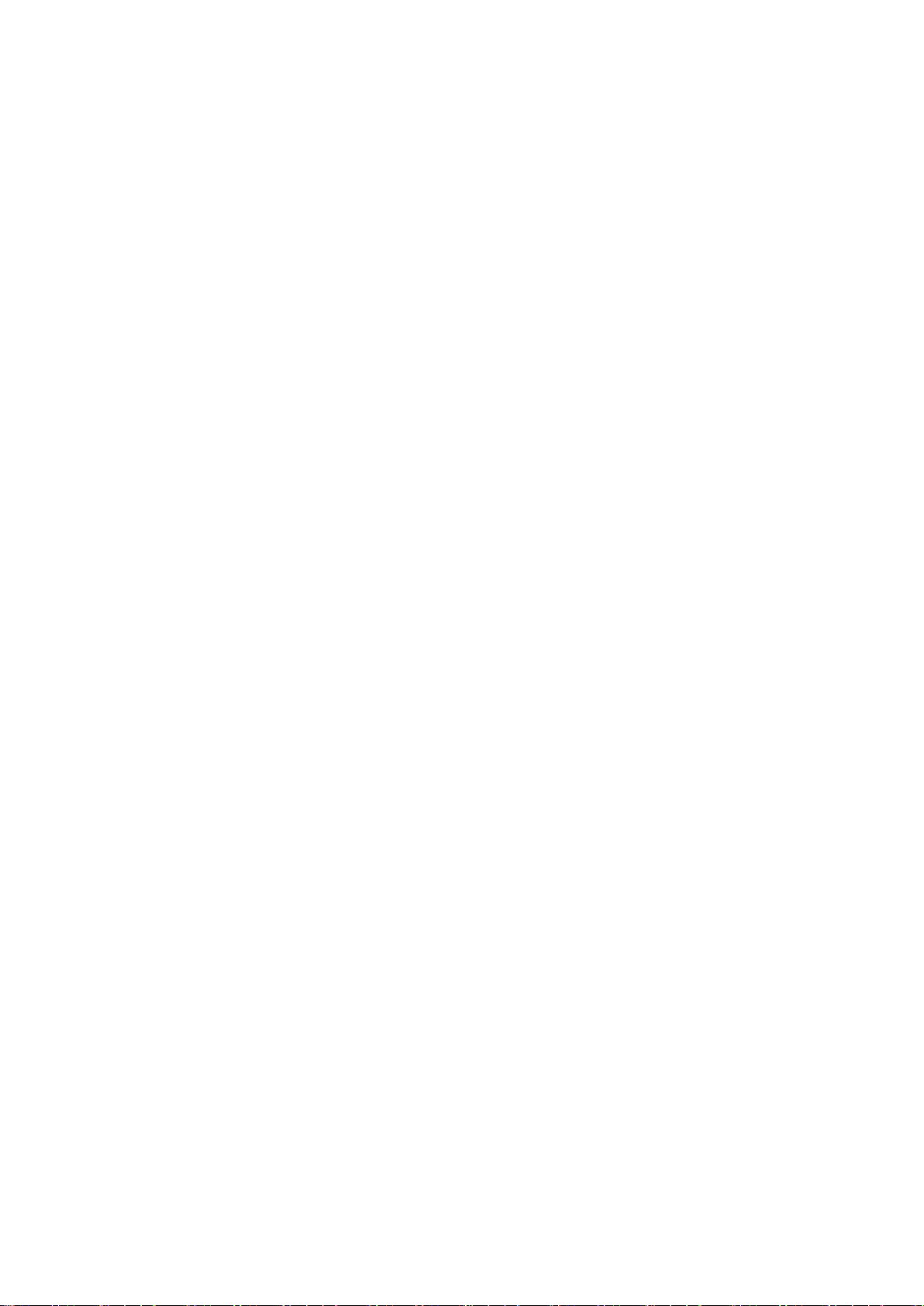
フロントエンド IO の概要 プラグインの使用......................................................................................................314
現在のアラート プラグインの使用.........................................................................................................................315
レプリケーション検証 プラグインの使用.............................................................................................................316
増加率が高い上位 10 個のボリューム プラグインの使用..................................................................................316
現在のしきい値アラート プラグインの使用........................................................................................................ 316
ストレージ使用状況の詳細情報の表示........................................................................................................................317
階層および RAID タイプ別のストレージ使用状況の表示.................................................................................. 317
ボリューム別のストレージ使用状況の表示.......................................................................................................... 318
過去のストレージ使用状況の表示.......................................................................................................................... 319
Data Progression プレッシャーレポートの表示.................................................................................................... 319
過去の IO パフォーマンスの表示.................................................................................................................................. 321
IO 使用状況 タブの使用............................................................................................................................................ 321
現在の IO パフォーマンスの表示..................................................................................................................................323
グラフ タブの使用.....................................................................................................................................................323
チャートオプションの設定............................................................................................................................................325
チャートのユーザー設定............................................................................................................................................325
チャートの設定...........................................................................................................................................................326
Storage Center データ収集スケジュールの設定........................................................................................................ 327
使用状況データのエクスポート.................................................................................................................................... 328
ストレージ使用状況データのエクスポート.......................................................................................................... 328
I/O 使用状況データのエクスポート....................................................................................................................... 328
Storage Center ハードウェアの監視............................................................................................................................ 329
コントローラ Storage Center の監視..................................................................................................................... 330
Storage Center ディスクエンクロージャの監視..................................................................................................332
SSD 耐久性の監視..................................................................................................................................................... 335
UPS ステータスの表示..............................................................................................................................................337
章 11: SMI-S................................................................................................................................ 338
SMI-S プロバイダ............................................................................................................................................................338
サポートされている管理ソリューション..............................................................................................................338
サポートされている SMI-S 1.6 プロファイル...................................................................................................... 338
SMI-S 名前空間.......................................................................................................................................................... 339
SMI-S のセットアップ....................................................................................................................................................339
SMI-S の前提条件...................................................................................................................................................... 339
Data Collector での SMI-S の有効化.......................................................................................................................339
Microsoft SCVMM での Dell SMI-S プロバイダの使用............................................................................................ 340
SCVMM の前提条件..................................................................................................................................................340
SCVMM 2012 の制限事項..........................................................................................................................................341
SCVMM 2012 管理サーバーのレジストリの変更による HTTPS の許可..........................................................341
SCVMM 2012 サーバの通知の準備.........................................................................................................................342
SMI-S プロバイダの検出のための SCVMM の使用........................................................................................... 342
章 12: FluidFS 管理.......................................................................................................................344
FS8600 スケールアウト NAS の動作...........................................................................................................................344
FS8600 スケールアウト NAS 用語......................................................................................................................... 345
スケールアウト NAS の主な機能............................................................................................................................346
FS8600 ハードウェアの概要....................................................................................................................................347
FS 8600 のアーキテクチャの概要..........................................................................................................................348
データキャッシュおよび冗長性..............................................................................................................................349
目次 15
Page 16
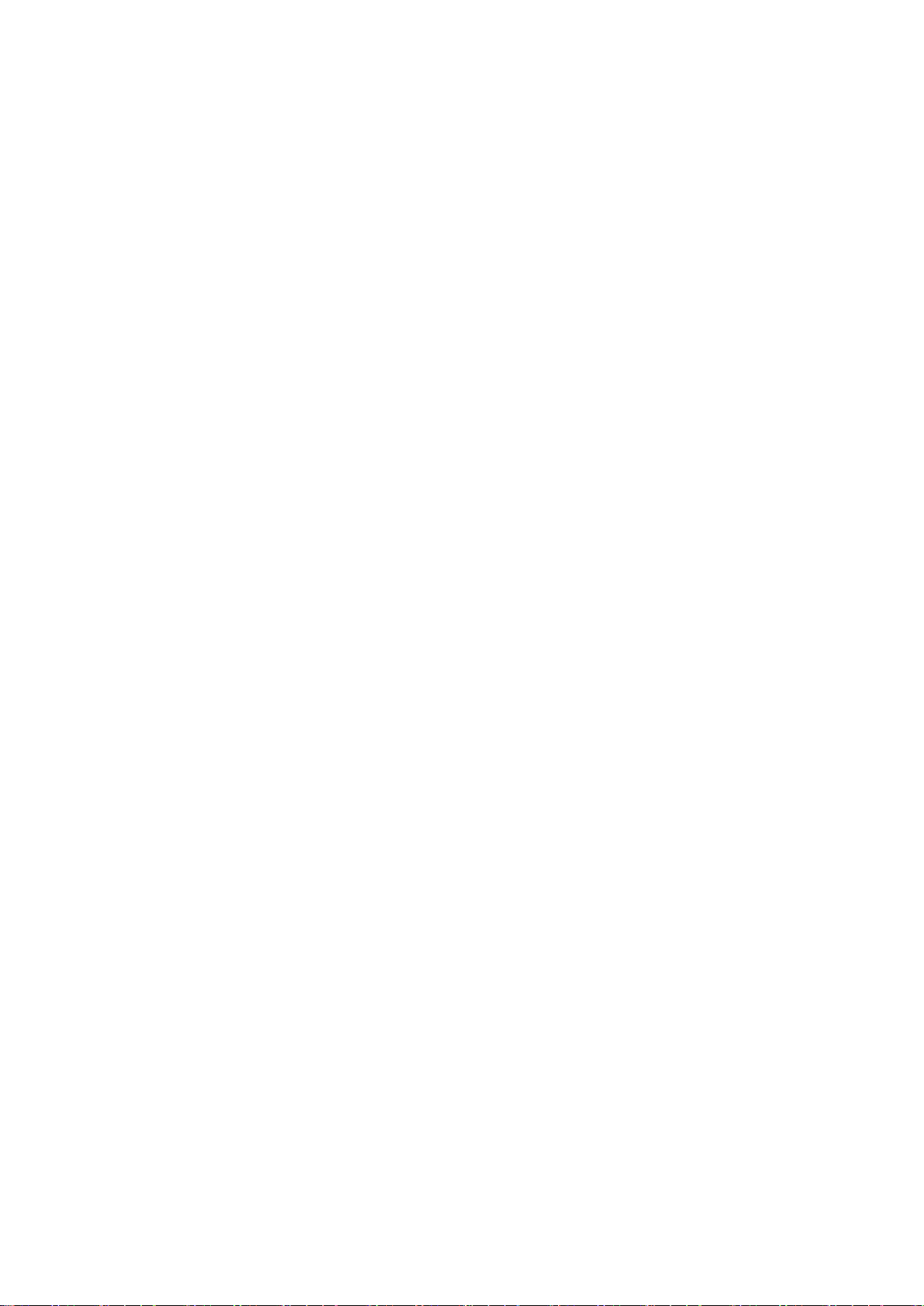
ファイルメタデータの保護......................................................................................................................................349
負荷バランシングおよび高可用性.........................................................................................................................349
FluidFS クラスタによって使用されるポート....................................................................................................... 350
FS Series アプライアンス用 FluidFS システム管理..................................................................................................350
シームレスなセッションのフェールオーバー........................................................................................................351
Storage Manager Client または CLI を使用した FluidFS クラスタへの接続................................................... 351
セキュアな管理..........................................................................................................................................................353
FluidFS クラスタ名の管理........................................................................................................................................356
エンドユーザーライセンス契約への同意..............................................................................................................357
システム時刻の管理..................................................................................................................................................357
FTP サーバの管理...................................................................................................................................................... 358
SNMP の管理..............................................................................................................................................................358
正常性スキャンスロットルモードの管理.............................................................................................................360
動作モードの管理....................................................................................................................................................... 361
クライアント接続の管理..........................................................................................................................................361
NAS コントローラのシャットダウンおよび再起動........................................................................................... 363
NAS アプライアンスと NAS コントローラの点滅の管理................................................................................. 364
FluidFS ネットワーク.......................................................................................................................................................365
デフォルトゲートウェイの管理............................................................................................................................. 365
DNS サーバおよびサフィックスの管理................................................................................................................ 366
静的ルートの管理.......................................................................................................................................................367
クライアントネットワークの管理......................................................................................................................... 369
Fibre Channel WWN の表示...................................................................................................................................... 373
iSCSI SAN 接続性の管理...........................................................................................................................................374
iSCSI ポートの追加または削除................................................................................................................................374
iSCSI ファブリックの追加または削除...................................................................................................................374
iSCSI ファブリックの VLAN タグの変更.............................................................................................................. 375
iSCSI ファブリックの NAS コントローラ IP アドレスの変更.......................................................................... 375
FluidFS アカウントの管理および認証.........................................................................................................................375
アカウントの管理および認証................................................................................................................................. 375
デフォルトの管理アカウント................................................................................................................................. 376
デフォルトのローカルユーザーおよびローカルグループアカウント.............................................................. 378
管理者アカウントの管理......................................................................................................................................... 378
MMC を使用するローカルユーザーおよびグループの管理................................................................................381
ローカルユーザーの管理............................................................................................................................................ 381
ローカルグループの管理...........................................................................................................................................384
Active Directory の管理............................................................................................................................................. 387
LDAP の管理............................................................................................................................................................... 389
NIS の管理................................................................................................................................................................... 392
Windows と UNIX/Linux ユーザー間のユーザーマッピングの管理................................................................... 394
FluidFS NAS ボリューム、共有、およびエクスポート.............................................................................................397
NAS プールの管理......................................................................................................................................................397
内蔵ストレージ予約の表示...................................................................................................................................... 397
NAS プールのサイズの表示..................................................................................................................................... 397
NAS プールのサイズの拡張..................................................................................................................................... 397
メタデータ層の設定.................................................................................................................................................. 398
NAS プール使用容量アラートの有効化または無効化........................................................................................ 398
NAS プール未使用容量アラートの有効化または無効化....................................................................................398
マルチテナンシーについて......................................................................................................................................399
新規テナントの作成..................................................................................................................................................402
16 目次
Page 17
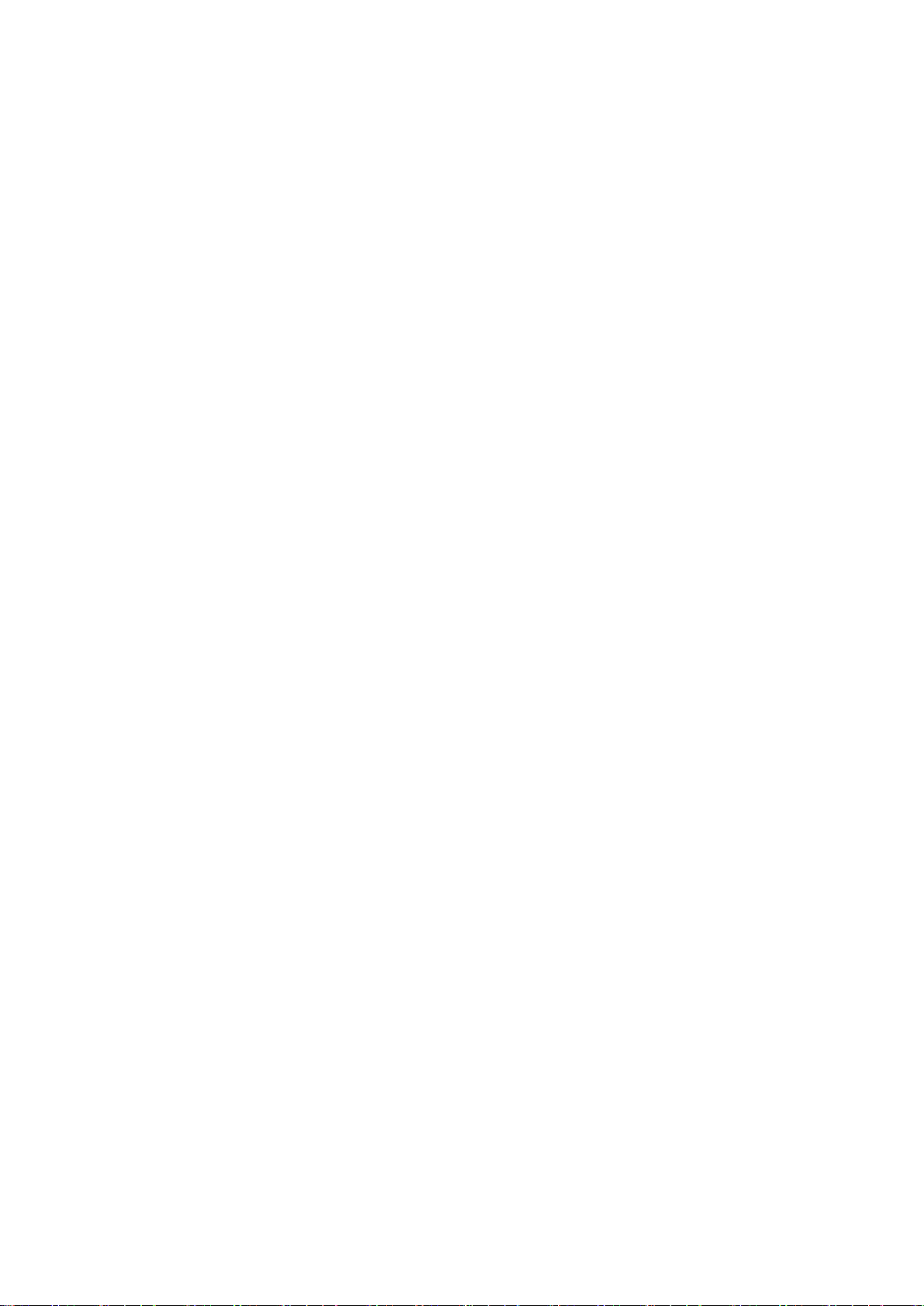
テナント間での NAS ボリュームの移動............................................................................................................... 403
NAS ボリュームの管理............................................................................................................................................. 404
SMB 共有の管理......................................................................................................................................................... 415
NFS エクスポートの管理..........................................................................................................................................427
グローバル名前空間................................................................................................................................................... 431
FTP の使い方.............................................................................................................................................................. 432
シンボリックリンクの使い方.................................................................................................................................433
クォータルールの管理............................................................................................................................................... 433
データ削減について.................................................................................................................................................. 433
FluidFS データプロテクション...................................................................................................................................... 437
アンチウイルスの管理..............................................................................................................................................437
スナップショットの管理......................................................................................................................................... 438
NDMP の管理..............................................................................................................................................................443
レプリケーションの管理..........................................................................................................................................452
ファイルアクセス通知................................................................................................................................................... 466
FluidFS 監視.......................................................................................................................................................................467
NAS アプライアンスハードウェアの監視............................................................................................................ 467
FluidFS メンテナンス...................................................................................................................................................... 470
同一クラスタへの複数 Data Collector の接続......................................................................................................470
Storage Manager での FluidFS クラスタの追加と削除.......................................................................................470
フォルダを使用した FluidFS クラスタの分類...................................................................................................... 471
FluidFS クラスタへの Storage Center の追加.......................................................................................................472
FluidFS クラスタの NAS アプライアンスの追加と削除.................................................................................... 473
NAS コントローラの分離、連結、および交換....................................................................................................476
サービスパックの管理...............................................................................................................................................477
ファームウェアアップデートの管理...................................................................................................................... 479
FTP を使用したファームウェアのアップデート................................................................................................. 479
NAS ボリューム設定の復元..................................................................................................................................... 480
ローカルユーザーの復元............................................................................................................................................ 481
ローカルグループの復元............................................................................................................................................481
内蔵ストレージデバイスからの FluidFS の再インストール..............................................................................482
FS Series VAAI プラグイン.............................................................................................................................................483
FS シリーズ VAAI プラグインの有効化または無効化........................................................................................ 483
インストール手順.......................................................................................................................................................483
プラグイン検証..........................................................................................................................................................484
削除手順...................................................................................................................................................................... 484
FluidFS トラブルシューティング..................................................................................................................................485
イベントログの表示..................................................................................................................................................485
診断プログラムの実行............................................................................................................................................. 486
BMC ネットワークの設定........................................................................................................................................ 488
iBMC 仮想 KVM の起動............................................................................................................................................ 488
トラブルシューティングの一般的な問題.............................................................................................................489
章 13: 遠隔の Storage Center およびレプリケーション QoS.............................................................. 506
リモート Storage Center への接続...............................................................................................................................506
Fiber Channel を使用した Storage Center の接続............................................................................................... 506
iSCSI を使用した Storage Center の接続..............................................................................................................506
レプリケーション QoS の定義の作成と管理............................................................................................................. 508
QoS 定義の作成......................................................................................................................................................... 508
QoS 定義の名前の変更.............................................................................................................................................509
目次 17
Page 18
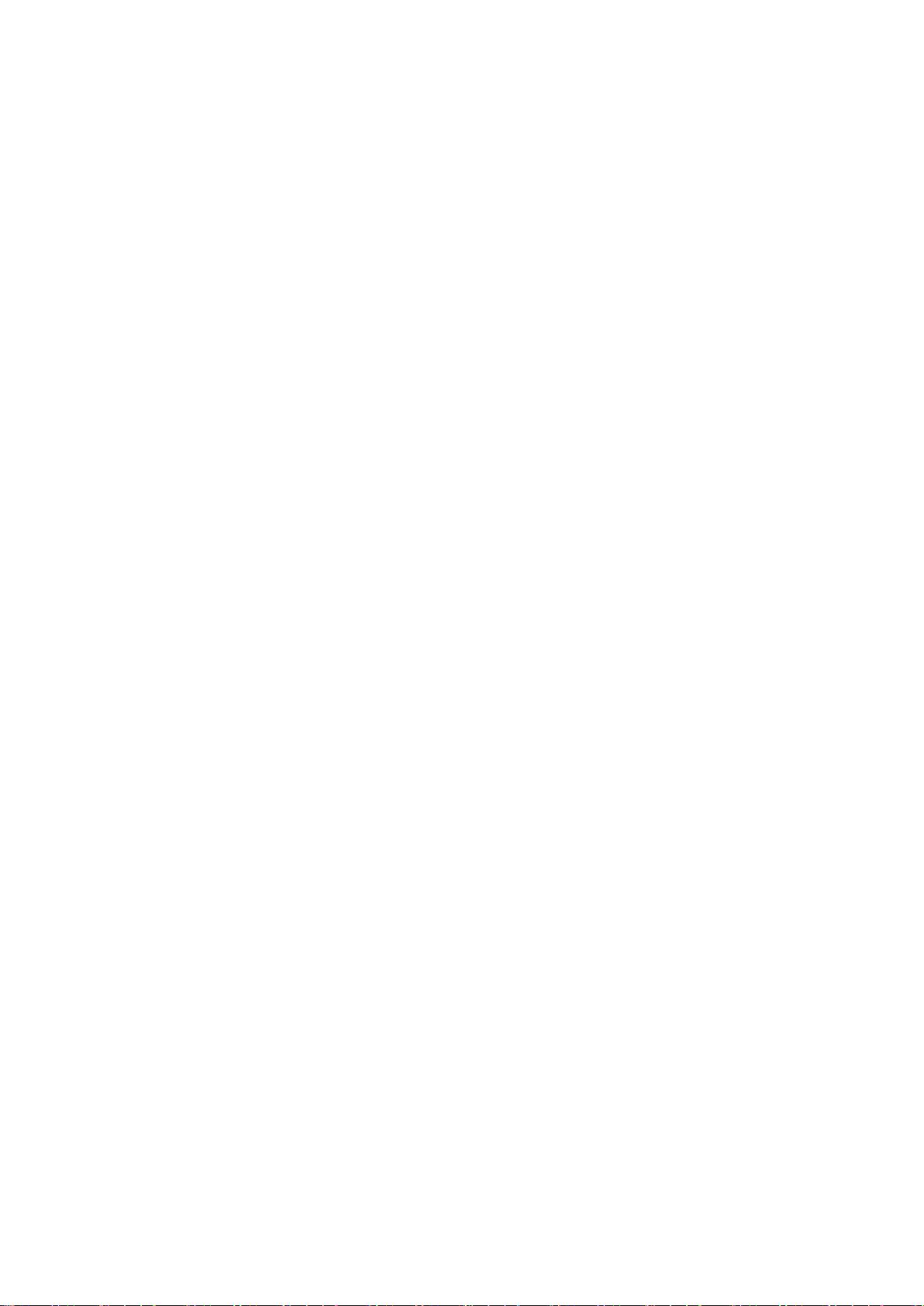
QoS 定義のリンク速度の変更................................................................................................................................ 509
QoS 定義の帯域幅制限の有効化または無効化................................................................................................... 509
QoS 定義の帯域幅制限スケジュールの変更........................................................................................................ 509
QoS 定義の削除.......................................................................................................................................................... 510
章 14: Storage Center レプリケーションと Live Volume.................................................................... 511
Storage Center のレプリケーション..............................................................................................................................511
レプリケーションタイプ........................................................................................................................................... 511
複製要件....................................................................................................................................................................... 513
宛先ボリュームに障害が発生した場合のレプリケーションの動作................................................................ 513
単一ボリュームの複数の宛先への複製..................................................................................................................513
SCv2000 シリーズ ストレージシステムでのレプリケーション........................................................................514
レプリケーションアイコン.......................................................................................................................................514
レプリケーションのシミュレート...........................................................................................................................514
ボリュームのレプリケーション...............................................................................................................................516
ボリュームの別の Storage Center への移行..........................................................................................................517
レプリケーションの変更...........................................................................................................................................518
レプリケーションの監視...........................................................................................................................................521
クロスプラットフォームレプリケーションの管理...................................................................................................523
クロスプラットフォームレプリケーションの要件.............................................................................................523
PS Series グループと Storage Center..................................................................................................................... 523
複製スケジュールの管理..........................................................................................................................................526
Storage Center Live Volume............................................................................................................................................528
Live Volume の要件.................................................................................................................................................... 529
Live Volume タイプ.................................................................................................................................................... 529
Live Volume アイコン................................................................................................................................................529
Live Volume 役割........................................................................................................................................................ 529
Live Volume の自動フェイルオーバー.................................................................................................................... 532
Live Volume に対する管理されたレプリケーション...........................................................................................534
Live Volume の作成.................................................................................................................................................... 536
Live Volume の変更.................................................................................................................................................... 538
自動フェールオーバーが有効な Live Volume の変更........................................................................................... 544
Live Volume ALUA.......................................................................................................................................................545
Live Volume の監視.................................................................................................................................................... 547
章 15: Storage Center DR の準備とアクティブ化............................................................................. 549
18 目次
災害復旧の仕組み........................................................................................................................................................... 549
手順 1:ボリュームを DR サイトに複製する.......................................................................................................549
手順 2:ソースサイトの停止.................................................................................................................................. 549
手順 3:管理者が災害復旧をアクティブ化する................................................................................................ 550
手順 4:接続がソースサイトに復元される......................................................................................................... 550
手順 5:システム管理者がソースボリュームを復元する..................................................................................551
災害復旧管理オプション...............................................................................................................................................553
障害回復の準備................................................................................................................................................................553
復元ポイントの保存と検証.....................................................................................................................................553
レプリケーション向けの災害復旧設定の事前定義............................................................................................ 554
災害復旧のアクティブ化のテスト........................................................................................................................ 555
災害復旧をアクティブ化しています.......................................................................................................................... 557
Live Volume の障害復旧アクティブ化の種類...................................................................................................... 558
Page 19
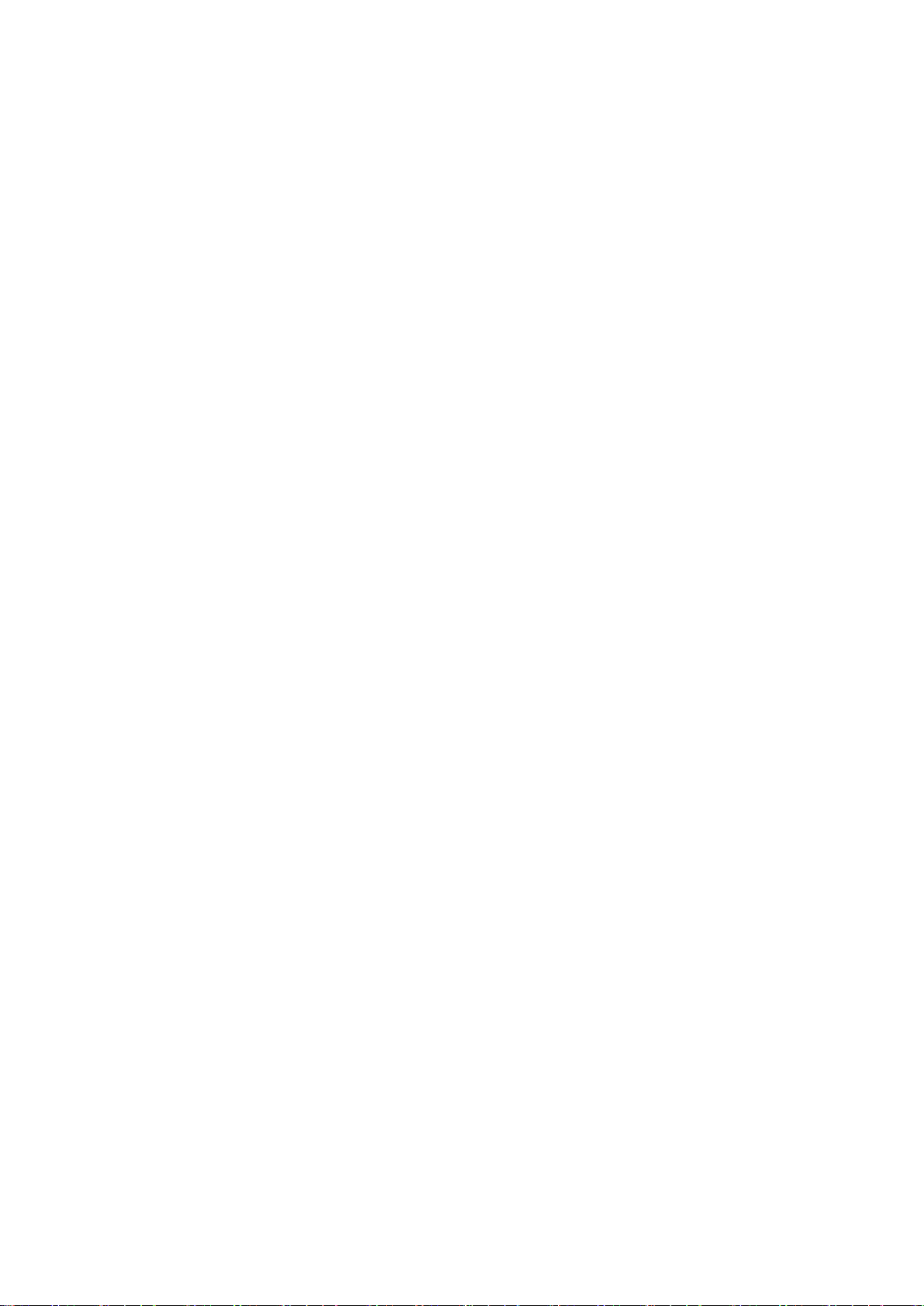
災害復旧アクティブ化の制限.................................................................................................................................558
計画的または非計画的な災害復旧アクティブ化............................................................................................... 558
災害復旧アクティブ化の手順.................................................................................................................................558
PS Series グループ のレプリケーションに対する災害復旧のアクティブ化.......................................................562
失敗したレプリケーションの再スタート................................................................................................................... 562
複数の復元ポイントに対するレプリケーションの再開....................................................................................562
1 つの復元ポイントに対するレプリケーションの再スタート..........................................................................563
レプリケーションと Live Volume の復元.................................................................................................................... 563
ボリューム復元オプション......................................................................................................................................563
ボリューム復元の制限.............................................................................................................................................. 564
Live Volume および管理されたレプリケーションの復元.................................................................................. 564
ボリューム復元手順.................................................................................................................................................. 564
復元ポイントの削除....................................................................................................................................................... 566
章 16: リモート Data Collector....................................................................................................... 567
リモート Data Collector の管理..................................................................................................................................... 567
リモート Data Collector の要件..................................................................................................................................... 567
Storage Manager Virtual Appliance の要件...................................................................................................................568
リモート Data Collector のインストールと設定.........................................................................................................568
リモート Data Collector のインストール............................................................................................................... 568
Storage Manager Virtual Appliance をインストールして、リモート Data Collector として設定する........ 569
リモート Data Collector の接続と切断.........................................................................................................................572
リモート Data Collector の一時的な切断...............................................................................................................572
Storage Center へのリモート Data Collector の再接続....................................................................................... 572
リモート Data Collector の削除................................................................................................................................572
リモート Data Collector を使用した災害復旧のアクティブ化............................................................................... 573
リモート Data Collector へのログイン................................................................................................................... 573
ユーザーの作成............................................................................................................................................................574
リモート Data Collector を使用した災害復旧の準備.......................................................................................... 575
リモート Data Collector を使用した災害復旧のアクティブ化のテスト.........................................................575
リモート Data Collector を使用した災害復旧のアクティブ化......................................................................... 576
リモート Data Collector に対する電子メール通知の有効化.................................................................................... 576
章 17: VMware SRM 向けストレージレプリケーションアダプタ..........................................................577
Dell SRA の導入手順の場所............................................................................................................................................577
Windows 用の Dell SRA の制限事項..............................................................................................................................577
VMware SRM 用の Dell SRA 要件..................................................................................................................................577
VMware SRM および Storage Manager の前提条件................................................................................................. 578
拡張ストレージと vMotion を搭載した Dell SRA.......................................................................................................579
Storage Manager SRA 設定............................................................................................................................................ 579
章 18: しきい値アラート.................................................................................................................581
しきい値の定義の設定....................................................................................................................................................581
しきい値の定義のセットアップ............................................................................................................................. 581
しきい値の定義へのストレージオブジェクトの割り当て................................................................................584
ストレージオブジェクトへのしきい値の定義の割り当て............................................................................... 585
しきい値の定義のしきい値アラートの表示.........................................................................................................586
しきい値アラートの表示と削除................................................................................................................................... 587
現在と過去のしきい値アラートの表示................................................................................................................. 587
目次 19
Page 20
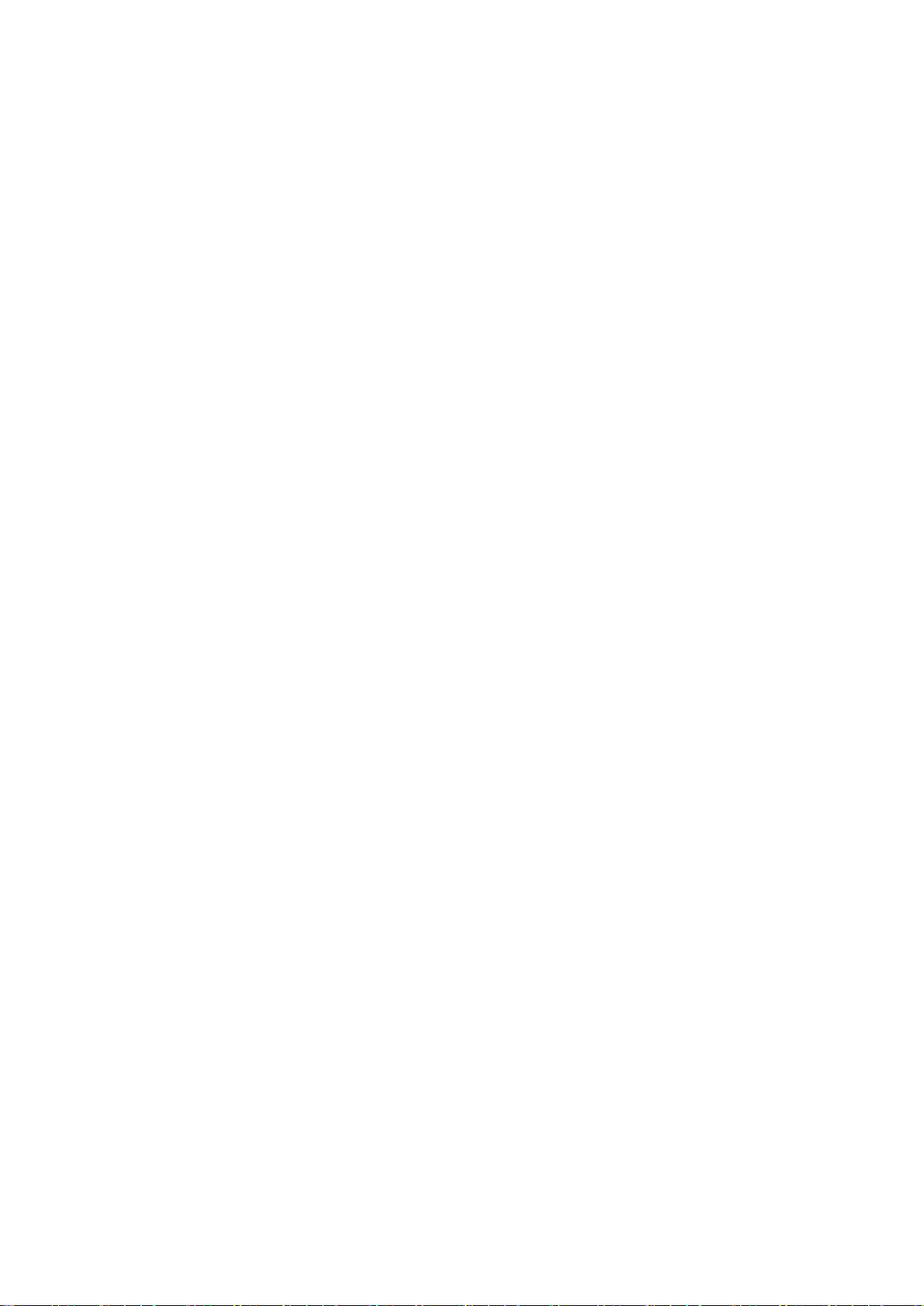
Storage Center 別のしきい値アラートのフィルタリング.................................................................................587
しきい値定義プロパティによるしきい値アラートのフィルタリング...........................................................588
アラートを生成したしきい値の定義の表示.........................................................................................................588
過去のしきい値アラートの削除............................................................................................................................. 588
Volume Advisor の移動の推奨の設定........................................................................................................................... 588
Volume Advisor をサポートするしきい値の定義................................................................................................. 588
Volume Advisor の一般的な要件..............................................................................................................................589
ボリュームレイテンシしきい値の定義の追加要件............................................................................................ 589
ボリュームの移動の推奨のタイプ......................................................................................................................... 590
ボリュームの移動の推奨のためのしきい値の定義の作成................................................................................ 591
推奨に基づくボリュームの移動............................................................................................................................. 594
しきい値アラートのエクスポート................................................................................................................................595
しきい値アラートの電子メール通知の設定............................................................................................................... 596
SMTP サーバの設定.................................................................................................................................................. 596
ユーザーアカウントの電子メールアドレスの設定..............................................................................................597
ユーザーアカウントの電子メール通知の設定...................................................................................................... 597
しきい値クエリの実行................................................................................................................................................... 598
保存済みクエリの表示............................................................................................................................................. 598
しきい値クエリの作成............................................................................................................................................. 598
保存されたしきい値クエリの実行........................................................................................................................ 599
しきい値クエリの結果のエクスポート.................................................................................................................599
保存済みしきい値クエリの編集.............................................................................................................................599
章 19: Storage Center レポート......................................................................................................601
チャージバックレポート................................................................................................................................................. 601
Storage Center 自動レポート......................................................................................................................................... 601
レポートの表示................................................................................................................................................................ 602
Storage Center 自動レポートの表示...................................................................................................................... 602
チャージバックレポートの表示.............................................................................................................................. 602
レポートの使用................................................................................................................................................................ 603
レポートのリストの更新..........................................................................................................................................603
レポートのページ間の移動...................................................................................................................................... 603
レポートの印刷...........................................................................................................................................................604
レポートの保存...........................................................................................................................................................604
レポートの削除...........................................................................................................................................................604
自動レポート生成の設定................................................................................................................................................604
すべての Storage Center の自動レポートのセットアップ................................................................................605
個々の Storage Center の自動レポートのセットアップ....................................................................................605
自動レポート設定のテスト........................................................................................................................................... 606
E メールによるレポートのための Storage Manager の設定....................................................................................607
SMTP サーバの設定...................................................................................................................................................607
ユーザーアカウントの電子メールアドレスの設定..............................................................................................607
ユーザーアカウントの電子メール通知の設定......................................................................................................608
章 20: Storage Center Chargeback............................................................................................... 609
20 目次
チャージバックの設定またはチャージバック設定の変更...................................................................................... 609
グローバルディスククラスのストレージコストの割り当て.............................................................................610
Storage Center ディスク階層のストレージコストの割り当て..........................................................................611
Chargeback 部門の設定...................................................................................................................................................612
Page 21
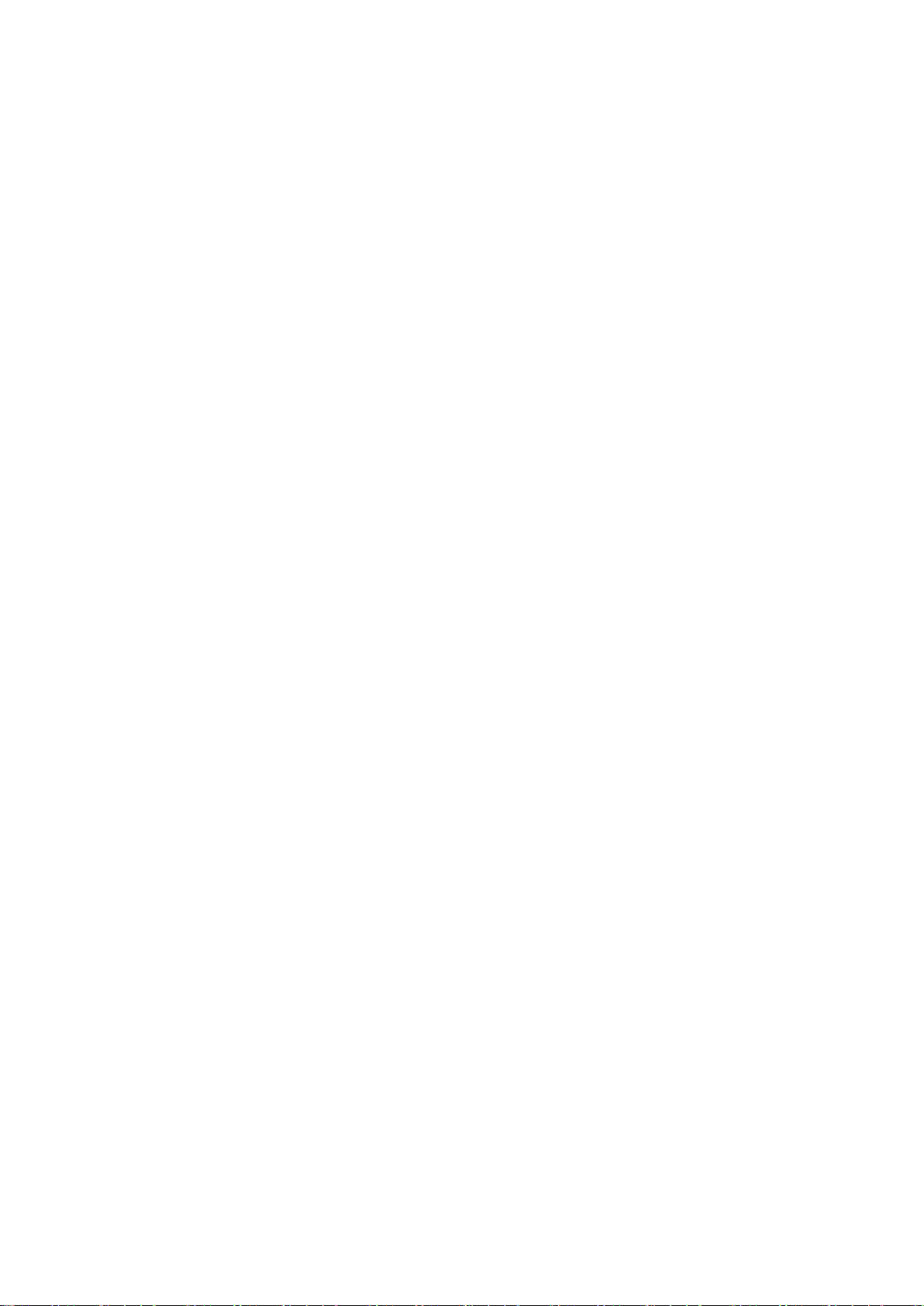
部門のセットアップ.................................................................................................................................................. 612
部門ラインアイテムの管理......................................................................................................................................613
チャージバック部門へのボリュームの割り当て..................................................................................................614
Chargeback の手動での実行...........................................................................................................................................617
Chargeback の実行結果の表示...................................................................................................................................... 617
チャージバック実行の部門費用グラフの表示..................................................................................................... 618
チャージバック実行結果の表形式での表示......................................................................................................... 618
チャージバック実行の Dynamic Capacity により節約される費用とストレージ容量の表示.......................618
チャージバック実行に Data Instant スナップショットを使用して節約された費用およびストレージ
の表示....................................................................................................................................................................... 618
チャージバック実行に Data Progression を使用して節約される費用の表示................................................ 619
グラフの使用.....................................................................................................................................................................619
グラフの領域の拡大.................................................................................................................................................. 619
グラフの通常の拡大レベルに戻る......................................................................................................................... 619
グラフを PNG 画像として保存............................................................................................................................... 619
グラフの印刷..............................................................................................................................................................620
チャージバックデータのエクスポート........................................................................................................................ 620
Chargeback 実行データのエクスポート................................................................................................................ 620
1 つの部門の Chargeback 実行データのエクスポート........................................................................................620
章 21: Storage Center の監視.........................................................................................................621
ストレージ アラート.........................................................................................................................................................621
アラートと通知のステータスレベル.......................................................................................................................621
ストレージシステムアラートの表示.......................................................................................................................621
Storage Center アラートと通知を Data Collector に即時送信.......................................................................... 624
イベント............................................................................................................................................................................ 624
Storage Manager イベントタイプ.......................................................................................................................... 624
Data Collector イベントの表示................................................................................................................................625
Storage Manager イベントの E メール アラートの設定..................................................................................... 627
ストレージログ................................................................................................................................................................ 629
Storage Manager への Storage Center ログの送信............................................................................................. 629
ストレージログの表示.............................................................................................................................................. 632
監査ログ............................................................................................................................................................................ 634
監査ログの表示..........................................................................................................................................................634
監視データのエクスポート............................................................................................................................................ 636
データ収集スケジュールの設定.................................................................................................................................... 637
章 22: Data Collector の管理......................................................................................................... 638
Data Collector ビューへのアクセス.............................................................................................................................. 638
Data Collector の設定の構成..........................................................................................................................................638
一般設定...................................................................................................................................................................... 638
環境の設定.................................................................................................................................................................. 646
監視の設定.................................................................................................................................................................. 648
仮想アプライアンス設定の構成.............................................................................................................................653
使用可能な Storage Center の管理.............................................................................................................................. 654
使用可能な Storage Center の削除.........................................................................................................................654
Storage Center のすべてのデータのクリア..........................................................................................................655
Data Collector ユーザーアカウントからの Storage Center の削除...................................................................655
使用可能な PS Series グループの管理.........................................................................................................................656
使用可能な PS Series グループの削除...................................................................................................................656
目次 21
Page 22
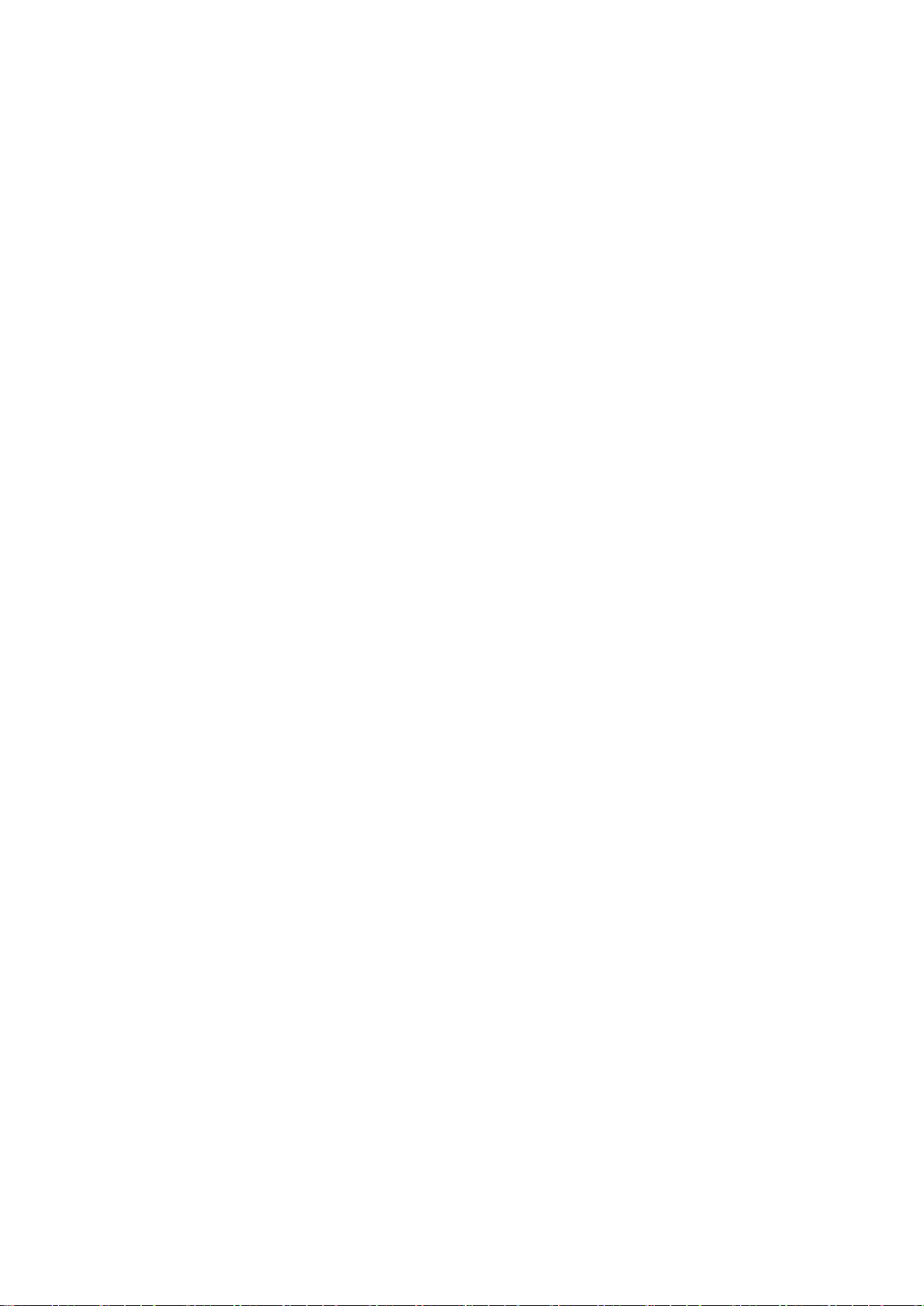
Data Collector ユーザーからの PS Series グループの削除.................................................................................. 656
使用可能な FluidFS クラスタの管理............................................................................................................................657
使用可能な FluidFS クラスタの削除...................................................................................................................... 657
Data Collector ユーザー アカウントからの FluidFS クラスターの削除............................................................ 657
Storage Manager Virtual Appliance の管理...................................................................................................................658
Storage Manager Virtual Appliance CLI へのログイン......................................................................................... 658
仮想アプライアンス設定の構成.............................................................................................................................658
仮想アプライアンスの診断情報の表示.................................................................................................................661
Microsoft SQL Server データベースの移行................................................................................................................. 662
Data Collector のアンインストール.............................................................................................................................. 662
古い Data Collector データベースの削除................................................................................................................662
章 23: Storage Manager のユーザー管理......................................................................................... 664
Storage Manager のユーザー権限..................................................................................................................................664
レポーター権限........................................................................................................................................................... 664
ボリュームマネージャ権限.......................................................................................................................................664
管理者権限.................................................................................................................................................................. 664
外部ディレクトリサービスを使用したユーザーの認証...........................................................................................665
外部ディレクトリサービスの設定......................................................................................................................... 665
ディレクトリサービスのユーザーとグループへのアクセス許可......................................................................667
ディレクトリサービスのユーザーとグループへのアクセスの取り消し.........................................................669
Data Collector を使用したローカルユーザーの管理................................................................................................... 671
ユーザーおよびシステム タブに表示される情報の更新.................................................................................... 671
ユーザーの作成............................................................................................................................................................ 671
ユーザーの電子メールアドレスの設定または変更..............................................................................................672
ユーザーに割り当てられている権限の変更..........................................................................................................672
Storage Manager ユーザーの希望言語の変更....................................................................................................... 673
ユーザーに対するパスワード変更の強制...............................................................................................................673
ユーザーのパスワードの変更................................................................................................................................... 674
レポーターユーザーへの Storage Center マッピングの設定.............................................................................. 674
ユーザーの削除........................................................................................................................................................... 675
ユーザーに対する Storage Center マッピングの削除.........................................................................................675
ローカルユーザーアカウントのロック解除.......................................................................................................... 676
ローカルユーザーのパスワード要件の管理.................................................................................................................676
ローカル Storage Manager ユーザーのパスワード要件の設定.......................................................................... 676
Storage Center ユーザーへのパスワード要件の適用...........................................................................................677
パスワード寿命クロックのリセット..................................................................................................................... 678
ユーザーに対するパスワードの変更要求...............................................................................................................678
Storage Manager Client を使用したユーザー設定の管理..........................................................................................679
ユーザーパスワードの変更....................................................................................................................................... 679
電子メールの設定.......................................................................................................................................................679
希望言語の変更..........................................................................................................................................................679
グラフオプションの設定......................................................................................................................................... 680
クライアントオプションの設定.............................................................................................................................680
章 24: SupportAssist の管理......................................................................................................... 682
22 目次
SupportAssist で送信可能なデータタイプ.................................................................................................................. 682
Data Collector の SupportAssist 設定............................................................................................................................682
単一の Storage Center の SupportAssist の設定........................................................................................................ 683
Page 23
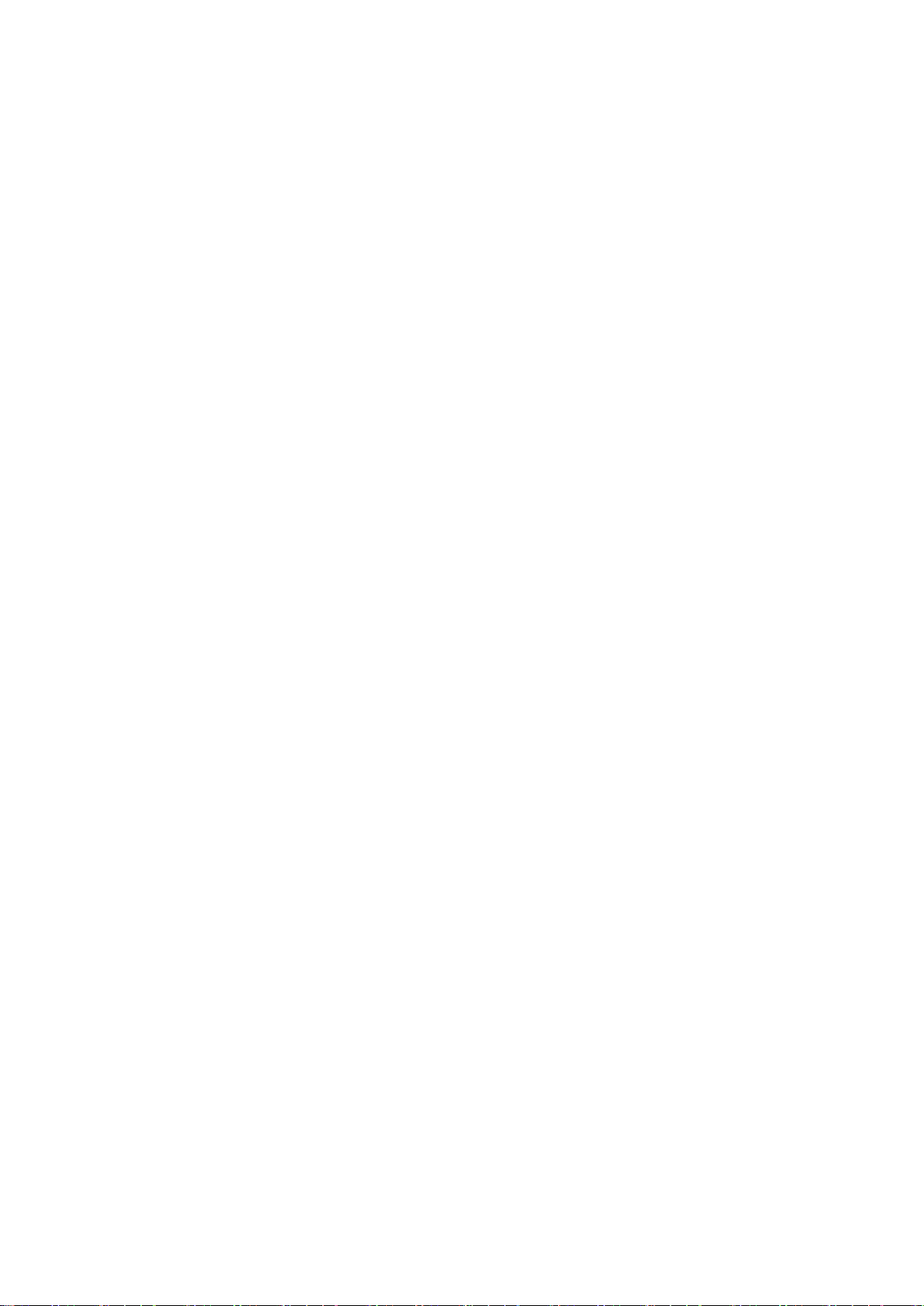
SupportAssist を使用した診断データの手動送信......................................................................................................683
複数の Storage Center に対する診断データの手動送信....................................................................................684
単一の Storage Center の診断データの送信.........................................................................................................684
SupportAssist データをファイルに保存する........................................................................................................ 685
SupportAssist データの USB フラッシュドライブへの保存................................................................................... 685
USB フラッシュドライブ要件................................................................................................................................ 685
USB フラッシュドライブの準備............................................................................................................................686
SupportAssist データの USB フラッシュドライブへの保存............................................................................. 686
SupportAssist における USB の問題のトラブルシューティング..................................................................... 687
SupportAssist 設定の管理...............................................................................................................................................687
SupportAssist 連絡先情報の編集............................................................................................................................ 687
更新を自動的にダウンロードするよう SupportAssist を設定する..................................................................687
SupportAssist のプロキシサーバの設定................................................................................................................ 688
CloudIQ...............................................................................................................................................................................688
CloudIQ に送信されるデータの制御.......................................................................................................................688
目次 23
Page 24
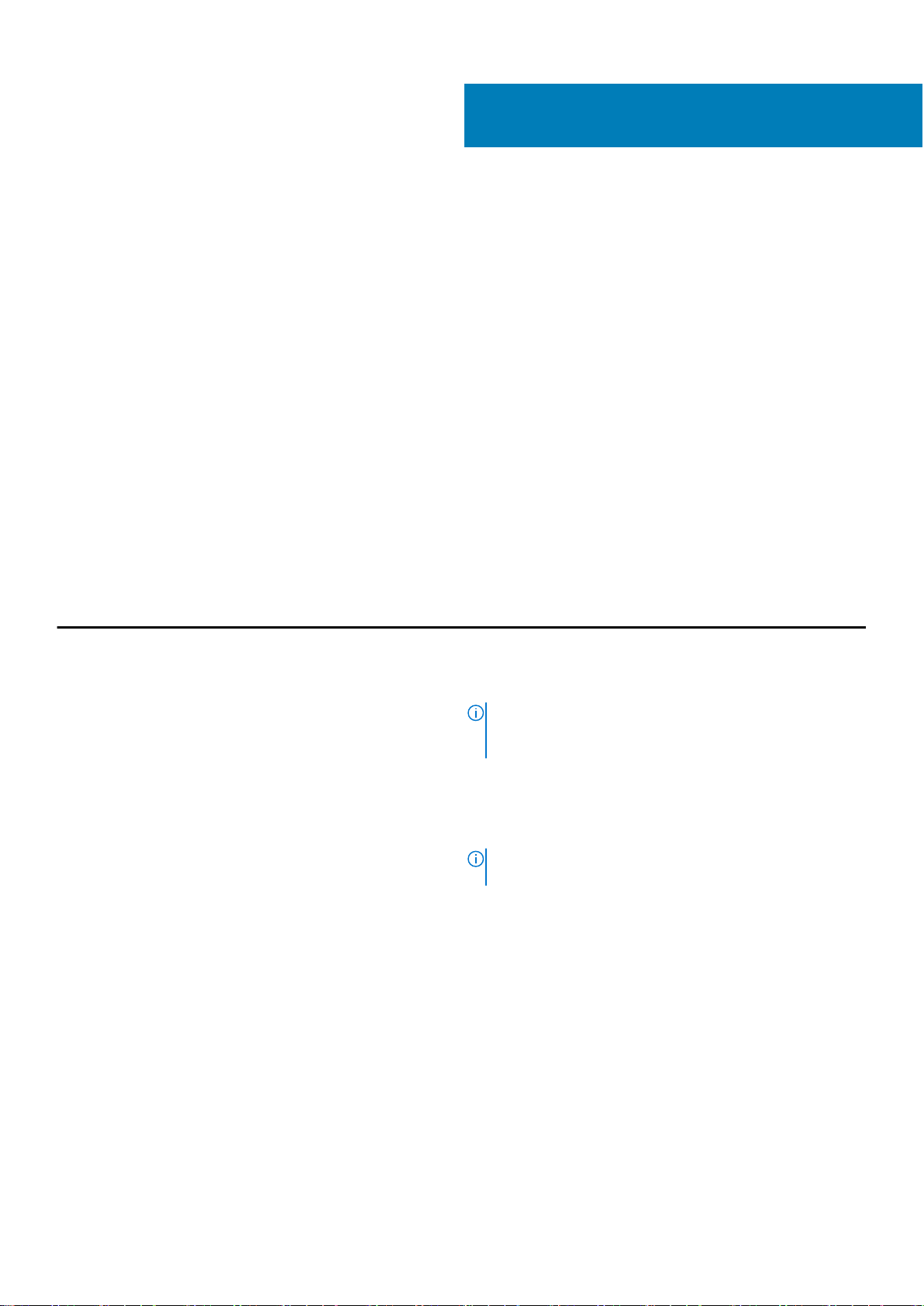
1
Storage Manager の概要
Storage Manager では、集中管理コンソールから Storage Center、FluidFS クラスタ、PS Series グループの監視、管理、分析を行い
ます。
● Storage Manager Data Collector は、Storage Center から収集するデータおよびアラートを、外部データベースまたは内蔵データ
ベースに保存します。Data Collector の一部の機能は、ウェブアプリケーション Unisphere Central で管理されます。
● Storage Manager Client は Data Collector に接続し、監視および管理タスクを実行します。
トピック:
• 管理互換性
• ソフトウェアおよびハードウェアの要件
• Storage Manager によって使用されるデフォルトポート
• IPv6 サポート
• Storage Manager の機能
• Storage Manager Client の概要
管理互換性
Storage Manager は、次の表で一覧にされている製品と互換性があります。
製品 バージョン
Storage Center 7.2~7.4
PS Series グループファームウェア 9.0~10.0
Dell FluidFS 6.0.300135
メモ: FluidFS ファームウェアを 6.0.300135 にアップデート
してから、Storage Manager 2020 R1 へのアップデートを行う
必要があります。
Microsoft System Center Virtual Machine Manager(SCVMM) 2012、2012 SP1、2012 R2、2016、2019
Windows 用の VMware vCenter Site Recovery Manager(SRM)
VMware vCenter Photon ベース SRM
Windows 用の Dell Storage Replication Adapter(SRA) 18.1.1.173
Dell SRA、Photon ベース SRM 用 20.1.1.13
CITV 4.0
DSITV 4.1~6.0
8.1、8.1.1、8.2、および 8.3
8.2 および 8.3
メモ: Storage Center には、SRM を使用するための Fibre
Channel または iSCSI フロントエンド ポートが必要です。
ソフトウェアおよびハードウェアの要件
次のセクションでは、Storage Manager Data Collector、Storage Manager Client、Storage Manager Server Agent の要件をリストしま
す。
24 Storage Manager の概要
Page 25
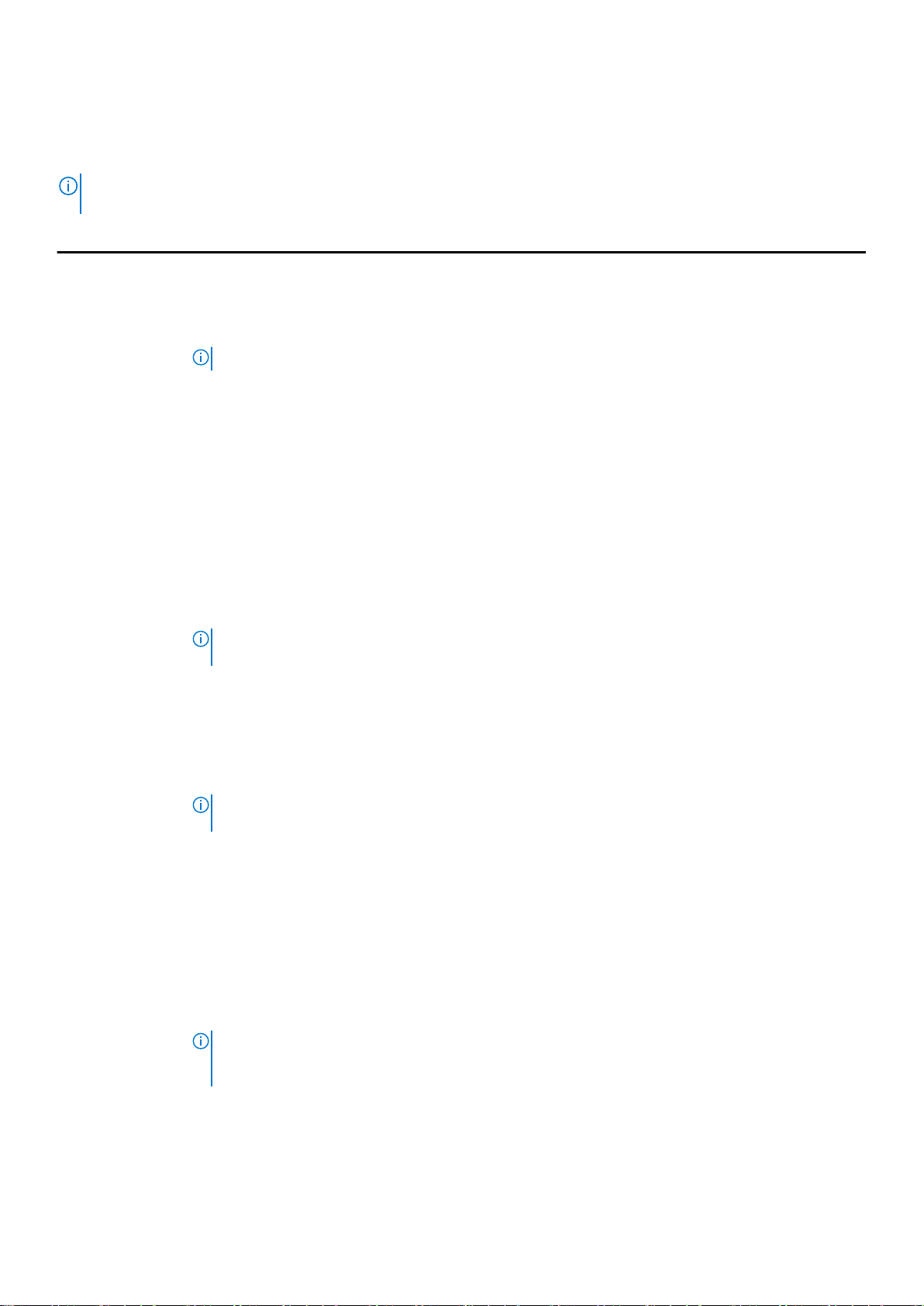
Data Collector の要件
次の表に、Storage Manager Data Collector の要件を示します。
メモ: 最良の結果を得るため、Data Collector は、共有ストレージから供給された従来のボリューム上の Windows Server VM に
インストールします。Data Collector がインストールされる Windows Server VM には VVol を使用しないでください。
コンポーネント 要件
オペレーティング
システム
Windows ユーザー
グループ
CPU 2 個以上のコアを搭載した 64 ビット(x64)マイクロプロセッサ
メモリ 次のストレージ環境のサイズに基づいて変わります。
ディスク容量 20 GB 以上、FluidFS クラスター ソフトウェア アップデートを管理する場合は追加容量が必要。
ソフトウェア Microsoft .NET Framework 4.5 以降のフル インストール
Web ブラウザ 次の Web ブラウザのいずれか
最新のサービスパックを搭載した次の 64 ビットオペレーティングシステムのいずれか
● Windows Server 2012 R2
● Windows Server 2016
● Windows Server 2019
メモ: Windows Server Core はサポートされません。
管理者
100,000 以上の Active Directory メンバーまたはグループで構成されている環境の場合、Data Collector には 4
コア マイクロプロセッサーが必要になります。
● 4 GB:1~10 台の Storage Center、または最大 3000 の合計ボリューム
● 8 GB:11 台以上の Storage Center または最大 6000 の合計ボリューム
● 16 GB:11 台以上の Storage Center または最大 12,000 の合計ボリューム
● 32 GB:11 台以上の Storage Center または 12,000 を超える合計ボリューム
メモ: 組み込みデータベースを使用するには、ファイル システムにデータベースを格納するため追加で 64
GB が必要です。ただし、組み込みデータベースの使用は本番環境では推奨されません。
● Google Chrome
● Internet Explorer 11
● Mozilla Firefox
メモ: Google Chrome が推奨ブラウザです。その他の Web ブラウザは動作する可能性はありますが、公
式にはサポートされていません。
外部データベース 次のデータベースのうちのいずれか 1 つ:
● Microsoft SQL Server 2016
● Microsoft SQL Server 2016 Express(10 GB に制限)
● Microsoft SQL Server 2017
● Microsoft SQL Server 2017 Express(10 GB に制限)
● Microsoft SQL Server 2019
● Microsoft SQL Server 2019 Express(10 GB に制限)
● MySQL 5.7
● MySQL 8.0
メモ: ファイルシステムに保存された組み込み型のデータベースを外部データベースの代わりに使用でき
ます。ただし、組み込み型のデータベースは 64 GB に制限され、過去 30 日間のデータのみが保持されま
す。組み込み型のデータベースは、本番環境には推奨されません。
Storage Manager Client の要件
次の表は、Storage Manager Client の要件の表です。
Storage Manager の概要 25
Page 26
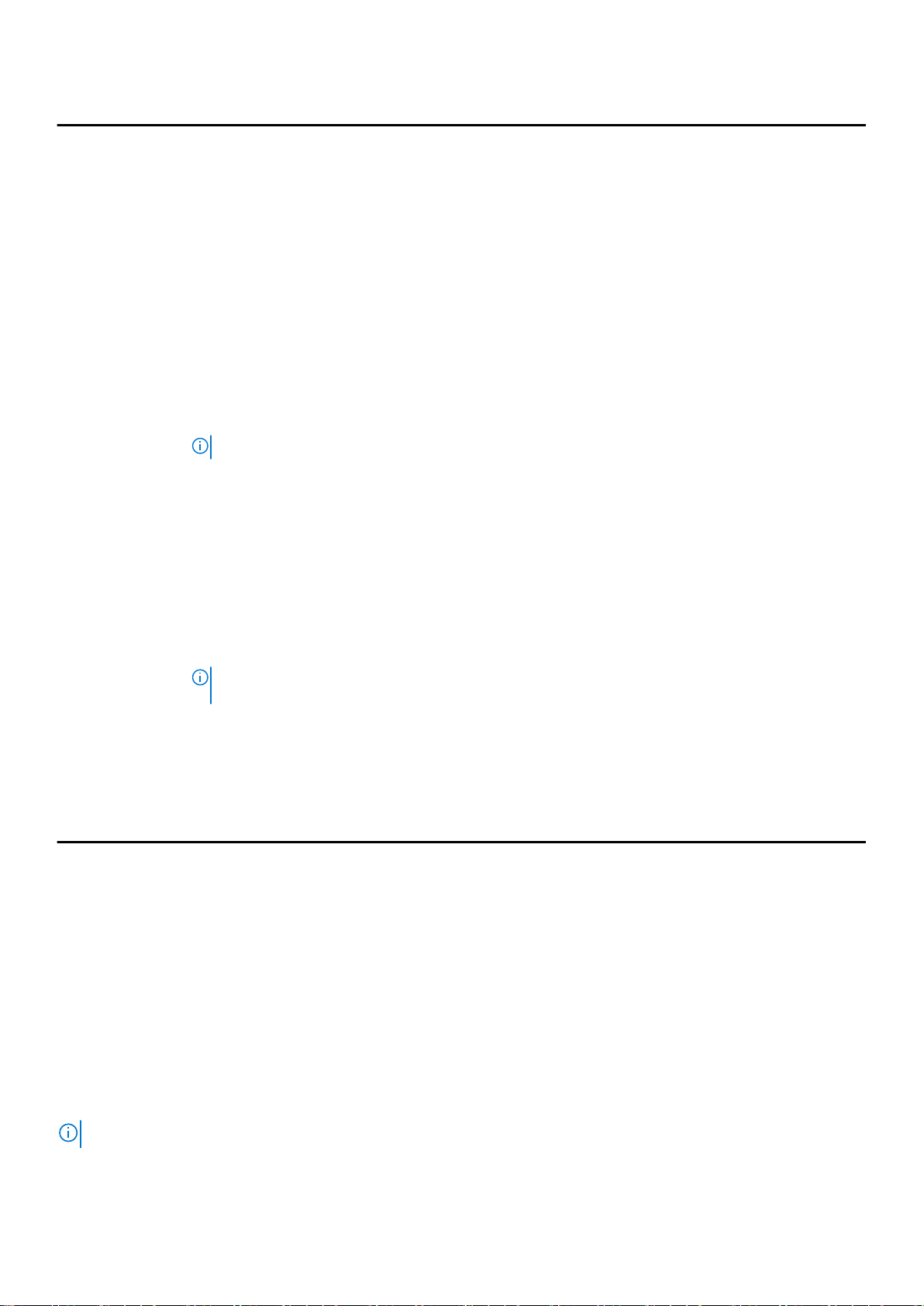
コンポーネント 要件
オペレーティング
システム
CPU 2 個以上のコアを搭載した 64 ビット(x64)マイクロプロセッサ
ソフトウェア Microsoft .NET Framework 4.5 以降(Windows のみ)
Linux VM Access
Client
Web ブラウザ 次の Web ブラウザのいずれか
次の 64 ビットオペレーティングシステムのいずれか
● Windows 8.1
● Windows 10
● Windows Server 2012 R2
● Windows Server 2016
● Windows Server 2019
● SUSE Linux Enterprise 12
● Red Hat Enterprise Linux 7.1
● Red Hat Enterprise Linux 7.2
● Red Hat Enterprise Linux 7.3
● Red Hat Enterprise Linux 7.4
● Red Hat Enterprise Linux 7.6
● Oracle Linux 7.0
● Oracle Linux 7.3
● Oracle Linux 7.6
メモ: Windows Server Core はサポートされません。
● VMware vSphere Web Client
● Hyper-V マネージャ
● Google Chrome
● Internet Explorer 11
● Mozilla Firefox
メモ: Google Chrome が推奨ブラウザです。その他の Web ブラウザは動作する可能性はありますが、公
式にはサポートされていません。
Server Agent の要件
次の表に、Windows ベースのサーバ用 Storage Manager Server Agent を実行するための要件を示します。
コンポーネント 要件
オペレーティング
システム
CPU 64 ビット(x64)マイクロプロセッサ
ソフトウェア Microsoft .NET Framework 4.5 Full
最新のサービスパックを搭載した次の 64 ビットオペレーティングシステムのいずれか
● Windows Server 2012 R2(フルまたはコアインストール)
● Windows Server 2016
● Windows Server 2019
Storage Manager によって使用されるデフォルトポート
Storage Manager コンポーネントは、ネットワーク接続を使用して、相互に、また他のネットワークリソースと通信します。次の表
に、Storage Manager Data Collector、Storage Manager Client、および Storage Manager Server Agent によって使用されるデフォル
トのネットワークポートを示します。ポートの多くは設定可能です。
メモ: ポートによって構成に不要なポートもあります。詳細については、各表の目的列を参照してください。
26 Storage Manager の概要
Page 27
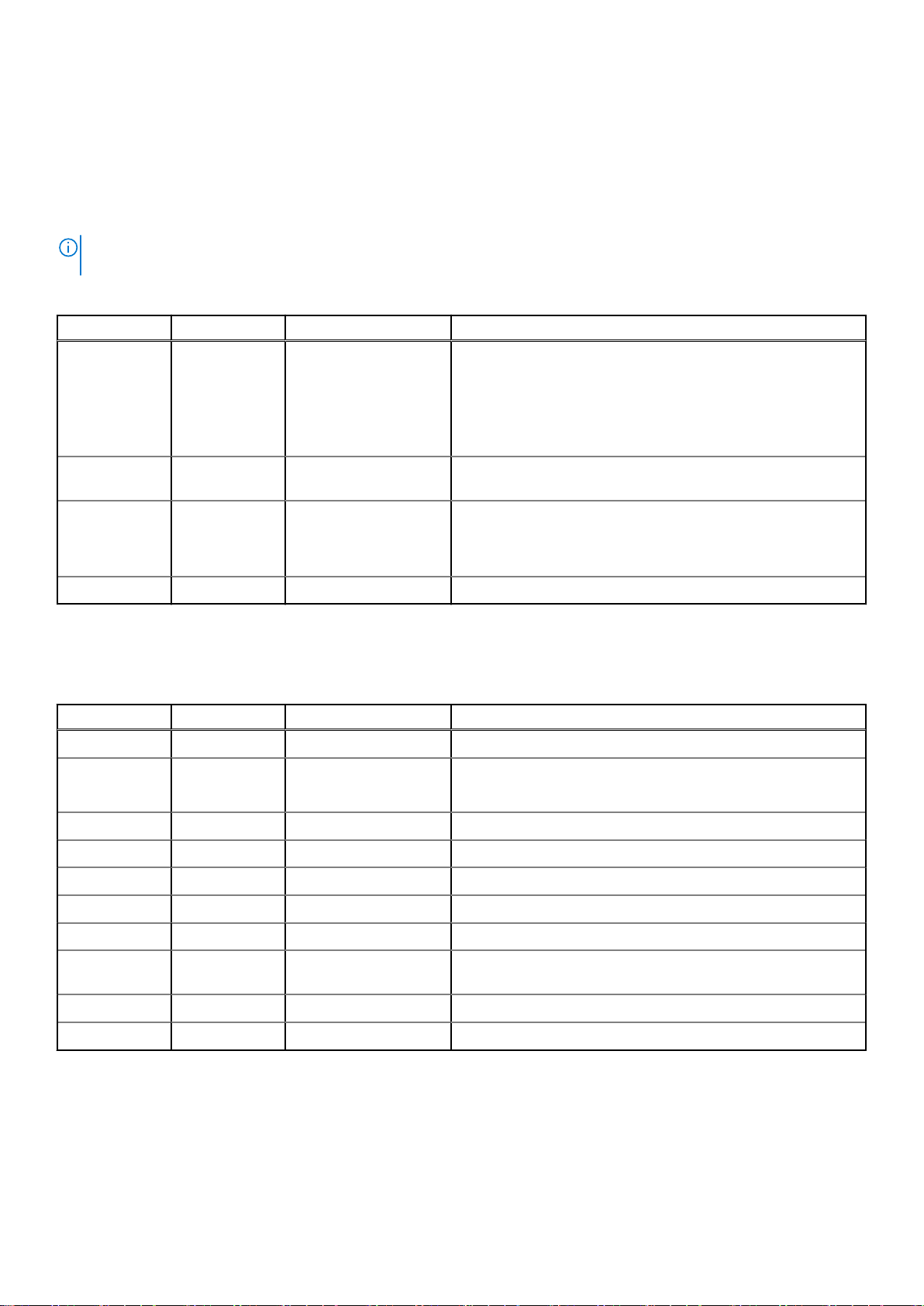
Data Collector ポート
次の表は、Storage Manager Data Collector で使用されるデフォルト ポートの一覧です。
着信 Data Collector ポート
メモ: Data Collector のインストールされているサーバーでファイアウォール規則を設定して、インバウンド Data Collector ポート
でインバウンド接続を有効にします。
Data Collector の着信ポートは次のとおりです。
ポート プロトコル 名前 目的
3033 TCP ウェブサーバポート
3034 TCP ウェブサーバポート VASA および VVol プロビジョニングと管理の vCenter/ESXi 通信
8080 TCP レガシーウェブサービス
ポート
5989 TCP HTTPS 上 SMI-S 暗号化された SMI-S 通信の受信
次のデータの受信:
● クライアントからの通信(Storage Manager Client、Unisphere
Central、Dell Storage Replication Adapter(SRA)など)
● 自動フェールオーバーのためのタイブレーカーとの通信
● FluidFS クラスタからのアラート
の受信
次のデータの受信:
● Storage Manager Server Agent 通信
● Storage Center SAN から転送されるアラート
発信 Data Collector ポート
Data Collector の発信ポートは次のとおりです。
ポート プロトコル 名前 目的
25 TCP SMTP 電子メール通知の送信
443 TCP SSL
● Storage Manager Data Collector との通信
● SupportAssist による診断データの送信
1199 TCP SIMS RMI 管理対象 PS Series グループとの通信
1433 TCP Microsoft SQL Server 外付けの Microsoft SQL Server データベースへの接続
3033 TCP SSL 管理対象の Storage Center との通信
3306 TCP MySQL 外付けの MySQL データベースへの接続
8080 TCP VMware SDK VMware サーバとの通信
27355 TCP Server Agent ソケットリ
スニングポート
35451 TCP FluidFS 管理対象の FluidFS クラスタとの通信
44421 TCP FluidFS 診断 管理対象の FluidFS クラスタからの診断の取得
Storage Manager Server Agent 通信
クライアントポート
Storage Manager Client は、次のポートを使用します。
Storage Manager の概要 27
Page 28
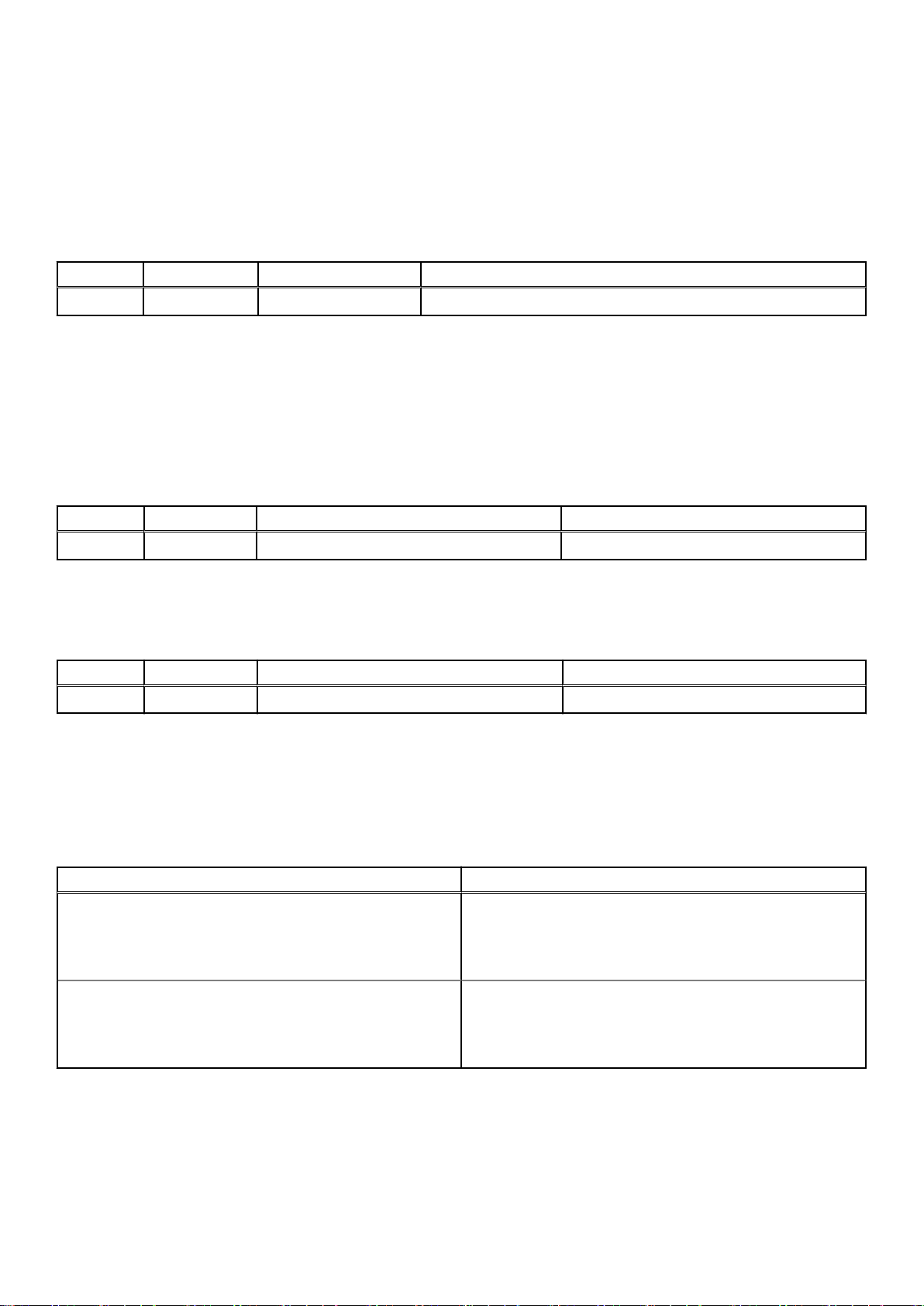
着信ポート
Storage Manager Client および Unisphere Central は、着信ポートを使用しません。
発信ポート
Storage Manager Client および Unisphere Central は、次のポートへの接続を開始します。
ポート プロトコル 名前 目的
3033 TCP ウェブサーバポート Storage Manager Data Collector との通信
Server Agent ポート
次の表には、Storage Manager Server Agent によって使用されるポートがリストされています。
着信 Server Agent ポート
Server Agent は、次のポート上の接続を受け入れます。
ポート プロトコル 名前 目的
27355 TCP Server Agent ソケットリスニングポート Data Collector からの通信の受信
発信 Server Agent ポート
Server Agent は、次のポートへの接続を開始します。
ポート プロトコル 名前 目的
8080 TCP レガシーウェブサービスポート Data Collector との通信
IPv6 サポート
Storage Manager Data Collector では、Storage Manager Client との接続と管理対象 Storage Center SAN との通信に、IPv6 を使用する
ことができます。
IPv6 を使用するには、次の表に説明されているとおりに IPv6 アドレスを割り当てます。
IPv6 接続 要件
Storage Manager Client から Data Collector
Data Collector から Storage Center
● Storage Manager Client コンピュータには、IPv6 アドレスが
必要です。
● Data Collector サーバには、IPv4 アドレスおよび IPv6 アドレ
スの両方が必要です。
● Data Collector サーバには、IPv4 アドレスおよび IPv6 アドレ
スの両方が必要です。
● Storage Center SAN には、管理インタフェースの IPv4 アドレ
スおよび IPv6 アドレスの両方が必要です。
Storage Manager の機能
Storage Manager は、次の機能を提供します。
28 Storage Manager の概要
Page 29
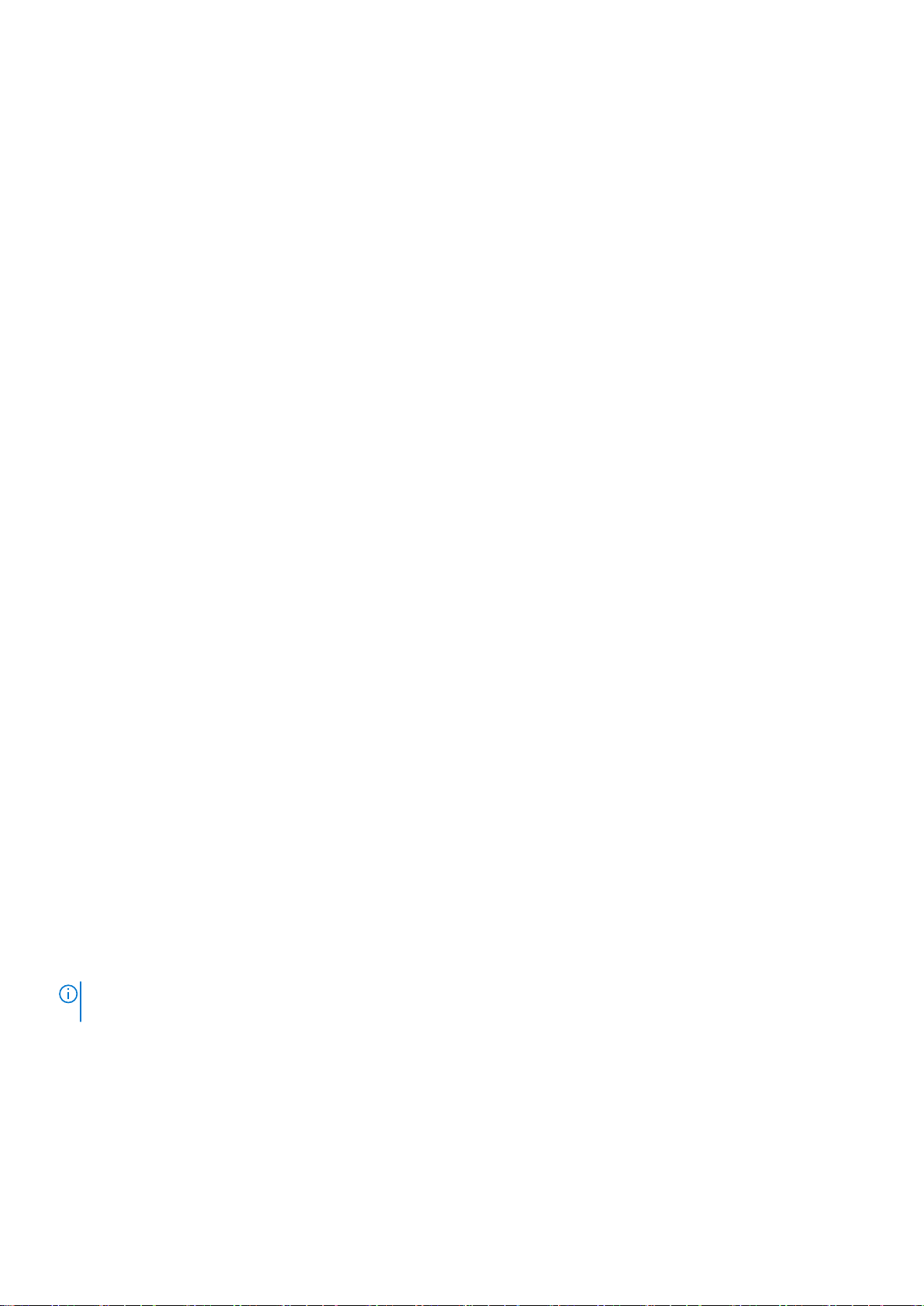
ストレージ管理の機能
Storage Manager は、次のストレージ管理機能を提供します。
Storage Center の管理
Storage Manager は、複数の Storage Center を集中管理します。Storage Center ごとに、ボリューム、スナップショットプロファイ
ル、ストレージプロファイルを設定できます。サーバオブジェクトを定義しボリュームをマップすることによって、設定済みのスト
レージをサーバから見えるようにすることもできます。
関連概念
Storage Center の管理 、p. 95
PS グループ管理
Storage Manager を使用して PS グループを一元管理します。各 PS グループについて、PS グループと Storage Center に、ボリュー
ム、スナップショット、ューム、レプリケーションを設定できます。ホストへのアクセス権をボリュームに付与するため、アクセス
ポリシーを設定することもできます。
FluidFS クラスタの管理
Storage Manager では、FluidFS クラスタを集中的に管理して FluidFS クラスタのステータスおよびパフォーマンスを監視できます。
FluidFS クラスタは、FS8600 NAS アプライアンス、Fluid File System(FluidFS)、および Storage Center からなるスケールアウト NAS
ソリューションです。スケールアウト型ファイルシステムである FluidFS は、Windows、UNIX、および Linux クライアントに対応す
る高性能で拡張性が高く、効率的なファイルストレージを提供します。Storage Center と組み合わせることにより、FluidFS は統合
型のブロックおよびファイルストレージソリューションを実現します。
サーバ
Storage Manager では、サーバに割り当てられたストレージを管理して、Storage Center と Windows および VMware サーバとの統合
が可能です。
Storage Manager では、次の 2 つの方法でサーバを管理します。
● Storage Center へのサーバの追加
● Windows および VMware サーバを Storage Manager Data Collector で登録します。
関連概念
Storage Center サーバー管理 、p. 147
SMI-S
Storage Manager では、Storage Networking Industry Association(SNIA)によって開発された標準インタフェース仕様の Storage
Management Initiative Specification(SMI-S)をサポートしています。SMI-S は、Storage Manager と、他のベンダーが提供するスト
レージ管理ソフトウェアおよびハードウェアとの相互操作を可能にします。
メモ: Storage Manager Data Collector は、Microsoft Windows 環境にインストールする必要があります。SMI-S は、仮想アプラ
イアンスではサポートされていません。
関連概念
SMI-S 、p. 338
VVol
Storage Manager は、VMware 仮想ボリューム(VVol)フレームワークをサポートしています。VMware 管理者は、vCenter を使用し
て仮想マシンと VVol を作成します。VVol を使用するには、Data Collector Manager に接続する必要があります。
Storage Manager の概要 29
Page 30
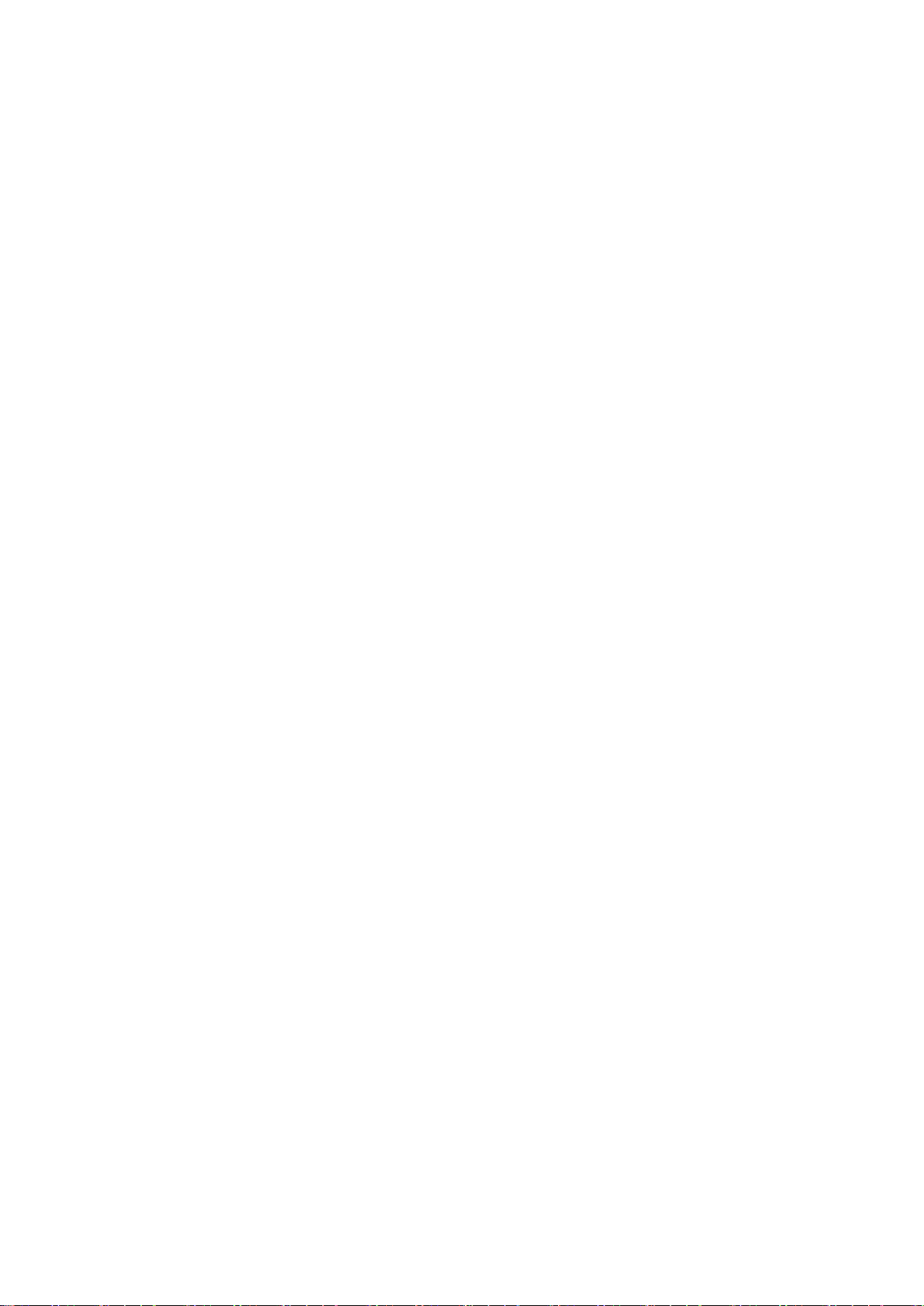
正しく設定されている場合、Storage Manager を使用して、VVol、ストレージコンテナ、データストアなどの VMware インフラスト
ラクチャの側面を管理および表示することができます。
関連概念
Storage Manager を使用した仮想ボリュームの管理 、p. 179
災害復旧の機能
Storage Manager の利用により、Storage Center ボリュームの災害復旧プランを立て、実装することができます。
リモート Storage Center および Quality of Service
Storage Center は、Fiber Channel または iSCSI を使用して相互に接続され、それらの間のデータのコピーを可能にします。Storage
Manager を使用すると、データのコピーがリモートサイトに配布されるよう、接続された Storage Center を調整して、1 つのサイト
がダウンした場合でも確実にデータを保護し、使用可能にすることができます。
レプリケーションサービス品質(QoS)の定義によって、帯域幅が Storage Center 間の通信に使用されるタイミングと量を制御でき
ます。
関連概念
遠隔の Storage Center およびレプリケーション QoS 、p. 506
レプリケーションと Live Volume
全体的な災害復旧プランの一環として、レプリケーションによって 1 つの管理対象ストレージシステムから、別の管理対象ストレー
ジシステムにボリュームデータをコピーし、ローカルまたはリージョナルなデータ障害からデータを保護します。ソースストレージシ
ステムまたはソースサイトが使用可能になったら、宛先ボリュームをアクティブ化することで、データへのアクセスを回復します。
Live Volume は、マッピングとアクティブ化を同時にすることができる複製ボリュームのペアです。標準的なレプリケーションと同
様に、プライマリストレージシステムのプライマリ(ソース)ボリュームは、セカンダリストレージシステムのセカンダリ(宛先)
ボリュームに複製されます。ただし、プライマリボリュームとセカンダリボリュームの両方で書き込みを受け入れることができま
す。
関連概念
Storage Center レプリケーションと Live Volume 、p. 511
災害回復のアクティブ化
レプリケーション、Live Volume、またはその両方を設定する場合は、Storage Manager を使用して災害復旧を準備し、実行できま
す。Storage Manager を使用すると、リカバリボリュームがマップされるサーバーを含め、災害復旧プランを事前定義できます。実
際の災害が発生した場合は、Storage Manager を使用して災害復旧プランをアクティブ化し、できるだけ早急に必要なリソースで
データを使用可能にすることができます。
関連概念
Storage Center DR の準備とアクティブ化 、p. 549
リモート Data Collector
リモート Data Collector は、プライマリ Data Collector が使用不可能な場合に、災害復旧オプションにアクセスできるように、リモ
ートサイトに取り付け、プライマリ Data Collector に接続します。プライマリ Data Collector がダウンした場合、別のサイトのリモ
ート Data Collector に接続して災害復旧を実行できます。
関連概念
リモート Data Collector 、p. 567
30 Storage Manager の概要
Page 31

Dell Storage Replication Adapter for VMware SRM
Storage Manager には、Dell Storage Replication Adapter(SRA)が搭載されており、それによってサイトでは、VMware vCenter Site
Recovery Manager を使用した VMware インフラストラクチャの災害復旧の管理が可能になります。
関連概念
VMware SRM 向けストレージレプリケーションアダプタ 、p. 577
監視とレポートの機能
Storage Manager は、次のレポート機能および監視機能を備えています。
しきい値アラート
しきい値アラート機能は、しきい値アラートの定義の集中化管理と監視を可能にします。監視できる使用状況メトリックのタイプ
は I/O、ストレージ、およびレプリケーションの使用状況です。Storage Manager Data Collector は、管理対象の Storage Center から
使用状況データを収集します。Storage Center 上のストレージオブジェクトはしきい値の定義に割り当てられ、各しきい値の定義に
は 1 つまたは複数のしきい値が含まれます。監視対象メトリックの値がしきい値に到達すると、アラートが生成されます。
関連概念
しきい値アラート 、p. 581
レポート
レポート機能を使用することで、ユーザーは Storage Manager によって生成された Storage Center レポートとチャージバックレポー
トを表示できます。Storage Manager は、スケジュールに基づいてレポートを生成するように設定できます。
関連概念
Storage Center レポート 、p. 601
チャージバック
チャージバック機能は、ストレージの消費を監視し、データストレージの運用コストを計算します。チャージバックは、割り当てら
れた容量または設定されている容量に基づいて、ストレージに対する課金を行うように設定できます。コストが割り当てられた容
量に基づく場合、チャージバックは、ストレージ使用状況(使用される容量)またはストレージの消費(最後にチャージバックが実
行されてから使用された容量の差)に基づいて課金が行われるように設定できます。
関連概念
Storage Center Chargeback 、p. 609
ログの監視
ログ監視機能を使用すると、Storage Center アラート、通知、Storage Manager Data Collector により収集されたログ、および Storage
Manager により記録されたシステムイベントを一元的に表示できます。
関連概念
Storage Center の監視 、p. 621
パフォーマンスの監視
パフォーマンスの監視機能は、管理対象の Storage Center の概要情報と過去 / 現在の I/O パフォーマンス情報へのアクセスを可能
にします。この情報を使用して、Storage Center の健全性とステータスを監視します。
Storage Manager の概要 31
Page 32

関連概念
Storage Center 情報の表示 、p. 307
Storage Manager Client の概要
Storage Manager Client は、Storage Manager Data Collector に接続し、Storage Center、PS グループ、FluidFS クラスタを集中管理で
きるようにする Windows ベースのプログラムです。
図 1. Storage Manager Client ウィンドウ
ビュ
ー ペインおよびビューで構成された左ペインは、右側の境界を左右にドラッグすることでサイズを変更できます。
次の表では、Storage Manager Client のプライマリ要素について説明します。
番号 クライアント要素 説明
1 上部ペイン 次のオプションが用意されています。
● 更新 - クリックすると、Storage Manager Client に表示されている情報が更新され
ます。
● Data Collector 設定の編集 - クリックすると、Data Collector の設定の表示と変更
を可能にするダイアログボックスが開きます。
● ユーザー設定の編集 - クリックするとダイアログボックスが開き、アカウントの設
定の表示と変更が可能になります。
● ヘルプ - クリックすると、Web ブラウザーに Storage Manager のオンライン ヘル
プが表示されます。
● サポート - クリックすると、Web ブラウザーに Dell サポート サイトが表示されま
す。
● 情報:クリックすると、Storage Manager Client のソフトウェアバージョンを表示
するダイアログボックスが開きます。
2 ナビゲーションペイン現在選択されているビューに固有のオプションを表示します。たとえば、ストレージ
ビューが選択されていると、ビューペインには、Storage Manager.に追加された Storage
Center、PS グループ、FluidFS クラスタが表示されます。
3 ビュー ビューのボタンが表示されます。このビューは次のとおりです。
● ストレージ - このビューを選択すると、管理対象の Storage Center、PS グループ、
および FluidFS クラスタの表示、監視、および設定が可能になります。
● サーバ - このビューを選択すると、Data Collector へのサーバの登録と、サーバアク
ションの実行が可能になります。
● レプリケーションと Live Volume - このビューを選択すると、レプリケーション、
Live Volume、Quality of Service の定義の設定と、ディザスター リカバリーの管理が
可能になります。
32 Storage Manager の概要
Page 33

番号 クライアント要素 説明
● 監視 - このビューを選択すると、アラート、通知、ログの表示と確認が可能になり
ます。
● しきい値アラート - このビューを選択すると、しきい値クエリの実行としきい値ア
ラートの定義が可能になります。
● チャージバック - このビューを選択すると、ストレージの使用状況に基づいて組織
に請求するためのチャージバックの設定と実行が可能になります。
● レポート - このビューを選択すると、自動化レポートとチャージバックレポートの
表示が可能になります。
4 右側ペイン ビューペインで選択されたビューの管理オプションおよび監視オプションが表示され
ます。
Storage Manager の概要 33
Page 34

2
はじめに
Storage Manager Client を起動し Data Collector に接続します。終了する場合は、処理の進め方について次のステップを確認してく
ださい。
新しい Storage Center のセットアップ方法については、Storage Center の導入 、p. 52 を参照してください。
トピック:
• クライアントを使用した Data Collector への接続
• 次の手順
クライアントを使用した Data Collector への接続
Storage Manager Client を起動し、Data Collector に接続するために使用します。デフォルトでは、ローカルの Storage Manager ユー
ザーとしてログオンできます。Data Collector が外部ディレクトリサービスを使用するように設定されている場合、Active Directory
または OpenLDAP ユーザーとしてログオンできます。Kerberos 認証が設定されている場合は、Windows セッションの資格情報を手
動で入力せずに、これを使用して自動的にログオンできます。Storage Manager Client を使用して Storage Center に直接接続するこ
ともできます。
前提条件
● Storage Manager Client は、使用しているコンピュータに取り付ける必要があります。取り付け手順については、『Storage
Manager Installation Guide』(Storage Manager 取り付けガイド)を参照してください。
● Data Collector が外部の Active Directory または OpenLDAP ディレクトリサービスを使用するように設定されていない場合は、
ローカルの Storage Manager ユーザーアカウントのユーザー名とパスワードを知っておく必要があります。
● Active Directory ユーザーまたは OpenLDAP ユーザーとしてログオンする場合、Data Collector は外部の Active Directory または
OpenLDAP ディレクトリサービスを使用するように設定されている必要があり、自分のディレクトリユーザーアカウントまたは
ディレクトリユーザーグループを Storage Manager ユーザーグループに追加する必要があります。
● Windows セッションの資格情報を使用して自動的にログインする場合、Data Collector は、外部の Active Directory または
OpenLDAP ディレクトリサービスによる Kerberos 認証を使用するように設定する必要があります。
手順
1. Storage Manager Client アプリケーションを起動します。Storage Manager Client が表示されます。
2. Storage Manager Client のようこそ画面が表示された場合、表示言語 ドロップダウンメニューから言語をクリックして、Storage
Center または Data Collector にログイン をクリックします。
Storage Manager Client ログインページが開きます。
34 はじめに
Page 35

図 2. Storage Manager Client ログイン
3. Storage Manager Client に表示される言語を変更するには、表示言語 ドロップダウンメニューから言語を選択します。
4. ユーザー名 フィールドと パスワード フィールドにユーザー名とパスワードを入力します。
5. ユーザーの資格情報を指定します。
● ローカル Storage Manager ユーザー、Active Directory ユーザー、または OpenLDAP ユーザーとしてログオンする場合は、ユー
ザー名 フィールドと パスワード フィールドにユーザー名とパスワードを入力します。
○ OpenLDAP の場合は、ユーザー名の形式がサポートされます(例:user)。
○ Active Directory には、ユーザー名(例:user)、ユーザープリンシパル名(例:user@domain)、および NetBIOS ID(例:
domain\user)ユーザー名の形式がサポートされます。
● Windows セッションの資格情報を使用して自動的にログインする場合、Windows 資格情報を使用する チェックボックスを
オンにします。
6. ホスト /IP フィールドに、Data Collector をホストするサーバのホスト名または IP アドレスを入力します。Data Collector とクラ
イアントが同一システムにインストールされている場合、代わりに localhost を入力することができます。
7. インストール時にウェブサーバポートを変更した場合は、Web Server ポート フィールドにアップデートされたポートを入力しま
す。
8. ログイン をクリックします。クライアントが Data Collector に接続し、ストレージ ビューを表示します。
メモ: 表示言語 がユーザーの希望言語と一致しない場合、警告メッセージが表示されます。
図 3. Storage Manager Client ストレージビュー
はじめに 35
Page 36

関連概念
外部ディレクトリサービスを使用したユーザーの認証 、p. 665
Data Collector を使用したローカルユーザーの管理 、p. 671
次の手順
本項では、Storage Manager に最初にログインした後に実行が必要になる可能性のある基本的なタスクを示します。これらのタス
クは設定によって異なり、すべてのサイトですべてのタスクが必要になるわけではありません。
Storage Manager ユーザーを追加する
Data Collector は、ユーザーに割り当てられている権限(レポーター、ボリュームマネージャ、または管理者)に基づいて、Storage
Manager 機能と関連する Storage Center へのユーザーアクセスを制御します。新規ユーザーと、関連する Storage Center は、Data
Collector のみによって作成され、管理されます。組織の他のメンバーに対して Storage Manager の使用を許可するには、Data
Collector を使用して対象者にアクセス権を付与します。次のいずれかの方法を使用して、アクセス権を付与できます。
● ローカル Storage Manager ユーザーを作成します。
● 外部 Active Directory または OpenLDAP ディレクトリサービスを使用してユーザーの認証を行うように Data Collector を設定し
てから、特定のディレクトリユーザーまたはユーザーグループにアクセス権限を付与します。
関連概念
Storage Manager のユーザー管理 、p. 664
Storage Manager への Storage Center の追加
Storage Manager Client クライアントを使用して、Storage Center を Storage Manager に追加します。
関連概念
Storage Center の追加と整理 、p. 95
Storage Center ボリュームの設定
Storage Center を Data Collector に追加した後、または単一の Storage Center に直接接続した後は、Storage Center 上にボリューム
を作成および管理することができます。
また、Storage Center 上のスナップショットプロファイルとストレージプロファイルを管理することもできます。
関連概念
ボリュームの管理 、p. 100
スナップショットプロファイルの管理 、p. 134
ストレージプロファイルの管理 、p. 139
Storage Center へのサーバの追加
Storage Manager を使用して、Storage Center ボリュームを使用するサーバを、関連付けられた Storage Center に追加します。オペ
レーティングシステムおよび接続情報を表示する機能や、サーバにマップされるボリュームやデータストアを管理する機能などの追
加機能を有効にするには、これらのサーバを Storage Manager Data Collector に登録します。Windows サーバを登録する前に、最初
に Storage Manager Server Agent をインストールする必要があります。
関連概念
Storage Center サーバー管理 、p. 147
36 はじめに
Page 37

Storage Manager への PS グループの追加
Storage Manager Client を使用して、PS グループを Storage Manager に追加します。
Storage Manager への FluidFS クラスタの追加
1 つまたは複数の FluidFS クラスタがある場合は、FluidFS クラスタ展開プロセス時にそれらのクラスタを Storage Manager に追加し
ます。
関連概念
Storage Manager での FluidFS クラスタの追加と削除 、p. 470
電子メール通知の設定
Data Collector は、アラートの発生時に電子メールを送信して通知することができ、自動レポートは準備ができています。電子メー
ル通知を有効にするには、Data Collector で SMTP を設定し、電子メールアドレスを Data Collector のユーザーアカウントに追加しま
す。
関連概念
Storage Manager イベントの E メール アラートの設定 、p. 627
しきい値アラートの電子メール通知の設定 、p. 596
E メールによるレポートのための Storage Manager の設定 、p. 607
リモート Storage Center およびレプリケーション QoS の設定
Storage Center 間でボリュームを複製することによってデータを保護するには、Storage Center 間の接続を設定します。各 Storage
Center でレプリケーションサービス品質(QoS)の定義を作成して、リモート Storage Center へのデータ送信に使用される帯域幅を
制御します。
関連概念
遠隔の Storage Center およびレプリケーション QoS 、p. 506
レプリケーションと Live Volume の設定
1 つのサイトが停止しても確実にデータが保護されるようにするには、ボリュームをリモート Storage Center にミラーするようにレ
プリケーションと Live Volume を設定します。
関連概念
Storage Center レプリケーションと Live Volume 、p. 511
災害復旧の準備
レプリケーションまたは Live Volume を設定する場合は、災害復旧プロセスを簡略化するよう、災害復旧設定を事前定義できます。
また、別のサイトにリモート Data Collector をインストールして、プライマリ Data Collector が使用できないときに Storage Manager
の災害復旧オプションへのアクセスを可能にすることもできます。
関連概念
障害回復の準備 、p. 553
リモート Data Collector 、p. 567
はじめに 37
Page 38

3
Storage Center の概要
Storage Center は、一元化されたブロックレベルのストレージを提供する Storage Area Network(SAN)であり、Fibre Channel、
iSCSI、または Serial Attached SCSI(SAS)からのアクセスが可能です。
トピック:
• ストレージ仮想化の動作の仕組み
• Storage Center の管理用ユーザーインタフェース
ストレージ仮想化の動作の仕組み
Storage Center では、データの小さなチャンク(ページ)を保持するストレージタイプと呼ばれるストレージのプールにディスクを
グループ化してストレージを仮想化します。ボリュームを定義し、サーバにマッピングすることにより、ブロックレベルのストレー
ジが使用目的で割り当てられます。ボリュームに関連付けられているストレージタイプとストレージプロファイルによって、ボリ
ュームがストレージをどのように使用するかが決定されます。
Storage Center では、次の機能が組み合わされて、仮想化ストレージが提供されます。
● ディスク管理 – ディスクをディスクフォルダにソートし、ディスクタイプに基づいてストレージタイプを割り当てます。
● ボリューム – 使用するストレージを割り当てます。
● ストレージタイプ – ディスクフォルダのデータページサイズおよび冗長性レベルを定義します。
● Data Progression – ティアとドライブタイプ間、および同じティア内の複数の RAID レベル間でページを移動します。
● ストレージプロファイル:Data Progression によってティア間でどのようにページを移動するかを定義します。
Storage Center ハードウェアコンポーネント
Storage Center は 1 つまたは 2 つの コントローラ、スイッチ、および 1 つまたは複数のディスクエンクロージャから構成されます。
コントローラ
Storage Center コントローラは、Storage Center オペレーティングシステムおよび RAID ストレージ管理に一元的な処理機能を提供
します。Storage Center は通常、ペアのコントローラで構成されます。デュアルコントローラの Storage Center 構成では、2 台のコ
ントローラのモデルが同じである必要があります。
コントローラ 内の I/O カードにより、ストレージを使用するディスクエンクロージャおよびサーバと通信することができます。コン
トローラには、次の 2 タイプの I/O ポートがあります。
● フロントエンドポート - ホスト、サーバ、またはネットワークアタッチストレージ(NAS)アプライアンスは、1 台または複数の
ネットワークスイッチ経由でコントローラ Fibre Channel I/O カード、FCoE I/O カード、または iSCSI I/O に接続することによっ
て、ストレージにアクセスします。一部のストレージシステムには、フロントエンドポートとして指定された SAS ポートが含ま
れているため、サーバに直接接続することができます。フロントエンド接続用のポートはコントローラの背面にありますが、フ
ロントエンドポートとして設定されています。
● バックエンドポート - バックエンドストレージを提供する物理ドライブを格納するエンクロージャは、コントローラに直接接続
します。Fiber Channel と SAS トランスポートは、バックエンドポートとして指定されているポートでサポートされます。バック
エンドポートは、コントローラとドライブエンクロージャ間のプライベートネットワーク内にあります。
スイッチ
スイッチにより、サーバへの堅牢な接続が提供され、複数のコントローラと冗長トランスポートパスを使用できるようになります。
コントローラの I/O カード、スイッチ、およびサーバ間をケーブル接続することは、フロントエンド接続と呼ばれます。
38 Storage Center の概要
Page 39

エンクロージャ
エンクロージャは、ストレージを提供するドライブを収納し、制御します。エンクロージャは、コントローラ I/O カードに直接接続
されます。これらの接続は、バックエンド接続と呼ばれます。
Fiber Channel Switched Bunch of Disks(SBOD)および Serial Advanced Technology Attachment(SATA)のエンクロージャは、既存
の Storage Center およびコントローラの移行に対してのみサポートされます。
ディスクの管理
Storage Center は、物理的なディスクと仮想ディスクプール内のデータ移動の両方を管理します。ディスクは物理的、論理的、およ
び仮想的に整理されます。
● 物理的 – エンクロージャ フォルダに表示されているとおり、ディスクはそれが配置されているエンクロージャごとに分類され
ます。
● 論理的 – ディスクはディスクフォルダでクラス別に分類されます。Storage Center のエンクロージャには、任意の組み合わせの
ディスククラスを含めることができます。
● 仮想的 – すべてのディスク容量が各ティアに割り当てられます。最も高速なディスクはティア 1 に、パフォーマンスが低い低速
ドライブはティア 3 に配置されます。頻繁にアクセスされるデータはティア 1 に残り、過去 12 回のプログレッションサイクル
でアクセスされなかったデータはティア 2、その後ティア 3 へと段階的に移行されます。アクティビティが 3 日間続行した後
に、データは高いティアに昇格されます。ストレージタイプを選択すると、ディスクティアが表示されます。
SCv3000、SC5020、SC7020 ストレージ システムでは、Storage Center は[自動ドライブ配置]機能を使用して、自動的にドライ
ブを管理します。ストレージ システムを設定する際、Storage Center は、ディスクの機能に基づいてディスクをフォルダーに整理
します。FIPS 準拠の自己暗号化ドライブ(SED)は、他のディスクとは別に個別のフォルダーで管理されます。Storage Center に
よって新しいディスクが検出されると、そのディスクは適切なフォルダーで管理されます。
Storage Center バージョン 7.3 以降では、Storage Center ストレージ設定を使用して、すべての Storage Center(SCv2000 シリーズ
を除く)の自動ドライブ配置機能のオンとオフを切り替えることができます。
SCv2000 シリーズ ストレージ システムでのディスク管理
SCv2000 シリーズ ストレージ システムを備えた Storage Center はディスクを自動的に管理し、ディスク管理オプションが制限され
ます。ディスクの追加後、Storage Center が新しいディスクを認識し、必要に応じて新しいディスク フォルダーを作成してから、
そのディスク フォルダー内のディスクを管理します。ディスクがテスト目的で意図的にダウン状態にされた後で削除された場合
は、そのディスクを復元し、再びディスク フォルダーで管理することができます。
次のディスク管理オプションは、SCv2000 シリーズ ストレージ システムでは使用できません。
● ディスクフォルダの作成
● ディスクのディスクフォルダへの追加
● ディスクスペアの管理
ディスクフォルダ
ディスクフォルダには、管理対象ドライブとスペアディスク容量の両方が格納されます。管理対象ドライブはデータストレージに
使用されます。スペアディスク容量は、ドライブが故障した場合に自動的にドライブを交換するための予備として保持されます。
デフォルトでは、すべてのドライブの親ディスクフォルダは 割り当て済み ディスクフォルダです。下位フォルダでは、ドライブ
がクラス別に分類されます。
ディスククラス
ディスクはパフォーマンス特性に基づいて分類されます。各クラスは、割り当て済み ディスクフォルダ内の別個のフォルダに表示
されます。
● ハードディスクドライブ(HDD) – HDD の場合、ディスクの分類はスピンドル速度を示し、次の 3 つのディスクタイプのいず
れかになります。
○ 7K(RPM)
○ 10K(RPM)
○ 15K(RPM)
Storage Center の概要 39
Page 40

● ソリッドステートドライブ(SSD) – SSD は読み取りまたは書き込みの最適化によって区別されます。
○ 書き込み多用向け(SLC SSD)
○ 読み取り多用向け(MLC SSD)
ドライブスペア
ドライブ スペアは、故障したドライブを補正するために Storage Center によって予約されているドライブまたはドライブ容量で
す。ドライブに障害が発生すると、Storage Center は残りのドライブにデータを再ストライピングします。
分散スペアリング
Storage Center バージョン 7.3 にアップデートすると、ディスクを最適化するよう求めるバナー メッセージが表示されます。リンク
をクリックすると、分散スペアリング用のディスクの最適化プロセスがガイドされます。ディスクの最適化中、[ディスク]ビュー
に進行状況のメーターが表示されます。ディスクが最適化されると、スペア ディスク容量はドライブ フォルダー内のすべてのドラ
イブに分散され、スペア容量として指定されます。これにより、システムでは、バランスのとれた最適化された方法ですべてのデ
ィスクを使用できるようになり、ディスク障害後に最も高速なリカバリー時間が確保されます。分散スペアリングは Storage
Center バージョン 7.3 で出荷されるシステムのデフォルトです。
予約済スペアドライブ
Storage Center バージョン 7.3 より前のバージョンでは、スペア ドライブは故障したドライブの代替として使用されていました。
Storage Center の場合、各ディスク クラス用のドライブ スペアを少なくとも 1 台指定します。Storage Center は 21 台未満のグルー
プにドライブを分けて、各グループで 1 台のドライブをスペア ドライブとして指定します。たとえば、21 台のドライブを含むディ
スク クラスには、20 台の管理対象ドライブと 1 台のスペア ドライブがあります。また、22 台のドライブがあるディスク クラスに
は、20 台の管理対象ドライブと 2 台のスペア ドライブがあります。Storage Center は、1 台の追加ドライブをスペア ドライブとし
て指定します。また、Storage Center は、ディスク クラス内の最大サイズのドライブをスペア ドライブとして指定します。
Storage Center がスペア ドライブを消費する場合、ドライブ スペア ライトサイジングと呼ばれる機能により、Storage Center は大
容量のスペア ドライブのサイズをティア内で交換するドライブの容量に合わせて変更できます。この方法でドライブのサイズを
変更した後は、元のサイズに戻すことはできません。ドライブ スペア ライトサイジングはデフォルトでは、Storage Center バージ
ョン 7.2(バージョン 7.2.11 以降)を実行するすべてのコントローラーで有効になっています。この機能により、テクニカル サポー
トは、同じサイズのドライブを使用できない場合に同じディスク クラスの大容量ドライブをディスパッチして、高速の配信時間を
実現できます。
ボリューム
Storage Center ボリュームは、Storage Center で物理的に使用可能な容量を超える論理容量を表すことができるストレージの論理的
な単位です。ボリュームにデータを書き込む前に、ボリュームをサーバにマップし、ドライブとしてフォーマットする必要がありま
す。サーバの構成に応じて、データは iSCSI、Fibre Channel、または SAS を介してボリュームに書き込むことができます。
ボリュームの作成時に選択したストレージタイプとストレージプロファイルによって、ボリュームの動作が決定されます。ストレー
ジタイプにより、データページサイズと冗長性レベルが設定されます。ストレージプロファイルにより、Data Progression によって
ティアと RAID レベル間でボリュームのページがどのように移動するかが決定されます。
ストレージタイプ
ストレージタイプは、単一のデータページサイズおよび指定の冗長レベルのストレージのプールです。Storage Center は、ディスク
フォルダ内で使用可能なディスクを評価し、該当するストレージタイプオプションを提示します。ストレージタイプオプションが
選択されると、ディスクタイプが変わった場合でも、テクニカルサポートのサポートなしでは変更できません。
メモ: SCv2000 シリーズ ストレージ システムは、各ディスク クラスを新しいストレージ タイプに割り当てることによってスト
レージ タイプを自動的に管理します。SSD ストレージ タイプには 512 K のデータページ サイズ、HDD ストレージ タイプには 2
MB のデータページ サイズがあります。これらのストレージ タイプの変更はできません。また、冗長ストレージ タイプ以外は
使用できません。
40 Storage Center の概要
Page 41

ディスクタイプ
Storage Center に表示されるディスクタイプで、Data Progression がデータをティア間で移動する方法を指定します。Storage
Center は、書き込み集中型 SSD、および 7 K、10 K、15 K の HDD をサポートします。最小ディスク数が必要であり、コントローラ
または拡張エンクロージャへの取り付けが可能です。
● すべてのフラッシュアレイは、同じディスククラスの 4 台の SSD が必要です(例:4 台の書き込み集中型 SSD)。
● ハイブリッドアレイを使用する場合は、最小 7 台の HDD か、同じディスククラスの 4 台の SSD が必要です(例:7 台の 10 K
HDD)。
データページサイズ
デフォルトでは、データはティアおよび RAID レベル間を 2 MB のブロック単位で移動します。個々のアプリケーションの要件に合
わせて、データをこれよりも小さい、または大きいブロックで移動することもできます。これらのブロックはデータページと呼ばれ
ます。
● 2 MB – デフォルトのデータページサイズ。この選択はほとんどのアプリケーションに適しています。
● 512 KB – 高いパフォーマンスが要求されるアプリケーションや、I/O の負荷が高いスナップショットが頻繁に取得される環境に
適しています。このサイズを選択するとオーバーヘッドが増加し、ストレージタイプで使用できる最大容量は減少します。すべ
てフラッシュストレージのシステムはデフォルトで 512 KB を使用します。
● 4 MB – スナップショットの頻度が低く、大容量のディスク領域を使用するシステムに適しています。
注意: データページの設定を変更する前に、パフォーマンスへの影響やシステムリソースのバランスを維持する方法につい
て、テクニカルサポートにご相談ください。
冗長性
冗長性により、ドライブの障害に対するフォールトトレランスを提供します。2 種類の冗長性オプションを利用できます。
● 冗長:いずれか 1 つのドライブ(1 つの冗長構成の場合)または任意の 2 つのドライブ(デュアル冗長構成の場合)の損失に対
する保護を提供します。
● 非冗長:すべてのクラスとティアで RAID 0 を使用します。データはストライピングされますが、冗長性はありません。1 つの
ドライブに障害が発生した場合、すべてのデータが失われます。
メモ: 非冗長では、データはドライブの障害から保護されていないため、推奨されません。データが他の場所にバックアッ
プされていない場合は、非冗長ストレージをボリュームに使用しないでください。
ティアごとの冗長性レベルには、シングルまたはデュアル冗長構成があります。オプションは、ディスクサイズによって制限され
る場合があります。
● シングル冗長:シングル冗長ティアには、次のタイプの RAID ストレージを含めることができます。
○ RAID 10(各ドライブをミラーリング)
○ RAID 5-5(5 台のドライブ間でストライピング)
○ RAID 5-9(9 台のドライブ間でストライピング)
● デュアル冗長:デュアル冗長は、すべてのティアの冗長レベルに推奨されます。これは、3 TB HDD 以上および 18 TB SSD 以上
に適用されます。デュアル冗長ティアには、次のタイプの RAID ストレージを含めることができます。
○ RAID 10 デュアルミラー(データが 3 台の個別ドライブに同時に書き込まれる)
○ RAID 6-6(ストライプごとにデータセグメント 4、パリティセグメント 2)
○ RAID 6-10(ストライプごとにデータセグメント 8、パリティセグメント 2)
冗長性要件
ドライブサイズは、ドライブのティアに適用する冗長レベルを判別する際に使用します。ティア内のいずれのドライブがしきい値
サイズを超えた場合、そのドライブを含むティアに特定の冗長レベルを適用できます。冗長レベルが必要な場合は、Storage Center
オペレーティングシステムでレベルが設定され、変更することはできません。
表 1. HDD の冗長性の推奨事項および要件
ディスクサイズ 推奨される、または強制される冗長性レベル
最大 3 TB デュアル冗長は推奨レベルです。
Storage Center の概要 41
Page 42

表 1. HDD の冗長性の推奨事項および要件 (続き)
ディスクサイズ 推奨される、または強制される冗長性レベル
メモ: 非冗長ストレージは、SCv2000 シリーズの ストレージ システムのオプションではあり
ません。
3 TB 以上 デュアル冗長が必要であり強制されます
表 2. SSD の冗長性の推奨事項および要件
ディスクサイズ 推奨される、または強制される冗長性レベル
最大 18 TB デュアル冗長は推奨レベルです。
メモ: 非冗長ストレージは、SCv2000 シリーズの ストレージ システムのオプションではあり
ません。
18 TB 以上 デュアル冗長が必要であり強制されます
Data Progression
Storage Center は Data Progression を使用して、仮想化ストレージ環境でデータを移動します。Data Progression は、ティア間、ド
ライブタイプ間、および同じティア内の複数の RAID レベル間でデータを移動し、パフォーマンスとコストをバランスよく維持しま
す。
Data Progression の動作
Storage Center は、24 時間ごとにディスクの使用状況を評価し、データの使用状況に対してより効率的なディスク容量にデータを
移動させます。デフォルトでは、Data Progression は毎日システム時間の午後 7 時に実行されますが、実行時間は Storage Center 設
定で変更できます。Data Progression の動作は、各ボリュームに適用されたストレージプロファイルによって決定されます。Data
progression は、完了するまで、あるいは最大ランタイムに達するまで実行されます。
メモ: SCv2000 シリーズ ストレージ システムでは、Data Progression は RAID 10 と RAID 5/6 の間でデータを移動し、RAID を再
ストライプ化しますが、ストレージ階層間でデータを移動しません。
Data Progression およびスナップショット
Storage Center では、スナップショットの移動に Data Progression も使用します。スケジュール通り、または手動によってスナップ
ショットが作成されると、データが凍結し、スナップショットを保持するようにストレージプロファイルで指定されたティアに移
動されます。
スナップショットは、Storage Center プロファイルに準じてスケジュールされたイベントとして、スナップショットを手動で作成
することによって、または Storage Center がフラッシュ最適化ストレージタイプのティア 1 からデータを移動させるためにオンデ
マンドで行われる場合があります。
低容量モード
Storage Center は、空き容量が著しく低下すると節約モードに入り、空き容量が不足してシステムがディスクに書き込めなくなる
場合は、緊急モードに入ります。
節電モードに入る前に、Storage Center はディスク容量が不足していることを示すアラートを表示します。アラートには、システム
が動作を停止するまでに残されている合計容量が 10 % から示されます。アラートは、残りの容量が 1 % 減少するごとにアップデー
トされます。
節約モード
Storage Center は、空き容量が著しく低下すると節約モードに入ります。緊急モードに入るのを防ぐためには迅速なアクションが必
要です。
メモ: 節約モードのしきい値が緊急モードの値に近くなっているため、これをツールとして使用してストレージを管理したり、
Storage Center にディスクを追加することを計画したりすることはできません。
42 Storage Center の概要
Page 43

節約モードでは、Storage Manager Client は次のアクションで対応します。
● 節約モードのアラートを生成します。
● 新しいボリュームの作成を禁止します。
● 通常より速いレートでスナップショットの有効期限が切れます(Storage Center バージョン 7.2 以前)。
緊急モード
Storage Center は、空き容量が不足してシステムが動作できなくなると緊急モードに入ります。
緊急モードでは、Storage Center は次のアクションで対応します。
● 緊急モードのアラートを生成します。
● 通常より速いレートでスナップショットの有効期限が切れます(Storage Center バージョン 7.2 以前)。
● 新しいボリュームの作成を禁止します。
● ボリュームがアクセス不能、または読み取り専用になります。
● 再起動またはシャットダウン操作を防止します。
注意: 緊急モードでは、ストレージコントローラの電源をオフにしないでください。緊急モードからの回復については、テクニ
カルサポートにお問い合わせください。
注意: 緊急モードではすべてのサーバ I/O が防止されるので、緊急モードはサービスに影響します。管理者は、Storage Center
上の空き容量を継続的に監視し、必要に応じて容量を追加または解放することで、緊急モードのしきい値に達しないよう特に
気を付ける必要があります。
節約モードまたは緊急モードのトラブルシューティング
節約モードまたは緊急モードを解消するには、消費されるディスク容量を再利用します。
このタスクについて
各手順を実行し、数分待ってから使用可能なディスク容量を確認します。
手順
1. 不要なボリュームを削除し、ごみ箱を空にします。
2. 不要なスナップショットを失効させます。
次の手順
これらの手順を実行しても 節約 モードまたは 緊急 モードが解消されない場合は、テクニカルサポートにお問い合わせください。
低容量モードの防止
ディスク容量を管理して Storage Center が節約モードまたは緊急モードに入るのを防止します。
次のヒントを使用して低容量の問題を防止します。
● ごみ箱を定期的に空にします。
● スナップショットの頻度を低くするか、またはスナップショットがより早く失効するように設定します。
● ストレージプロファイルを容量効率に優れたプロファイルに変更します。使用可能なプロファイルに、低優先度(ティア 3)と
効率の最大化が含まれる場合があります。
● 容量が低下し始めたらアラートを作成するように、しきい値の定義を設定します。
● 完全なティアを持つページプールから、空き容量がより大きな別のページプールにボリュームを移行します。
● 不要なボリュームを削除します。
● データ削減がライセンスされている場合は、一部のボリュームの圧縮または重複排除と圧縮を有効にします。
関連概念
しきい値の定義の設定 、p. 581
Storage Center の概要 43
Page 44

関連タスク
ごみ箱を空にする 、p. 129
1 つ、または複数のボリュームに対する Replay Profile の適用 、p. 140
Storage Center 動作モード
Storage Center は、インストール、事前本番環境、実稼働、メンテナンスの 4 モードで動作します。
名前 説明
インストール Storage Center は、Storage Center のセットアップウィザードを完了するまではインストールモー
ドになっています。セットアップを完了すると、Storage Center は事前本番環境モードに切り替
わります。
事前本番環境 事前本番環境モードでは、Storage Center は、テストで引き起こされる予想したテストシナリオ
に対するアラートがサポートに送信されないようにします。実稼働環境にする前に、事前本番環
境モードを使用して Storage Center でテストを実行します。テストに合格したら、動作モードを
事前本番環境から実稼働モードに手動で変更します。
実稼働 実稼働モードは、Storage Center が実稼働環境に置かれたときに使用する動作モードです。この
モードでは、Storage Center はアラートを抑制しません。
メンテナンス Storage Center がメンテナンスモードになっているときは、事前本番環境モードと同様に、サポ
ートにはアラートが送信されません。サポートへのアラートをトリガする可能性がある Storage
Center でのメンテナンスを実施する前に、メンテナンスモードに切り替えます。
関連概念
Storage Center の動作モードの変更 、p. 221
ストレージプロファイル
ストレージプロファイルは、Storage Center がボリュームデータを管理する方法を制御します。特定のボリュームについて選択した
ストレージプロファイルにより、初期書き込みを受け入れるディスクティアのほか、パフォーマンスとコストのバランスを取るた
めに Data Progression がデータをティア間で移動させる方法が決定します。事前定義されたストレージプロファイルは、Storage
Center でデータを管理する最も効果的な手段です。使用可能なストレージプロファイルは、ストレージタイプによって決まります。
ストレージプロファイルを選択する機能はユーザー設定によって制御されます。ストレージプロファイルはすべてのユーザーに表示
されないことがあります。お使いのユーザーボリュームのデフォルトでストレージプロファイルを選択できる場合は、ストレージ タ
ブの ストレージプロファイルノード 下にそれらが表示されます。
標準ストレージタイプのストレージプロファイル
下の表に、標準ストレージタイプに使用できるストレージプロファイルの概要を示します。各プロファイルの詳細については、表
の後で説明します。
名前 初期書き込みティア ティア(T)および RAID レベルProgression
推奨(全ティア) 1 書き込み:T1 RAID 10 スナップ
ショット:RAID 5/RAID 6
高優先度(ティア 1) 1 書き込み:T1 RAID 10 スナップ
ショット:T1 RAID 5/RAID 6
はい - すべてのティアに対し
て
いいえ
中優先度(ティア 2) 2 書き込み:T2 RAID 10 スナップ
ショット:T2 RAID 5/RAID 6
低優先度(ティア 3) 3 書き込み:T3 RAID 10 スナップ
ショット:T3 RAID 5/RAID 6
メモ: フラッシュ最適化ストレージタイプには、推奨、高優先度、および中優先度のプロファイルを使用できません。
44 Storage Center の概要
いいえ
いいえ
Page 45

推奨(全ティア)
推奨 ストレージプロファイルは、Data Progression がライセンスされている場合のみ使用できます。すべてのボリュームで 推奨 ス
トレージプロファイルを使用すると、コストとパフォーマンスが最適化されます。推奨 プロファイルでは、データタイプと使用状
況に基づいて、ストレージティア間および全ストレージティアに及ぶ自動 Data Progression を実行できます。
ボリュームに推奨プロファイルを使用している場合、すべての新規データはティア 1 RAID レベル 10 ストレージに書き込まれます。
Data Progression は、データへのアクセス頻度に基づいて、アクティブでないデータをティア 1 RAID 5/RAID 6 または低速のティア
に移動します。このようにして、最もアクティブなデータブロックは高性能ドライブに保持され、アクティブでないブロックは自
動的に低コスト、高容量の SAS ドライブに移動されます。
SSD は自動的にストレージティア 1 に割り当てられるので、ストレージティア 1 を含むプロファイルでは、ボリュームに SSD スト
レージを使用することができます。頻繁にアクセスされないデータを含むボリュームがあり、ティア 1 SSD のパフォーマンスを必要
としない場合は、中優先度または低優先度のプロファイルを使用するか、ストレージティア 1 を含まない新規のプロファイルを作
成して適用します。
高優先度(ティア 1)
高優先度 ストレージプロファイルは、ティア 1 にデータを保存することにより、最も高いパフォーマンスを提供します。これは、
RAID 5 または 6 の使用という点では効率的ですが、データの保存に高価なメディアを使用します。高優先度 プロファイルを使用し
て作成したボリュームは、書き込みデータをティア 1 RAID 10 に保存します。スナップショットデータは、ティア 1 RAID 5/RAID 6 に
保存されます。ティア 1 ストレージが満杯にならない限り、Storage Center は下位のストレージティアにデータを移行しません。
Data Progression がライセンスされていない場合、デフォルトのストレージプロファイルは 高優先度 となります。Data Progression
がない場合は、ティア間でデータが移行されないので、特定のストレージのティアを使用するようにボリュームを設定する必要があ
ります。
中優先度(ティア 2)
中優先度 ストレージプロファイルは、パフォーマンスとコスト効率をバランスよく維持します。中優先度 プロファイルを使用して
作成されたボリュームは、書き込みデータをティア 2 RAID 10 に保存します。スナップショットデータはティア 2 RAID 5/RAID 6 に
保存されます。ティア 2 のストレージが満杯にならない限り、Storage Center はデータを他のストレージティアに移行しません。
低優先度(ティア 3)
低優先度 プロファイルは、最もコスト効率の高いストレージを提供します。低優先度 プロファイルを使用するボリュームを作成す
ると、ティア 3 RAID 10 に書き込みデータが保存されます。スナップショットデータは、ティア 3 RAID 5/6 に保存されます。Storage
Center は、ティア 3 ストレージが満杯にならない限り、データを高位のティアに移行しません。
Flash Optimized ストレージのストレージプロファイル
下の表に、Flash Optimized ストレージタイプに使用できるストレージプロファイルの概要を示します。各プロファイルの詳細につ
いては、表に続いて説明します。
名前 初期書き込みティア ティア(T)および RAID レベルProgression
低優先度(ティア 3) 3 書き込み:T3 RAID 10 スナップ
ショット:T3 RAID 5/6
Progression によるフラッシュ
最適化(ティア 1 からすべての
ティア)
1 書き込み:T1 RAID 10 スナップ
ショット:T2/T3 RAID 5/6
いいえ
はい、すべてのティアに対して
書き込み集中型(ティア 1) 1 書き込み:T1 RAID 10 スナップ
ショット:T1 RAID 10
Progression によるフラッシュ
最適化(ティア 1 からティア 2)
Progression による低優先度(テ
ィア 3 からティア 2)
1 書き込み:T1 RAID 10 スナップ
ショット:T2 RAID 5
3 書き込み:T3 RAID 10 スナップ
ショット:T3 RAID 5/6 または
T2 RAID 5
いいえ
はい、ティア 2 に対してのみ
はい、ティア 2 に対してのみ
Storage Center の概要 45
Page 46

低優先度(ティア 3)
低優先度 プロファイルは、最もコスト効率の高いストレージを提供します。低優先度 プロファイルを使用するボリュームを作成す
ると、ティア 3 RAID 10 に書き込みデータが保存されます。スナップショットデータは、ティア 3 RAID 5/6 に保存されます。Storage
Center は、ティア 3 ストレージが満杯にならない限り、データを高位のティアに移行しません。
Progression によるフラッシュ最適化(ティア 1 からすべてのティア)
スナップショット ストレージプロファイルは、読み取り集中型 SSD と書き込み集中型 SSD の両方が搭載されたエンクロージャで
最も効率的なストレージを実現できます。ストレージタイプにこのプロファイルを使用すると、すべての新しいデータは書き込み集
中型ティア 1 ドライブに書き込まれ、スナップショットデータはティア 2、アクティブでないデータはティア 3 に移動されます。
ティア 1 の使用量が容量の 95%に達すると、Storage Center は容量管理スナップショットを作成し、それをただちにティア 2 へ移
動してティア 1 の領域を解放します。容量管理スナップショットは、スケジュールされている Data Progression を待たずに即座に移
動されます。容量管理スナップショットは「Created On Demand」とマークされ、手動での変更や、ビュー ボリュームの作成に使
用することはできません。容量管理スナップショットは、次回にスケジュールされている、または手動のスナップショットに結合
されます。Storage Center は、1 ボリュームにつき 1 度に 1 つだけオンデマンド スナップショットを作成します。
書き込み集中型(ティア 1)
書き込み集中型 ストレージプロファイルは、すべての初期書き込みをティア 1(RAID 10)の書き込み集中型 SSD に行います。この
データは、他のティアに移動しません。このプロファイルは、トランザクションログおよび一時データベースファイルを保存するの
に役立ちます。
Progression によるフラッシュ最適化(ティア 1 からティア 2)
フラッシュのみの Progression ストレージプロファイルは、ハイパフォーマンスなティア 1 ドライブで初回の書き込みを行います。
アクティブでないデータはティア 2 に移動されますが、SSD 上にはそのまま留め置かれます。このプロファイルは、ゴールデンイ
メージ、リンクされたクローン、一部のデータベースなど最適な読み取りパフォーマンスを必要とするデータがあるボリュームを保
存するのに役立ちます。
Progression による低優先度(ティア 3 からティア 2)
Progression による低優先度ストレージプロファイルは、低価なティア 3(RAID 10)ドライブに初回の書き込みを行います。その
後、頻繁にアクセスされるデータをティア 2 に移動することができます。このプロファイルは、ティア 1 SSD をオーバーロードさせ
ずに大量のデータを Storage Center へ移行する場合に役立ちます。
SCv2000 シリーズストレージ システムのストレージ プロファイル
次の表は、SCv2000 シリーズ ストレージ システムで使用できるストレージ プロファイルの概要です。
名前 初期書き込みティアティア(T)および RAID レベル RAID 階層化
バランス 1
パフォーマンスの最大化 1
効率の最大化 1
書き込み:T1 RAID 10
スナップショット:T1 RAID 5/6
書き込み:T1 RAID 10
スナップショット:T1 RAID 10
書き込み:T1 RAID 5/6
スナップショット:T1 RAID 5/6
RAID タイプ間でのみ
いいえ
いいえ
バランス
バランス ストレージプロファイルは、そのストレージプロファイルを使用しているすべてのボリュームの効率と性能のバランスを
取ります。
46 Storage Center の概要
Page 47

ボリュームが バランス ストレージプロファイルを使用する場合、すべての新規データが RAID 10 に書き込まれます。Storage Center
がスナップショットを作成すると、Data Progression はスナップショットデータを RAID 10 から RAID 5/6 に移動させます。
パフォーマンスの最大化
パフォーマンス最大化 では、パフォーマンス向上のために RAID 10 上に新しいデータとスナップショットデータを維持します。パフ
ォーマンス最大化 は、重要かつ頻繁に使用されるデータがあるボリュームに役立ちます。
効率の最大化
効率性最大化 では、新しいデータを RAID 5/6 に書き込み、スナップショットデータを RAID 5/6 上に維持します。効率性最大化
は、重要性が低く、頻繁に使用されることのないデータがあるボリュームで使用します。
Storage Center の管理用ユーザーインタフェース
個々の Storage Center のストレージの設定および管理の大半は、Storage Manager Client の ストレージ ビューで行います。ストレー
ジ ナビゲーションペインで、表示および管理する Storage Center を選択します。
Storage Center を選択すると、表示ペインに次のタブが表示されます。
● サマリ タブ
● ストレージ タブ
● ハードウェア タブ
● IO 使用状況 タブ
● グラフ タブ
サマリ タブ
サマリ タブに、Storage Center 情報をまとめたカスタマイズ可能なダッシュボードが表示されます。サマリ タブは、Storage Center
がストレージ ナビゲーションツリーからを選択されたときにデフォルトで表示されます。
メモ: Storage Center バージョン 7.4.10 以降には、ディスク容量の詳細とグラフが表示されます。
図 4. サマリ タブ
関連概念
Storage Center 設定の管理 、p. 220
サマリ情報の表示 、p. 307
Storage Center の概要 47
Page 48

ストレージ タブ
ストレージ ビューの ストレージ タブで、Storage Center 上のストレージを表示および管理できます。このタブは、ナビゲーション
ペインと右側ペインで構成されています。
図 5. ストレージ タブ
コールアウト 名前
1 ナビゲーションペイン
2 右側ペイン
ナビゲーションペイン
ストレージ タブのナビゲーションペインには、次のノードが表示されます。
● Storage Center:選択した Storage Center の現在および過去のストレージ使用状況の概要が表示されます。
● ボリューム:選択した Storage Center でボリュームおよびボリュームフォルダを作成および管理し、ボリュームのスナップショ
ットからローカルリカバリも作成されます。仮想ボリュームで使用されるストレージコンテナを作成できます。
● サーバ:選択した Storage Center で物理サーバ、仮想サーバ、サーバクラスタ、およびサーバフォルダの作成と管理を行います。
● リモート Storage Center:ユーザーがアクセス権限を持つリモート Storage Center への iSCSI 接続を作成および表示します。
● ディスク:選択した Storage Center で、ディスクとディスクフォルダを表示および管理できます。
● Portable Volume :Portable Volume を表示および管理します。このボリュームは、リモート Storage Center への初期レプリケー
ションデータの転送に使用されます。このオプションは、初期レプリケーションデータのネットワーク転送が非常に低速である
場合に使用すると便利です。
メモ: Portable Volume は Storage Center バージョン 7.3 以降ではサポートされていません。
● ストレージタイプ:選択した Storage Center で準備したストレージタイプを表示します。
● スナップショットプロファイル:選択した Storage Center のスナップショットプロファイルを表示、変更、作成します。また、
1 つ以上のボリュームにスナップショットプロファイルを適用します。
● ストレージプロファイル:選択した Storage Center で定義されているストレージプロファイルの表示と作成をすることができま
す。このノードは、Storage Center ユーザープリファレンスで、ストレージプロファイルの選択の許可 がオンの場合にのみ表示
されます。
● QoS プロファイル:選択した Storage Center にボリュームまたはボリュームのグループのサービス品質プロファイルを定義しま
す。このノードが表示されるのは、Storage Center のユーザープリファレンスで QoS プロファイルの選択を許可 が有効になっ
ている場合だけです。
48 Storage Center の概要
Page 49

右側ペイン
右側のペインに、ナビゲーションペインで選択したノードまたはオブジェクトの情報や設定オプションが表示されます。各ノードで
表示される情報と設定オプションの詳細については、オンラインヘルプを参照してください。
関連概念
Storage Center の追加と整理 、p. 95
Storage Center 設定の管理 、p. 220
ボリュームの管理 、p. 100
スナップショットプロファイルの管理 、p. 134
Storage Center でのサーバ管理 、p. 148
ストレージプロファイルの管理 、p. 139
QoS プロファイルの管理 、p. 141
ハードウェア タブ
ストレージ ビューの ハードウェア タブには、Storage Center ハードウェアのステータス情報が表示されます。また、ハードウェア
に関連するタスクを実行できます。
図 6. ハードウェア タブ
関連概念
Storage Center ハードウェアの監視 、p. 329
ディスクエンクロージャの管理 、p. 292
Storage Center のシャットダウンと再起動 、p. 303
IO 使用状況 タブ
[ストレージ]ビューの[IO 使用状況]タブに、選択した Storage Center および関連するストレージ オブジェクトの履歴パフォーマ
ンス統計が表示されます。このタブは Data Collector を介して Storage Center に接続されている場合にのみ表示されます。
Storage Center の概要 49
Page 50

図 7. IO 使用状況 タブの ストレージ ビュー
関連概念
過去の IO パフォーマンスの表示 、p. 321
グラフ タブ
ストレージ ビューの チャート作成 タブには、選択したストレージオブジェクトの IO パフォーマンスに関するリアルタイム統計デー
タが表示されます。
図 8. グラフ タブ
関連概念
現在の IO パフォーマンスの表示 、p. 323
アラート タブ
アラート タブには Storage Center のアラートが表示されます。
50 Storage Center の概要
Page 51

図 9. アラート タブ
ログ タブ
ログ タブには Storage Center のログが表示されます。
図 10. ログ タブ
Storage Center の概要 51
Page 52

4
Storage Center の導入
初期化されていない Storage Center の検出と設定 ウィザードまたは Storage Center の設定 ウィザードを使用し、ボリュームの作成
とストレージ管理の準備を整えるために Storage Center をセットアップします。Storage Center の設定後、ローカルホスト、VMware
vSphere ホスト、または vCenter ホストをセットアップすることが可能になります。
トピック:
• 初期化されていない SCv2000 シリーズ ストレージ システムの検出と設定
• 初期化されていない SCv3000 シリーズ ストレージ システムの検出と設定
• 初期化されていない SC5020 および SC7020 ストレージ システムの検出と設定
• SC4020 および SC8000 Storage Center の設定
• SC9000 Storage Center の設定
• ローカルホストまたは VMware ホストのセットアップ
初期化されていない SCv2000 シリーズ ストレージ システ ムの検出と設定
システムをセットアップする場合は、[初期化されていない Storage Center の検出と設定]ウィザードを使用して、新しい SCv2000
シリーズ ストレージ システムを検索して設定します。このウィザードでは、ボリュームを作成できるよう Storage Center をセット
アップできます。
メモ: Dell Storage Manager Client の最新バージョンを実行していることを確認します。
Storage Manager Client の ようこそ 画面から、初期化されていない Storage Center の検出と設定 ウィザードを開く
ようこそ 画面から直接ウィザードを開き、Storage Center を検出および設定します。
前提条件
● クライアントは、64 ビットのオペレーティングシステムを使用したシステムで実行されている必要があります。
● Storage Manager Client は、Windows 管理者権限を使用して実行する必要があります。
手順
1. Storage Manager Client の ようこそ 画面を開きます。
2. 初期化されていない Storage Center の検出と設定 をクリックします。
初期化されていない Storage Center の検出と設定 ウィザードが開きます。
初期化されていない Storage Center の検出と設定 ウィザードを Storage Manager Client から開く
Storage Manager Client からウィザードを開き、Storage Center を検出および設定します。
前提条件
● Storage Manager Client は、64 ビットのオペレーティングシステムを使用したシステムで実行されている必要があります。
● Storage Manager Client は、Windows 管理者権限を使用して実行する必要があります。
● クライアントは、Storage Manager Data Collector に接続されている必要があります。
52 Storage Center の導入
Page 53

手順
1. ストレージ ビューをクリックします。
2. ストレージ ペインで、Storage Center をクリックします。
3. サマリ タブで、初期化されていない Storage Center の検出と設定 をクリックします。
初期化されていない Storage Center の検出と設定 ウィザードが開きます。
初期化する Storage Center の選択
初期化されていない Storage Center の検出と設定 ウィザードの次のページには、ウィザードによって検出された初期化されていな
い Storage Center のリストが表示されます。
手順
1. 初期化する Storage Center を選択します。
2. (オプション)選択した Storage Center のインジケータライトを点滅させるには、Storage Center インジケータの有効化 をクリ
ックします。インジケータライトで、正しい Storage Center を選択したことを確認できます。
3. 次へ をクリックします。
4. Storage Center が部分的に設定されている場合、Storage Center のログインペインが表示されます。Storage Center 管理者ユー
ザーの管理 IPv4 アドレスとパスワードを入力し、次へ をクリックして続行します。
ダイレクト接続方式での Storage Center の展開
Storage Center が検出できない場合は、ダイレクト接続方式で Storage Center を手動で展開します。
手順
1. イーサネットケーブルを使用して、Storage Manager Client を実行しているコンピュータを上部コントローラの管理ポートに接続
します。
2. 下部コントローラを管理ネットワークスイッチに接続します。
3. 初期化されていない Storage Center の検出と設定 をクリックします。初期化されていない Storage Center の検出と設定 ウ
ィザードが開きます。
4. 初期設定ページに情報を入力し、設定の確認 ページが表示されたら入力は終了です。
5. この時点で、上部コントローラの管理ポートと管理ネットワークを再びケーブルで接続します。
6. コンピュータを Storage Center と同じサブネットまたは VLAN に接続します。
a. 次へ をクリックします。
b. ケーブルが正しく接続されていない場合、またはホストがコントローラにアクセスできない場合、接続設定のエラー メッセ
ージが表示されます。接続を修正し、OK をクリックします。
c. 展開ウィザードが閉じている場合は、初期化されていない Storage Center の検出と設定 をクリックして、展開ウィザード
を再起動します。
d. ユーザー名 フィールドに Admin と入力し、パスワード フィールドには 管理者情報の設定 ページで入力したパスワードを入
力して、次へ をクリックします。
システム情報の設定
システム情報の設定 ページでは、Storage Manager を使用して Storage Center に接続するときに使用する、Storage Center およびス
トレージコントローラの設定情報を入力することができます。
手順
1. Storage Center 名 フィールドに、Storage Center のわかりやすい名前を入力します。
2. 仮想管理 IPv4 アドレス フィールドに、Storage Center のシステム管理 IPv4 アドレスを入力します。
管理 IPv4 アドレスは、Storage Center の管理に使用する IP アドレスであり、ストレージコントローラの IPv4 アドレスとは異な
ります。
3. 各ストレージコントローラの管理ポートの IPv4 アドレスを入力します。
Storage Center の導入 53
Page 54

メモ: ストレージコントローラの IPv4 アドレスと管理 IPv4 アドレスは、同じサブネット内にある必要があります。
4. サブネットマスク フィールドに、管理ネットワークのサブネットマスクを入力します。
5. ゲートウェイ IPv4 アドレス フィールドに、管理ネットワークのゲートウェイアドレスを入力します。
6. ドメイン名 フィールドに、管理ネットワークのドメイン名を入力します。
7. DNS サーバ フィールドおよび セカンダリ DNS サーバ フィールドに、管理ネットワークの DNS サーバアドレスを入力します。
8. 次へ をクリックします。
管理者情報の設定
管理者情報の設定 ページでは、管理者ユーザーの新規パスワードと電子メールアドレスを設定できます。
手順
1. 新しい管理者パスワード フィールドと パスワードの確認 フィールドに、デフォルトの Storage Center 管理者ユーザーの新しいパ
スワードを入力します。
2. 管理者の電子メールアドレス フィールドに、デフォルトの Storage Center 管理者ユーザーの電子メールアドレスを入力します。
3. 次へ をクリックします。
● Fibre Channel システムまたは SAS ストレージシステムでは、設定の確認 ページが表示されます。
● iSCSI ストレージシステムでは、 iSCSI フォールトドメインの設定 ページが表示されます。
iSCSI フォールトドメインの設定(iSCSI フロントエンドのみ)
iSCSI フロントエンドポートを搭載した Storage Center では、フォールトトレランスの設定 ページを使用して、フォールトドメイン
とポートのネットワーク情報を入力します。
手順
1. (オプション)フォールトトレランスの設定 ページで、フォールトドメインの詳細 または iSCSI ネットワークの設定方法 をクリ
ックして、これらのトピックの詳細を学びます。
2. 次へ をクリックします。
メモ: いずれかの iSCSI ポートがダウンしている場合は、そのポートの設定を解除できるダイアログボックスが表示されま
す。ダウンしている iSCSI ポートの設定を解除することにより、不要なアラートを防ぐことができます。
3. iSCSI HBA フォールトドメイン 1 の設定 ページで、フォールトドメインとそのポートのネットワーク情報を入力します。
メモ: iSCSI フォールトドメイン 1 のすべての IP アドレスが同じサブネット内にあることを確認してください。
4. 次へ をクリックします。
5. iSCSI HBA フォールトドメイン 2 の設定 ページで、フォールトドメインとそのポートのネットワーク情報を入力します。次へ
をクリックします。
メモ: iSCSI フォールトドメイン 2 のすべての IP アドレスが同じサブネット内にあることを確認してください。
6. 次へ をクリックします。
Storage Center 設定の確認
続行する前に、設定の確認 ページに示されている設定情報が正しいことを確認してください。DHCP IPv4 をネットワーク構成ソー
スとして選択した場合は、動的に割り当てられた IP アドレスがこのページに表示されます。
手順
1. Storage Center の設定が正しいことを確認します。
2. 設定情報が正しい場合は、設定の適用 をクリックします。
設定情報が正しくない場合は、戻る をクリックして正しい情報を指定します。
54 Storage Center の導入
Page 55

メモ: 設定の適用 ボタンをクリックした後は、Storage Center が完全に導入されるまで設定を変更することはできません。
Storage Center の導入
Storage Center は、前のページで入力された情報を使用してコントローラをセットアップします。
手順
1. Storage Center がシステムセットアップタスクを実行します。Storage Center の導入 ページにこれらのタスクのステータスが
表示されます。
初期化プロセスの詳細を表示するには、初期化の詳細 をクリックします。
● 1 つまたは複数のシステムセットアップタスクが失敗する場合は、初期化エラーのトラブルシューティング をクリックして
問題を解決する方法を学びます。
● ディスクの設定タスクが失敗する場合は、ディスクの表示 をクリックして、Storage Center によって検知されたドライブの
ステータスを表示します。
● Storage Center フロントエンドポートのいずれかがダウンしている場合は、Storage Center フロントエンドポートのダウン
ダイアログボックスが開きます。ストレージネットワークに接続されていないポートを選択し、OK をクリックします。
2. すべての Storage Center のセットアップタスクが完了したら、次へ をクリックします。
冗長パスの確認(FC または SAS フロントエンドのみ)
Fibre Channel または SAS フロントエンドポートを備えた Storage Center では、コントローラの数とフロントエンドポートのタイプ
に基づいたフォールトドメイントポロジの例が、フォールトトレランス ページに表示されます。冗長パスの確認 ページには、
Storage Center によって作成されたフォールトドメインに関する情報が表示されます。
手順
1. (オプション)フォールトドメインの詳細について学ぶには、フォールトトレランス ページで フォールトドメインに関する詳細
をクリックします。
2. 次へ をクリックします。
メモ: ダウンしている SAS ポートまたは Fibre Channel HBA ポートがある場合、ダウンしているポートの設定を解除すること
ができるダイアログボックスが表示されます。ダウンしている SAS ポートまたは Fibre Channel HBA ポートの設定を解除す
ることにより、不要なアラートを防ぐことができます。
3. 冗長パスの確認 ページで、フォールトドメインに関するすべての情報が正しいことを確認します。
4. 次へ をクリックします。
設定の継承
設定の継承 ページを使用して、すでに設定されている Storage Center から設定をコピーします。
前提条件
Data Collector 経由で接続する必要があります。
手順
1. 設定を継承する Storage Center を選択します。
2. 継承する各設定の横にチェックを付けるか、すべて選択 をクリックしてすべての設定を継承します。
3. 次へ をクリックします。
別の Storage Center から時刻および SMTP の設定を継承する場合、時刻の設定 および SMTP サーバの設定 ページはウィザード
で省略されます。
Storage Center の導入 55
Page 56

時刻の設定
NTP サーバを設定して時刻を自動的に設定、または日付と時刻を手動で設定します。
手順
1. 地域 および タイムゾーン のドロップダウンメニューから、時刻の設定に使用する地域とタイムゾーンを選択します。
2. NTP サーバの使用 を選択して NTP サーバのホスト名または IPv4 アドレスを入力するか、現在時刻の設定 を選択して時刻と日
付を手動で設定します。
3. 次へ をクリックします。
SMTP サーバの設定
SMTP サーバがある場合は、Storage Center からエラー、警告、およびイベントに関する情報を受信するように SMTP 電子メールを
設定します。
手順
1. デフォルトでは、SMTP 電子メールを有効にする チェックボックスが選択され、有効になっています。SMTP サーバがない場
合は、SMTP 電子メールを有効にする チェックボックスをクリアして SMTP 電子メールを無効にすることができます。
2. あるいは、SMTP サーバがある場合に、SMTP サーバを設定します。
a. 受信者電子メールアドレス フィールドに、情報の送信先となる電子メールアドレスを入力します。
b. [SMTP メール サーバー]フィールドに、SMTP メール サーバーの IP アドレスまたは完全修飾ドメイン名を入力します。
c. (オプション)[バックアップ SMTP メール サーバー]フィールドに、バックアップ SMTP メール サーバーの IP アドレスまた
は完全修飾ドメイン名を入力して、[OK]をクリックします。
d. [サーバーのテスト]をクリックして、SMTP サーバーへの接続を検証します。
e. SMTP サーバで電子メールに 送信者 アドレスを含める必要がある場合は、送信者の電子メールアドレス フィールドに電子
メールアドレスを指定します。
f. (オプション)共通の件名 フィールドに、Storage Center から送信されるすべての電子メールに使用する件名を入力します。
3. 次へ をクリックします。
SupportAssist のセットアップ
ストレージシステムで Storage Center 7.3 以降が実行されている場合は、SupportAssist のセットアップ ページが開きます。
このタスクについて
SupportAssist のセットアップ ページを使用して SupportAssist を有効にします。
手順
1. SupportAssist で診断データを収集し、この情報をテクニカルサポートに送信するには、プロアクティブな通知、注意、およびそ
の他の予測サポートを受ける チェックボックスを選択します。
2. 次へ をクリックします。
プロアクティブな通知、注意、およびその他の予測サポートを受ける チェックボックスを選択解除し、次へ をクリックする
と、SupportAssist は推奨されています ダイアログボックスが開きます。
● SupportAssist のセットアップ ページに戻るには、いいえ をクリックします。
● SupportAssist を無効にして Storage Center のアップデート ページに進むには、はい をクリックします。
SupportAssist コレクション契約への同意
SupportAssist コレクション契約への同意ページで契約条件に同意し、SupportAssist を有効にします。
手順
1. 診断データの収集、およびこの情報のテクニカルサポートへの送信を SupportAssist に許可するには、このボックスにチェック
を付けることによって、上記の条件に同意して SupportAssist をオンにします チェックボックスを選択します。
56 Storage Center の導入
Page 57

2. 次へ をクリックします。
メモ: このボックスにチェックを入れると、上記の条件に同意して SupportAssist をオンにします チェックボックスを選
択解除すると、SupportAssist を推奨します ダイアログボックスが開きます。
● SupportAssist コレクション契約への同意 ページに戻るには、いいえ をクリックします。
● SupportAssist からオプトアウトするには、はい をクリックします。
連絡先情報の提供
SupportAssist からサポート関連の通信を送信するときにテクニカルサポートが使用する連絡先情報を指定します。
手順
1. 連絡先情報を指定します。
2. (Storage Center 7.2 以前)SupportAssist 電子メールメッセージを受信するには、ハードウェア障害の通知などの問題が発生した
場合に、SupportAssist から電子メールを送信してください チェックボックスを選択します。
3. 希望する連絡方法、言語、および時間帯を選択します。
4. (Storage Center 7.2 以前)Storage Center の交換用コンポーネントを郵送できる配送先住所を入力します。
5. (Storage Center 7.2 以前)終了 をクリックします。
6. (Storage Center 7.3 以降)次へ をクリックします。
サイト連絡先情報の提供
ストレージ システムで Storage Center 7.3 以降が実行されている場合は、サイトの連絡先情報を指定します。
手順
1. オンサイトアドレスの有効化 チェックボックスを選択します。
2. Storage Center の交換用コンポーネントを郵送できる配送先住所を入力します。
3. 次へ をクリックします。
SupportAssist の有効化の確認 ダイアログボックスが開きます。
4. はい をクリックします。
SupportAssist 接続の検証
ストレージシステムで Storage Center 7.3 以降が実行されている場合は、SupportAssist 接続の検証 ページが開きます。
このタスクについて
SupportAssist 接続の検証 ページでは、 SupportAssist 連絡先情報のサマリが表示され、Storage Center が SupportAssist に接続して
いることを確認します。
手順
● SupportAssist のセットアップを完了するには、[終了]をクリックします。
Storage Center のアップデート
Storage Center は、SupportAssist アップデートサーバと通信してアップデートをチェックしようとします。SupportAssist を使用して
いない場合は、続行する前に Storage Center アップデートユーティリティ使用して Storage Center オペレーティングシステムをアッ
プデートする必要があります。
手順
● 利用可能なアップデートがない場合は、「Storage Center Up to Date(最新の Storage Center)」ページが表示されます。「Next
(次へ)」をクリックします。
● 利用できるアップデートがある場合は、Storage Center の現在のバージョンと利用可能なバージョンがリストされます。
Storage Center の導入 57
Page 58

1. 最新バージョンにアップデートするには、「インストール(Install)」をクリックします。
2. アップデートに失敗した場合は、「Retry Update(アップデートを再試行)」をクリックして、もう一度アップデートを試みま
す。
3. アップデートが完了したら、「Next(次へ)」をクリックします。
● SupportAssist データ収集とストレージ契約に同意されなかった場合、Storage Center はアップデートのチェックをできません。
○ アップデートを確認せずに進むには、「Next(次へ)」をクリックします。
○ 契約に同意して、アップデートを確認するには:
1. 「Accept SupportAssist Data Collection and Storage Agreement(SupportAssist のデータ収集とストレージ契約に同意す
る)」をクリックして、契約内容を確認します。
2. 「By checking this box you accept the above terms(このボックスを選択して、上記の条項に同意する)」を選択します。
3. 「Next(次へ)」をクリックします。Storage Center は、SupportAssist アップデートサーバに接続してアップデートがないか確
認します。
● Storage Center が SupportAssist アップデートサーバに接続できない場合は、「Setup SupportAssist Proxy Settings
(SupportAssist プロキシ設定のセットアップ)」ダイアログボックスが表示されます。サイトがインターネットに直接アクセス
せず、Web プロキシを使用している場合は、プロキシ設定を行います。
1. 有効 を選択します。
2. プロキシ設定を入力します。
3. 「OK」をクリックします。Storage Center は、SupportAssist アップデートサーバに接続してアップデートがないか確認しま
す。
Storage Center Update Utility の設定
Storage Center Update Utility は、SupportAssist アップデートサーバーに接続されていない Storage Center をアップデートするために
使用されます。SupportAssist が有効になっていない場合には、Storage Center Update Utility を使用するように Storage Center を設
定します。
前提条件
SupportAssist を無効にする必要があります。
このタスクについて
Storage Center がアップデートをチェックできない場合は、アップデートをチェックできません ページが表示されます。
手順
1. Update Utility サーバーを使用して設定をセットアップする をクリックします。
Update Utility の設定 ダイアログボックスが表示されます。
2. Update Utility のホストまたは IP アドレス フィールドに、Storage Center Update Utility のホスト名または IP アドレスを入力し
ます。
3. アップデートユーティリティポート フィールドに、Storage Center アップデートユーティリティのポートを入力します。
Storage Center が Storage Center Update Utility でアップデートをチェックし、必要に応じてアップデートを適用します。
メモ: Storage Center が Update Utility への接続に失敗した場合は、アップデートユーティリティ設定の編集 ダイアログボッ
クスが表示されます。
デフォルトのストレージプロファイルの設定(SCv2000 シリーズのコン トローラのみ)
ストレージプロファイルによって、ボリューム作成時に使用される RAID タイプが決まります。
手順
1. デフォルトのストレージプロファイル ドロップダウンメニューからプロファイルを選択します。
メモ: データを Storage Center にインポートする予定がある場合は、効率の最大化 ストレージプロファイルを使用すること
をお勧めします。
58 Storage Center の導入
Page 59

2. (オプション)ボリューム作成時に別のストレージプロファイルを選択できるようにするには、ボリューム作成時にストレージ
プロファイルの選択を許可 の横にあるチェックマークを押します。
3. Next(次へ) をクリックします。
設定の完了と次の手順の実行
これで Storage Center が設定されました。設定完了 ページには、Storage Manager Client のチュートリアルへのリンクと、次のセッ
トアップタスクを実行するためのウィザードが表示されます。
手順
1. (オプション)次の手順 のいずれかをクリックして、ローカルホストの設定、VMware ホストの設定、またはボリュームの作成
を行います。
この手順を完了すると、設定完了 ページが表示されます。次の手順 を終了したら、手順 2 に進みます。
2. 終了 をクリックしてウィザードを終了します。
関連概念
ボリュームの作成 、p. 101
関連タスク
ローカルホストからのサーバの作成 、p. 151
VMware vSphere ホストからのサーバーの作成 、p. 152
VMware vCenter ホストからのサーバーの作成 、p. 152
内蔵 iSCSI ポートの設定
Storage Center の内蔵イーサネットポートを iSCSI ポートとしての使用のために設定します。
前提条件
ストレージシステムは、次のいずれかである必要があります。
● SCv2000
● SCv2020
● SCv2080
● SC4020
手順
1. フォールトドメインおよびポート(内蔵されたフォールトドメイン 1 または Flex Port ドメイン 1)を設定します。
メモ: Flex Port 機能により、Storage Center システム管理トラフィックおよび iSCSI トラフィックの両方を同じ物理ネット
ワークポートで使用することができます。ただし、Storage Center システム管理ポートが他のデバイスからのネットワーク
トラフィックと混在している環境の場合は、iSCSI トラフィックを管理トラフィックから VLAN を使用して切り離してくだ
さい。
a. フォールトドメインのターゲット IPv4 アドレス、サブネットマスク、ゲートウェイを入力します。
b. フォールトドメイン内の各ポートの IPv4 アドレスを入力します。
メモ: フォールトドメインのすべての IP アドレスが同じサブネット内にあることを確認してください。
2. フォールトドメインおよびポート(内蔵されたフォールトドメイン 2 または Flex Port ドメイン 2)を設定します。
a. フォールトドメインのターゲット IPv4 アドレス、サブネットマスク、ゲートウェイを入力します。
b. フォールトドメイン内の各ポートの IPv4 アドレスを入力します。
メモ: フォールトドメインのすべての IP アドレスが同じサブネット内にあることを確認してください。
3. OK をクリックします。
Storage Center の導入 59
Page 60

初期化されていない SCv3000 シリーズ ストレージ システ ムの検出と設定
[初期化されていない Storage Center の検出と設定]ウィザードを使用して、新規 SCv3000 シリーズ ストレージ システムを検索し
て設定します。このウィザードは、Storage Center をセットアップして、ボリューム作成の準備を整えるのに役立ちます。
メモ: Dell Storage Manager Client の最新バージョンを実行していることを確認します。
Storage Manager Client の ようこそ 画面から、初期化されていない Storage Center の検出と設定 ウィザードを開く
ようこそ 画面から直接ウィザードを開き、Storage Center を検出および設定します。
前提条件
● クライアントは、64 ビットのオペレーティングシステムを使用したシステムで実行されている必要があります。
● Storage Manager Client は、Windows 管理者権限を使用して実行する必要があります。
手順
1. Storage Manager Client の ようこそ 画面を開きます。
2. 初期化されていない Storage Center の検出と設定 をクリックします。
初期化されていない Storage Center の検出と設定 ウィザードが開きます。
初期化されていない Storage Center の検出と設定 ウィザードを Storage Manager Client から開く
Storage Manager Client からウィザードを開き、Storage Center を検出および設定します。
前提条件
● Storage Manager Client は、64 ビットのオペレーティングシステムを使用したシステムで実行されている必要があります。
● Storage Manager Client は、Windows 管理者権限を使用して実行する必要があります。
● クライアントは、Storage Manager Data Collector に接続されている必要があります。
手順
1. ストレージ ビューをクリックします。
2. ストレージ ペインで、Storage Center をクリックします。
3. サマリ タブで、初期化されていない Storage Center の検出と設定 をクリックします。
初期化されていない Storage Center の検出と設定 ウィザードが開きます。
初期化する Storage Center の選択
初期化されていない Storage Center の検出と設定 ウィザードの次のページには、ウィザードによって検出された初期化されていな
い Storage Center のリストが表示されます。
手順
1. 初期化する Storage Center を選択します。
2. (オプション)選択した Storage Center のインジケータライトを点滅させるには、Storage Center インジケータの有効化 をクリ
ックします。インジケータライトで、正しい Storage Center を選択したことを確認できます。
3. 次へ をクリックします。
4. Storage Center が部分的に設定されている場合、Storage Center のログインペインが表示されます。Storage Center 管理者ユー
ザーの管理 IPv4 アドレスとパスワードを入力し、次へ をクリックして続行します。
60 Storage Center の導入
Page 61

ダイレクト接続方式での Storage Center の展開
Storage Center が検出できない場合は、ダイレクト接続方式で Storage Center を手動で展開します。
手順
1. イーサネットケーブルを使用して、Storage Manager Client を実行しているコンピュータを上部コントローラの管理ポートに接続
します。
2. 下部コントローラを管理ネットワークスイッチに接続します。
3. 初期化されていない Storage Center の検出と設定 をクリックします。初期化されていない Storage Center の検出と設定 ウ
ィザードが開きます。
4. 初期設定ページに情報を入力し、設定の確認 ページが表示されたら入力は終了です。
5. この時点で、上部コントローラの管理ポートと管理ネットワークを再びケーブルで接続します。
6. コンピュータを Storage Center と同じサブネットまたは VLAN に接続します。
a. 次へ をクリックします。
b. ケーブルが正しく接続されていない場合、またはホストがコントローラにアクセスできない場合、接続設定のエラー メッセ
ージが表示されます。接続を修正し、OK をクリックします。
c. 展開ウィザードが閉じている場合は、初期化されていない Storage Center の検出と設定 をクリックして、展開ウィザード
を再起動します。
d. ユーザー名 フィールドに Admin と入力し、パスワード フィールドには 管理者情報の設定 ページで入力したパスワードを入
力して、次へ をクリックします。
ようこそ ページ
ようこそ ページで Storage Center 情報を確認し、必要に応じて Storage Center の名前を変更します。
手順
1. サービスタグとシリアルナンバーが、セットアップする Storage Center と一致することを確認します。
2. (オプション)Storage Center の名前を入力します。
3. 次へ をクリックします。
顧客による取り付けの許可
ストレージシステムで Storage Center 7.3 以降が実行されている場合は、顧客による許可が必要です。
手順
1. お客様の名前と役職を入力します。
2. 次へ をクリックします。
システム情報の設定
システム情報の設定 ページでは、Storage Manager を使用して Storage Center に接続するときに使用する、Storage Center およびス
トレージコントローラの設定情報を入力することができます。
手順
1. Storage Center 名 フィールドに、Storage Center のわかりやすい名前を入力します。
2. ストレージ システムが Storage Center 7.3 以降を実行している場合、[ネットワーク構成ソース]ドロップダウン メニューから
ネットワーク設定オプションを選択します。
● DHCP IPv4 - デフォルトで選択されます。IP アドレスが検出され割り当てられます。
● 静的 - 静的 IP アドレスを手動で入力します。
3. ネットワーク構成ソースが 静的 に設定されている場合:
a. 仮想管理 IPv4 アドレス フィールドに、Storage Center のシステム管理 IPv4 アドレスを入力します。
Storage Center の導入 61
Page 62

管理 IPv4 アドレスは、Storage Center の管理に使用する IP アドレスであり、ストレージコントローラの IPv4 アドレスとは
異なります。
b. 各ストレージコントローラの管理ポートの IPv4 アドレスを入力します。
メモ: ストレージコントローラの IPv4 アドレスと管理 IPv4 アドレスは、同じサブネット内にある必要があります。
c. サブネットマスク フィールドに、管理ネットワークのサブネットマスクを入力します。
d. ゲートウェイ IPv4 アドレス フィールドに、管理ネットワークのゲートウェイアドレスを入力します。
e. ドメイン名 フィールドに、管理ネットワークのドメイン名を入力します。
f. DNS サーバ フィールドおよび セカンダリ DNS サーバ フィールドに、管理ネットワークの DNS サーバアドレスを入力しま
す。
4. 次へ をクリックします。
管理者情報の設定
管理者情報の設定 ページでは、管理者ユーザーの新規パスワードと電子メールアドレスを設定できます。
手順
1. 新しい管理者パスワード フィールドと パスワードの確認 フィールドに、デフォルトの Storage Center 管理者ユーザーの新しいパ
スワードを入力します。
2. 管理者の電子メールアドレス フィールドに、デフォルトの Storage Center 管理者ユーザーの電子メールアドレスを入力します。
3. 次へ をクリックします。
● Fibre Channel システムまたは SAS ストレージシステムでは、設定の確認 ページが表示されます。
● iSCSI ストレージシステムでは、 iSCSI フォールトドメインの設定 ページが表示されます。
Storage Center 設定の確認
続行する前に、設定の確認 ページに示されている設定情報が正しいことを確認してください。DHCP IPv4 をネットワーク構成ソー
スとして選択した場合は、動的に割り当てられた IP アドレスがこのページに表示されます。
手順
1. Storage Center の設定が正しいことを確認します。
2. 設定情報が正しい場合は、設定の適用 をクリックします。
設定情報が正しくない場合は、戻る をクリックして正しい情報を指定します。
メモ: 設定の適用 ボタンをクリックした後は、Storage Center が完全に導入されるまで設定を変更することはできません。
Storage Center の導入
Storage Center は、前のページで入力された情報を使用してコントローラをセットアップします。
手順
1. Storage Center がシステムセットアップタスクを実行します。Storage Center の導入 ページにこれらのタスクのステータスが
表示されます。
初期化プロセスの詳細を表示するには、初期化の詳細 をクリックします。
● 1 つまたは複数のシステムセットアップタスクが失敗する場合は、初期化エラーのトラブルシューティング をクリックして
問題を解決する方法を学びます。
● ディスクの設定タスクが失敗する場合は、ディスクの表示 をクリックして、Storage Center によって検知されたドライブの
ステータスを表示します。
● Storage Center フロントエンドポートのいずれかがダウンしている場合は、Storage Center フロントエンドポートのダウン
ダイアログボックスが開きます。ストレージネットワークに接続されていないポートを選択し、OK をクリックします。
2. すべての Storage Center のセットアップタスクが完了したら、次へ をクリックします。
62 Storage Center の導入
Page 63

キー管理サーバの設定の入力
キー管理サーバ設定(ホスト名とポートなど)を指定します。
手順
1. ホスト名 フィールドに、キー管理サーバのホスト名または IP アドレスを入力します。
2. ポート フィールドに、キー管理サーバとの通信が開かれているポートの番号を入力します。
3. タイムアウト フィールドに、Storage Center がキー管理サーバへの再接続に失敗してから試みを停止するまでの秒数を入力しま
す。
4. 別のキー管理サーバを追加するには、代替ホスト名 領域で別のキー管理サーバのホスト名または IP アドレスを入力し、追加 を
クリックします。
5. Storage Center の証明書を検証するために、キー管理サーバでユーザー名が必要とされる場合は、ユーザー名 フィールドに名前を
入力します。
6. Storage Center の証明書を検証するために、キー管理サーバでパスワードが必要とされる場合は、パスワード フィールドにパス
ワードを入力します。
7. ルート CA 証明書 の横にある 参照 をクリックします。コンピュータ上の CA 証明書の場所に移動して証明書を選択します。
8. コントローラの証明書フィールドの横にある 参照 をクリックします。お使いのコンピュータのコントローラ証明書の場所に移
動し、その証明書を選択します。
9. Next(次へ) をクリックします。
ストレージタイプの作成
Storage Center のデータページサイズと冗長レベルを選択します。
手順
1. データページサイズを選択します。
● 標準(2 MB データページサイズ):デフォルトのデータページサイズ。この選択はほとんどのアプリケーションに適してい
ます。
● 高パフォーマンス(512 KB データページサイズ):高いパフォーマンスが要求されるアプリケーションや、I/O の負荷が高い
スナップショットが頻繁に取得される環境に適しています。このサイズを選択するとオーバーヘッドが増加し、ストレージ
タイプで使用できる最大容量は減少します。すべてフラッシュストレージのシステムはデフォルトで 512 KB を使用します。
● 高密度(4 MB データページサイズ):大量のディスク容量を使用し、スナップショットを頻繁に行わないシステムに適して
います。
2. 冗長性タイプを選択します。
● 冗長:いずれか 1 つのドライブ(1 つの冗長構成の場合)または任意の 2 つのドライブ(デュアル冗長構成の場合)の損失
に対する保護を提供します。
● 非冗長:すべてのクラスとティアで RAID 0 を使用します。データはストライピングされますが、冗長性はありません。1 つ
のドライブに障害が発生した場合、すべてのデータが失われます。
メモ: 非冗長では、データはドライブの障害から保護されていないため、推奨されません。データが他の場所にバックア
ップされていない場合は、非冗長ストレージをボリュームに使用しないでください。
3. 冗長ストレージタイプには、ドライブタイプまたはサイズで特定の冗長性レベルを必要としない限り、ティアごとに冗長性レベ
ルを選択する必要があります
● シングル冗長:シングル冗長ティアには、次のタイプの RAID ストレージを含めることができます。
○ RAID 10(各ドライブをミラーリング)
○ RAID 5-5(5 台のドライブ間でストライピング)
○ RAID 5-9(9 台のドライブ間でストライピング)
● デュアル冗長:デュアル冗長は、すべてのティアの冗長レベルに推奨されます。これは、3 TB HDD 以上および 18 TB SSD
以上に適用されます。デュアル冗長ティアには、次のタイプの RAID ストレージを含めることができます。
○ RAID 10 デュアルミラー(データが 3 台の個別ドライブに同時に書き込まれる)
○ RAID 6-6(ストライプごとにデータセグメント 4、パリティセグメント 2)
○ RAID 6-10(ストライプごとにデータセグメント 8、パリティセグメント 2)
Storage Center の導入 63
Page 64

4. ドライブの追加 はデフォルトで選択されています。このオプションは選択されたままにしておいてください。
5. 次へ をクリックします。
フォールトトレランス
フォールトトレランス用の冗長パスを持つ Fibre Channel、iSCSI、および SAS ポートをセットアップします。
手順
1. 設定する各タイプのポートでチェックボックスを選択します。続行するには、少なくとも 1 つのタイプを選択する必要がありま
す。
メモ: ポートタイプがグレー表示になっている場合、そのタイプのポートは検知されていません。
2. 次へ をクリックします。
Fibre Channel ポートの設定
ファイバチャネルフロントエンドポートを備えた Storage Center の場合、フォールトドメインをレビュー ページには、Storage
Center で作成されたフォールトドメインに関する情報が表示されます。
前提条件
同じフォールトドメイン内の各コントローラで 1 つのポートをケーブル接続する必要があります。
メモ: Storage Center がケーブルで正しく接続されていないため、フォールトドメインが作成されている場合は、ケーブルポー
ト ページが開いて、問題の説明が表示されます。さらにケーブルをポートに接続した後、更新 をクリックします。
手順
1. 作成されたフォールトドメインを確認します。
2. (オプション)クリップボードにコピー をクリックして、フォールトドメイン情報をコピーします。
3. (オプション)ゾーニング、ハードウェア、および ケーブル配線ダイアグラム タブで情報を確認します。
メモ: ポートはすでにゾーニングされている必要があります。
4. 次へ をクリックします。
iSCSI ポートの設定
iSCSI フロントエンドポートを備えた Storage Center の場合は、iSCSI ケーブル配線を確認してフォールトドメインとポートのネット
ワーク情報を入力します。
前提条件
同じフォールトドメイン内の各コントローラで 1 つのポートをケーブル接続する必要があります。
手順
1. iSCSI - ケーブルポート ページの情報を確認します。Storage Center がフォールトドメインを作成するために正しくケーブル接
続されていない場合は、ケーブル配線を修正して 更新 をクリックします。
2. 次へ をクリックします。
iSCSI フォールトドメインの IPv4 アドレスの設定 1 ページが開きます。
3. フォールトドメインとそのポートのネットワーク情報を入力します。
メモ: iSCSI フォールトドメイン 1 のすべての IP アドレスが同じサブネット内にあることを確認してください。
4. 次へ をクリックします。
5. iSCSI フォールトドメイン 2 の IPv4 アドレスの設定 ページで、フォールトドメインとそのポートのネットワーク情報を入力し
ます。次へ をクリックします。
64 Storage Center の導入
Page 65

メモ: iSCSI フォールトドメイン 2 のすべての IP アドレスが同じサブネット内にあることを確認してください。
6. 次へ をクリックします。
7. フォールトドメインの情報を確認します。
8. (オプション)クリップボードにコピー をクリックして、フォールトドメイン情報をコピーします。
9. (オプション)ハードウェア、および ケーブル配線ダイアグラム タブで情報を確認します。
10. 次へ をクリックします。
SAS ポートの設定
SAS フロントエンドポートを備えた Storage Center の場合、フォールトドメインをレビュー ページには、Storage Center で作成され
たフォールトドメインに関する情報が表示されます。
前提条件
● 同じフォールトドメイン内の各コントローラで 1 つのポートをケーブル接続する必要があります。
● 各フォールトドメインのポートを同じサーバにケーブル接続する必要があります。
手順
1. SAS - ケーブルポート ページの情報を確認します。Storage Center がフォールトドメインを作成するために正しくケーブル接続
されていない場合は、ケーブル配線を修正して 更新 をクリックします。
2. 次へ をクリックします。
SAS - フォールトドメインの確認 ページが開きます。
3. 作成されたフォールトドメインを確認します。
4. (オプション)クリップボードにコピー をクリックして、フォールトドメイン情報をコピーします。
5. (オプション)ハードウェア、および ケーブル配線ダイアグラム タブで情報を確認します。
6. 次へ をクリックします。
設定の継承
設定の継承 ページを使用して、すでに設定されている Storage Center から設定をコピーします。
前提条件
Data Collector 経由で接続する必要があります。
手順
1. 設定を継承する Storage Center を選択します。
2. 継承する各設定の横にチェックを付けるか、すべて選択 をクリックしてすべての設定を継承します。
3. 次へ をクリックします。
別の Storage Center から時刻および SMTP の設定を継承する場合、時刻の設定 および SMTP サーバの設定 ページはウィザード
で省略されます。
時刻の設定
NTP サーバを設定して時刻を自動的に設定、または日付と時刻を手動で設定します。
手順
1. 地域 および タイムゾーン のドロップダウンメニューから、時刻の設定に使用する地域とタイムゾーンを選択します。
2. NTP サーバの使用 を選択して NTP サーバのホスト名または IPv4 アドレスを入力するか、現在時刻の設定 を選択して時刻と日
付を手動で設定します。
3. 次へ をクリックします。
Storage Center の導入 65
Page 66

SMTP サーバの設定
SMTP サーバがある場合は、Storage Center からエラー、警告、およびイベントに関する情報を受信するように SMTP 電子メールを
設定します。
手順
1. デフォルトでは、SMTP 電子メールを有効にする チェックボックスが選択され、有効になっています。SMTP サーバがない場
合は、SMTP 電子メールを有効にする チェックボックスをクリアして SMTP 電子メールを無効にすることができます。
2. あるいは、SMTP サーバがある場合に、SMTP サーバを設定します。
a. 受信者電子メールアドレス フィールドに、情報の送信先となる電子メールアドレスを入力します。
b. [SMTP メール サーバー]フィールドに、SMTP メール サーバーの IP アドレスまたは完全修飾ドメイン名を入力します。
c. (オプション)[バックアップ SMTP メール サーバー]フィールドに、バックアップ SMTP メール サーバーの IP アドレスまた
は完全修飾ドメイン名を入力して、[OK]をクリックします。
d. [サーバーのテスト]をクリックして、SMTP サーバーへの接続を検証します。
e. SMTP サーバで電子メールに 送信者 アドレスを含める必要がある場合は、送信者の電子メールアドレス フィールドに電子
メールアドレスを指定します。
f. (オプション)共通の件名 フィールドに、Storage Center から送信されるすべての電子メールに使用する件名を入力します。
3. 次へ をクリックします。
SupportAssist のセットアップ
ストレージシステムで Storage Center 7.3 以降が実行されている場合は、SupportAssist のセットアップ ページが開きます。
このタスクについて
SupportAssist のセットアップ ページを使用して SupportAssist を有効にします。
手順
1. SupportAssist で診断データを収集し、この情報をテクニカルサポートに送信するには、プロアクティブな通知、注意、およびそ
の他の予測サポートを受ける チェックボックスを選択します。
2. 次へ をクリックします。
プロアクティブな通知、注意、およびその他の予測サポートを受ける チェックボックスを選択解除し、次へ をクリックする
と、SupportAssist は推奨されています ダイアログボックスが開きます。
● SupportAssist のセットアップ ページに戻るには、いいえ をクリックします。
● SupportAssist を無効にして Storage Center のアップデート ページに進むには、はい をクリックします。
SupportAssist コレクション契約への同意
SupportAssist コレクション契約への同意ページで契約条件に同意し、SupportAssist を有効にします。
手順
1. 診断データの収集、およびこの情報のテクニカルサポートへの送信を SupportAssist に許可するには、このボックスにチェック
を付けることによって、上記の条件に同意して SupportAssist をオンにします チェックボックスを選択します。
2. 次へ をクリックします。
メモ: このボックスにチェックを入れると、上記の条件に同意して SupportAssist をオンにします チェックボックスを選
択解除すると、SupportAssist を推奨します ダイアログボックスが開きます。
● SupportAssist コレクション契約への同意 ページに戻るには、いいえ をクリックします。
● SupportAssist からオプトアウトするには、はい をクリックします。
連絡先情報の提供
SupportAssist からサポート関連の通信を送信するときにテクニカルサポートが使用する連絡先情報を指定します。
66 Storage Center の導入
Page 67

手順
1. 連絡先情報を指定します。
2. (Storage Center 7.2 以前)SupportAssist 電子メールメッセージを受信するには、ハードウェア障害の通知などの問題が発生した
場合に、SupportAssist から電子メールを送信してください チェックボックスを選択します。
3. 希望する連絡方法、言語、および時間帯を選択します。
4. (Storage Center 7.2 以前)Storage Center の交換用コンポーネントを郵送できる配送先住所を入力します。
5. (Storage Center 7.2 以前)終了 をクリックします。
6. (Storage Center 7.3 以降)次へ をクリックします。
サイト連絡先情報の提供
ストレージ システムで Storage Center 7.3 以降が実行されている場合は、サイトの連絡先情報を指定します。
手順
1. オンサイトアドレスの有効化 チェックボックスを選択します。
2. Storage Center の交換用コンポーネントを郵送できる配送先住所を入力します。
3. 次へ をクリックします。
SupportAssist の有効化の確認 ダイアログボックスが開きます。
4. はい をクリックします。
SupportAssist 接続の検証
ストレージシステムで Storage Center 7.3 以降が実行されている場合は、SupportAssist 接続の検証 ページが開きます。
このタスクについて
SupportAssist 接続の検証 ページでは、 SupportAssist 連絡先情報のサマリが表示され、Storage Center が SupportAssist に接続して
いることを確認します。
手順
● SupportAssist のセットアップを完了するには、[終了]をクリックします。
Storage Center のアップデート
Storage Center は、SupportAssist アップデートサーバと通信してアップデートをチェックしようとします。SupportAssist を使用して
いない場合は、続行する前に Storage Center アップデートユーティリティ使用して Storage Center オペレーティングシステムをアッ
プデートする必要があります。
手順
● 利用可能なアップデートがない場合は、「Storage Center Up to Date(最新の Storage Center)」ページが表示されます。「Next
(次へ)」をクリックします。
● 利用できるアップデートがある場合は、Storage Center の現在のバージョンと利用可能なバージョンがリストされます。
1. 最新バージョンにアップデートするには、「インストール(Install)」をクリックします。
2. アップデートに失敗した場合は、「Retry Update(アップデートを再試行)」をクリックして、もう一度アップデートを試みま
す。
3. アップデートが完了したら、「Next(次へ)」をクリックします。
● SupportAssist データ収集とストレージ契約に同意されなかった場合、Storage Center はアップデートのチェックをできません。
○ アップデートを確認せずに進むには、「Next(次へ)」をクリックします。
○ 契約に同意して、アップデートを確認するには:
1. 「Accept SupportAssist Data Collection and Storage Agreement(SupportAssist のデータ収集とストレージ契約に同意す
る)」をクリックして、契約内容を確認します。
2. 「By checking this box you accept the above terms(このボックスを選択して、上記の条項に同意する)」を選択します。
Storage Center の導入 67
Page 68

3. 「Next(次へ)」をクリックします。Storage Center は、SupportAssist アップデートサーバに接続してアップデートがないか確
認します。
● Storage Center が SupportAssist アップデートサーバに接続できない場合は、「Setup SupportAssist Proxy Settings
(SupportAssist プロキシ設定のセットアップ)」ダイアログボックスが表示されます。サイトがインターネットに直接アクセス
せず、Web プロキシを使用している場合は、プロキシ設定を行います。
1. 有効 を選択します。
2. プロキシ設定を入力します。
3. 「OK」をクリックします。Storage Center は、SupportAssist アップデートサーバに接続してアップデートがないか確認しま
す。
設定の完了と次の手順の実行
これで Storage Center が設定されました。設定完了 ページには、Storage Manager Client のチュートリアルへのリンクと、次のセッ
トアップタスクを実行するためのウィザードが表示されます。
手順
1. (オプション)次の手順 のいずれかをクリックして、ローカルホストの設定、VMware ホストの設定、またはボリュームの作成
を行います。
この手順を完了すると、設定完了 ページが表示されます。次の手順 を終了したら、手順 2 に進みます。
2. 終了 をクリックしてウィザードを終了します。
関連概念
ボリュームの作成 、p. 101
関連タスク
ローカルホストからのサーバの作成 、p. 151
VMware vSphere ホストからのサーバーの作成 、p. 152
VMware vCenter ホストからのサーバーの作成 、p. 152
初期化されていない SC5020 および SC7020 ストレージ システムの検出と設定
[初期化されていない Storage Center の検出と設定]ウィザードを使用して、新しい SC5020、SC5020F、SC7020、または SC7020F
ストレージ システムを検索して設定します。このウィザードは、Storage Center をセットアップして、ボリューム作成の準備を整え
るのに役立ちます。
メモ: Dell Storage Manager Client の最新バージョンを実行していることを確認します。
Storage Manager Client の ようこそ 画面から、初期化されていない Storage Center の検出と設定 ウィザードを開く
ようこそ 画面から直接ウィザードを開き、Storage Center を検出および設定します。
前提条件
● クライアントは、64 ビットのオペレーティングシステムを使用したシステムで実行されている必要があります。
● Storage Manager Client は、Windows 管理者権限を使用して実行する必要があります。
手順
1. Storage Manager Client の ようこそ 画面を開きます。
2. 初期化されていない Storage Center の検出と設定 をクリックします。
初期化されていない Storage Center の検出と設定 ウィザードが開きます。
68 Storage Center の導入
Page 69

初期化されていない Storage Center の検出と設定 ウィザードを Storage Manager Client から開く
Storage Manager Client からウィザードを開き、Storage Center を検出および設定します。
前提条件
● Storage Manager Client は、64 ビットのオペレーティングシステムを使用したシステムで実行されている必要があります。
● Storage Manager Client は、Windows 管理者権限を使用して実行する必要があります。
● クライアントは、Storage Manager Data Collector に接続されている必要があります。
手順
1. ストレージ ビューをクリックします。
2. ストレージ ペインで、Storage Center をクリックします。
3. サマリ タブで、初期化されていない Storage Center の検出と設定 をクリックします。
初期化されていない Storage Center の検出と設定 ウィザードが開きます。
Storage Center 初期設定の概要
[Storage Center 初期設定]ページには、完了しておく必要がある前提条件アクションと Storage Center の初期化の際に必要となる
情報が一覧表示されます。
前提条件
● Storage Manager ソフトウェアがインストールされているホストサーバは、Storage Center と同じサブネットまたは VLAN 上に
ある必要があります。
● ネットワークでは、レイヤ 2 マルチキャストが許可されている必要があります。
● Storage Center に接続されるスイッチのポートでは、IGMP スヌーピングが無効になっていることを確認してください。
手順
1. [Storage Center 初期設定]ページにリストされている前提条件を満たしておくようにしてください。
2. Storage Center の初期化の際に必要となる情報を収集しておくようにしてください。
3. [次へ]をクリックします。[初期化する Storage Center を選択]ページが表示され、ウィザードによって検出された初期化さ
れていない Storage Center がリストされます。
メモ: 初期化する Storage Center がウィザードによって検出されない場合は、次のアクションを実行します。
● Storage Center ハードウェアが必要なすべてのネットワークに物理的に接続されていることを確認します。
● Storage Manager ソフトウェアを実行しているホスト サーバーで、ファイアウォールを一時的に無効にします。
● [再検出]をクリックして、初期化されていない Storage Center を再検出します。
●
ダイレクト接続方式での
Storage Center
の展開
の手順に従います。
初期化する Storage Center の選択
初期化されていない Storage Center の検出と設定 ウィザードの次のページには、ウィザードによって検出された初期化されていな
い Storage Center のリストが表示されます。
手順
1. 初期化する Storage Center を選択します。
2. (オプション)選択した Storage Center のインジケータライトを点滅させるには、Storage Center インジケータの有効化 をクリ
ックします。インジケータライトで、正しい Storage Center を選択したことを確認できます。
3. 次へ をクリックします。
4. Storage Center が部分的に設定されている場合、Storage Center のログインペインが表示されます。Storage Center 管理者ユー
ザーの管理 IPv4 アドレスとパスワードを入力し、次へ をクリックして続行します。
Storage Center の導入 69
Page 70

ダイレクト接続方式での Storage Center の展開
Storage Center が検出できない場合は、ダイレクト接続方式で Storage Center を手動で展開します。
手順
1. イーサネットケーブルを使用して、Storage Manager Client を実行しているコンピュータを上部コントローラの管理ポートに接続
します。
2. 下部コントローラを管理ネットワークスイッチに接続します。
3. 初期化されていない Storage Center の検出と設定 をクリックします。初期化されていない Storage Center の検出と設定 ウ
ィザードが開きます。
4. 初期設定ページに情報を入力し、設定の確認 ページが表示されたら入力は終了です。
5. この時点で、上部コントローラの管理ポートと管理ネットワークを再びケーブルで接続します。
6. コンピュータを Storage Center と同じサブネットまたは VLAN に接続します。
a. 次へ をクリックします。
b. ケーブルが正しく接続されていない場合、またはホストがコントローラにアクセスできない場合、接続設定のエラー メッセ
ージが表示されます。接続を修正し、OK をクリックします。
c. 展開ウィザードが閉じている場合は、初期化されていない Storage Center の検出と設定 をクリックして、展開ウィザード
を再起動します。
d. ユーザー名 フィールドに Admin と入力し、パスワード フィールドには 管理者情報の設定 ページで入力したパスワードを入
力して、次へ をクリックします。
ようこそ ページ
ようこそ ページで Storage Center 情報を確認し、必要に応じて Storage Center の名前を変更します。
手順
1. サービスタグとシリアルナンバーが、セットアップする Storage Center と一致することを確認します。
2. (オプション)Storage Center の名前を入力します。
3. 次へ をクリックします。
顧客による取り付けの許可
ストレージシステムで Storage Center 7.3 以降が実行されている場合は、顧客による許可が必要です。
手順
1. お客様の名前と役職を入力します。
2. 次へ をクリックします。
システム情報の設定
システム情報の設定 ページでは、Storage Manager を使用して Storage Center に接続するときに使用する、Storage Center およびス
トレージコントローラの設定情報を入力することができます。
手順
1. Storage Center 名 フィールドに、Storage Center のわかりやすい名前を入力します。
2. ストレージ システムが Storage Center 7.3 以降を実行している場合、[ネットワーク構成ソース]ドロップダウン メニューから
ネットワーク設定オプションを選択します。
● DHCP IPv4 - デフォルトで選択されます。IP アドレスが検出され割り当てられます。
● 静的 - 静的 IP アドレスを手動で入力します。
3. ネットワーク構成ソースが 静的 に設定されている場合:
a. 仮想管理 IPv4 アドレス フィールドに、Storage Center のシステム管理 IPv4 アドレスを入力します。
70 Storage Center の導入
Page 71

管理 IPv4 アドレスは、Storage Center の管理に使用する IP アドレスであり、ストレージコントローラの IPv4 アドレスとは
異なります。
b. 各ストレージコントローラの管理ポートの IPv4 アドレスを入力します。
メモ: ストレージコントローラの IPv4 アドレスと管理 IPv4 アドレスは、同じサブネット内にある必要があります。
c. サブネットマスク フィールドに、管理ネットワークのサブネットマスクを入力します。
d. ゲートウェイ IPv4 アドレス フィールドに、管理ネットワークのゲートウェイアドレスを入力します。
e. ドメイン名 フィールドに、管理ネットワークのドメイン名を入力します。
f. DNS サーバ フィールドおよび セカンダリ DNS サーバ フィールドに、管理ネットワークの DNS サーバアドレスを入力しま
す。
4. 次へ をクリックします。
管理者情報の設定
管理者情報の設定 ページでは、管理者ユーザーの新規パスワードと電子メールアドレスを設定できます。
手順
1. 新しい管理者パスワード フィールドと パスワードの確認 フィールドに、デフォルトの Storage Center 管理者ユーザーの新しいパ
スワードを入力します。
2. 管理者の電子メールアドレス フィールドに、デフォルトの Storage Center 管理者ユーザーの電子メールアドレスを入力します。
3. 次へ をクリックします。
● Fibre Channel システムまたは SAS ストレージシステムでは、設定の確認 ページが表示されます。
● iSCSI ストレージシステムでは、 iSCSI フォールトドメインの設定 ページが表示されます。
Storage Center 設定の確認
続行する前に、設定の確認 ページに示されている設定情報が正しいことを確認してください。DHCP IPv4 をネットワーク構成ソー
スとして選択した場合は、動的に割り当てられた IP アドレスがこのページに表示されます。
手順
1. Storage Center の設定が正しいことを確認します。
2. 設定情報が正しい場合は、設定の適用 をクリックします。
設定情報が正しくない場合は、戻る をクリックして正しい情報を指定します。
メモ: 設定の適用 ボタンをクリックした後は、Storage Center が完全に導入されるまで設定を変更することはできません。
Storage Center の導入
Storage Center は、前のページで入力された情報を使用してコントローラをセットアップします。
手順
1. Storage Center がシステムセットアップタスクを実行します。Storage Center の導入 ページにこれらのタスクのステータスが
表示されます。
初期化プロセスの詳細を表示するには、初期化の詳細 をクリックします。
● 1 つまたは複数のシステムセットアップタスクが失敗する場合は、初期化エラーのトラブルシューティング をクリックして
問題を解決する方法を学びます。
● ディスクの設定タスクが失敗する場合は、ディスクの表示 をクリックして、Storage Center によって検知されたドライブの
ステータスを表示します。
● Storage Center フロントエンドポートのいずれかがダウンしている場合は、Storage Center フロントエンドポートのダウン
ダイアログボックスが開きます。ストレージネットワークに接続されていないポートを選択し、OK をクリックします。
2. すべての Storage Center のセットアップタスクが完了したら、次へ をクリックします。
Storage Center の導入 71
Page 72

キー管理サーバの設定の入力
キー管理サーバ設定(ホスト名とポートなど)を指定します。
手順
1. ホスト名 フィールドに、キー管理サーバのホスト名または IP アドレスを入力します。
2. ポート フィールドに、キー管理サーバとの通信が開かれているポートの番号を入力します。
3. タイムアウト フィールドに、Storage Center がキー管理サーバへの再接続に失敗してから試みを停止するまでの秒数を入力しま
す。
4. 別のキー管理サーバを追加するには、代替ホスト名 領域で別のキー管理サーバのホスト名または IP アドレスを入力し、追加 を
クリックします。
5. Storage Center の証明書を検証するために、キー管理サーバでユーザー名が必要とされる場合は、ユーザー名 フィールドに名前を
入力します。
6. Storage Center の証明書を検証するために、キー管理サーバでパスワードが必要とされる場合は、パスワード フィールドにパス
ワードを入力します。
7. ルート CA 証明書 の横にある 参照 をクリックします。コンピュータ上の CA 証明書の場所に移動して証明書を選択します。
8. コントローラの証明書フィールドの横にある 参照 をクリックします。お使いのコンピュータのコントローラ証明書の場所に移
動し、その証明書を選択します。
9. Next(次へ) をクリックします。
ストレージタイプの作成
Storage Center のデータページサイズと冗長レベルを選択します。
手順
1. データページサイズを選択します。
● 標準(2 MB データページサイズ):デフォルトのデータページサイズ。この選択はほとんどのアプリケーションに適してい
ます。
● 高パフォーマンス(512 KB データページサイズ):高いパフォーマンスが要求されるアプリケーションや、I/O の負荷が高い
スナップショットが頻繁に取得される環境に適しています。このサイズを選択するとオーバーヘッドが増加し、ストレージ
タイプで使用できる最大容量は減少します。すべてフラッシュストレージのシステムはデフォルトで 512 KB を使用します。
● 高密度(4 MB データページサイズ):大量のディスク容量を使用し、スナップショットを頻繁に行わないシステムに適して
います。
2. 冗長性タイプを選択します。
● 冗長:いずれか 1 つのドライブ(1 つの冗長構成の場合)または任意の 2 つのドライブ(デュアル冗長構成の場合)の損失
に対する保護を提供します。
● 非冗長:すべてのクラスとティアで RAID 0 を使用します。データはストライピングされますが、冗長性はありません。1 つ
のドライブに障害が発生した場合、すべてのデータが失われます。
メモ: 非冗長では、データはドライブの障害から保護されていないため、推奨されません。データが他の場所にバックア
ップされていない場合は、非冗長ストレージをボリュームに使用しないでください。
3. 冗長ストレージタイプには、ドライブタイプまたはサイズで特定の冗長性レベルを必要としない限り、ティアごとに冗長性レベ
ルを選択する必要があります
● シングル冗長:シングル冗長ティアには、次のタイプの RAID ストレージを含めることができます。
○ RAID 10(各ドライブをミラーリング)
○ RAID 5-5(5 台のドライブ間でストライピング)
○ RAID 5-9(9 台のドライブ間でストライピング)
● デュアル冗長:デュアル冗長は、すべてのティアの冗長レベルに推奨されます。これは、3 TB HDD 以上および 18 TB SSD
以上に適用されます。デュアル冗長ティアには、次のタイプの RAID ストレージを含めることができます。
○ RAID 10 デュアルミラー(データが 3 台の個別ドライブに同時に書き込まれる)
○ RAID 6-6(ストライプごとにデータセグメント 4、パリティセグメント 2)
○ RAID 6-10(ストライプごとにデータセグメント 8、パリティセグメント 2)
72 Storage Center の導入
Page 73

4. ドライブの追加 はデフォルトで選択されています。このオプションは選択されたままにしておいてください。
5. 次へ をクリックします。
フォールトトレランス
フォールトトレランス用の冗長パスを持つ Fibre Channel、iSCSI、および SAS ポートをセットアップします。
手順
1. 設定する各タイプのポートでチェックボックスをオンにします。続行するには、少なくとも 1 つのタイプを選択する必要があり
ます。
メモ: ポートタイプがグレー表示になっている場合、そのタイプのポートは検知されていません。
2. 次へ をクリックします。
Fibre Channel ポートの設定
Fibre Channel フォールトドメインを作成して、フェールオーバーのための FC ポートをグループ化します。
手順
1. Fibre Channel フォールトトレランスの設定 の最初のページで、トランスポートモードを選択します。仮想ポート または レガ
シー を選択します。
2. フォールトドメインを作成するための方法を選択します。
● フォールトドメイン設定の生成:選択したシステム設定とモードに応じて、次のフォールトドメインのいずれかが作成され
ます。
トランスポートモード 1 つのコントローラ 2 つのコントローラ
仮想ポート 2 つのコントローラポート 各コントローラに 1 つずつ、2 つのコントローラポート
レガシー 1 つのコントローラポート 各コントローラに 2 つずつ、4 つのコントローラポート
● フォールトドメインの数の指定:作成するフォールトドメインの数を設定します。
3. 次へ をクリックします。
メモ: フォールトドメイン設定の生成 が選択されている場合は、手順 5 に進みます。
4. フォールトドメインの数の指定 が選択されている場合は、各フォールトドメインを設定します。
a. 名前 フィールドに、フォールトドメインの名前を入力します。
b. (オプション)メモ フィールドに、フォールトドメインのメモを入力します。
c. ポート テーブルで、フォールトドメインに追加する Fibre Channel ポートを選択します。フォールトドメイン内のすべての FC
ポートは、同じ FC ファブリックに接続する必要があります。
d. 次へ をクリックします。複数のフォールトドメインを設定する場合は、各ドメインに、上記の手順を繰り返します。
5. Fibre Channel フォールトトレランスの設定 の最後のページで、フォールトドメインの設定を確認します。
6. (オプション)フォールトドメインの設定を変更するには、次のいずれかのオプションを選択します。
● フォールトドメインの作成 をクリックして、新規のフォールトドメインを作成します。
● フォールトドメインの編集 をクリックして、現在のフォールトドメインを編集します。
● 削除 をクリックして、フォールトドメインを削除します。
7. 次へ をクリックします。
● iSCSI フォールトドメインを設定している場合は、iSCSI フォールトドメインの設定 ページが表示されます。
● iSCSI フォールトドメインではなく SAS バックエンドポートを設定している場合は、バックエンドポートの設定 ページが表
示されます。
● iSCSI フォールトドメインも SAS バックエンドポートも設定しない場合は、設定の継承 または 時刻の設定 ページが表示さ
れます。
Storage Center の導入 73
Page 74

iSCSI ポートの設定
iSCSI フォールトドメインを作成して、フェールオーバーのためのポートをグループ化します。
手順
1. iSCSI フォールトトレランスの設定 の最初のページで、作成するフォールトドメインの数を選択し、次へ をクリックします。
2. iSCSI フォールトトレランスの設定 の 2 番目のページで、最初のフォールトドメインを設定します。
a. 名前 フィールドに、フォールトドメインの名前を入力します。
b. (オプション)メモ フィールドに、フォールトドメインのメモを入力します。
c. ターゲット IPv4 アドレス フィールドに、iSCSI 制御ポートに割り当てる IP アドレスを入力します。
d. サブネットマスク フィールドに、IP アドレスのサブネットマスクを入力します。
e. ゲートウェイ IPv4 アドレス フィールドに、iSCSI ネットワークデフォルトゲートウェイの IP アドレスを入力します。
f. ポート テーブルで、フォールトドメインに追加する iSCSI ポートを選択します。フォールトドメイン内のすべての iSCSI ポー
トは、同じイーサネットネットワークに接続する必要があります。
g. 次へ をクリックします。複数のフォールトドメインを設定する場合は、各フォールトドメインに、上記の手順を繰り返しま
す。
3. iSCSI フォールトトレランスの設定 の最後のページで、フォールトドメインの設定を確認します。
4. (オプション)フォールトドメインの設定を変更するには、次のいずれかのオプションを選択します。
● フォールトドメインの作成 をクリックして、新規のフォールトドメインを作成します。
● フォールトドメインの編集 をクリックして、現在のフォールトドメインを編集します。
● 削除 をクリックして、フォールトドメインを削除します。
5. 次へ をクリックします。
● SAS バックエンドポートを設定する場合は、バックエンドポートの設定 ページが表示されます。
● SAS バックエンドポートを設定しない場合は、設定の継承 または 時刻の設定 ページが開きます。
SAS ポートの設定
SAS フロントエンドポートを備えた Storage Center の場合、フォールトドメインをレビュー ページには、Storage Center で作成され
たフォールトドメインに関する情報が表示されます。
前提条件
● 同じフォールトドメイン内の各コントローラで 1 つのポートをケーブル接続する必要があります。
● 各フォールトドメインのポートを同じサーバにケーブル接続する必要があります。
手順
1. SAS - ケーブルポート ページの情報を確認します。Storage Center がフォールトドメインを作成するために正しくケーブル接続
されていない場合は、ケーブル配線を修正して 更新 をクリックします。
2. 次へ をクリックします。
SAS - フォールトドメインの確認 ページが開きます。
3. 作成されたフォールトドメインを確認します。
4. (オプション)クリップボードにコピー をクリックして、フォールトドメイン情報をコピーします。
5. (オプション)ハードウェア、および ケーブル配線ダイアグラム タブで情報を確認します。
6. 次へ をクリックします。
設定の継承
設定の継承 ページを使用して、すでに設定されている Storage Center から設定をコピーします。
前提条件
Data Collector 経由で接続する必要があります。
74 Storage Center の導入
Page 75

手順
1. 設定を継承する Storage Center を選択します。
2. 継承する各設定の横にチェックを付けるか、すべて選択 をクリックしてすべての設定を継承します。
3. 次へ をクリックします。
別の Storage Center から時刻および SMTP の設定を継承する場合、時刻の設定 および SMTP サーバの設定 ページはウィザード
で省略されます。
時刻の設定
NTP サーバを設定して時刻を自動的に設定、または日付と時刻を手動で設定します。
手順
1. 地域 および タイムゾーン のドロップダウンメニューから、時刻の設定に使用する地域とタイムゾーンを選択します。
2. NTP サーバの使用 を選択して NTP サーバのホスト名または IPv4 アドレスを入力するか、現在時刻の設定 を選択して時刻と日
付を手動で設定します。
3. 次へ をクリックします。
SMTP サーバの設定
SMTP サーバがある場合は、Storage Center からエラー、警告、およびイベントに関する情報を受信するように SMTP 電子メールを
設定します。
手順
1. デフォルトでは、SMTP 電子メールを有効にする チェックボックスが選択され、有効になっています。SMTP サーバがない場
合は、SMTP 電子メールを有効にする チェックボックスをクリアして SMTP 電子メールを無効にすることができます。
2. あるいは、SMTP サーバがある場合に、SMTP サーバを設定します。
a. 受信者電子メールアドレス フィールドに、情報の送信先となる電子メールアドレスを入力します。
b. [SMTP メール サーバー]フィールドに、SMTP メール サーバーの IP アドレスまたは完全修飾ドメイン名を入力します。
c. (オプション)[バックアップ SMTP メール サーバー]フィールドに、バックアップ SMTP メール サーバーの IP アドレスまた
は完全修飾ドメイン名を入力して、[OK]をクリックします。
d. [サーバーのテスト]をクリックして、SMTP サーバーへの接続を検証します。
e. SMTP サーバで電子メールに 送信者 アドレスを含める必要がある場合は、送信者の電子メールアドレス フィールドに電子
メールアドレスを指定します。
f. (オプション)共通の件名 フィールドに、Storage Center から送信されるすべての電子メールに使用する件名を入力します。
3. 次へ をクリックします。
SupportAssist のセットアップ
ストレージシステムで Storage Center 7.3 以降が実行されている場合は、SupportAssist のセットアップ ページが開きます。
このタスクについて
SupportAssist のセットアップ ページを使用して SupportAssist を有効にします。
手順
1. SupportAssist で診断データを収集し、この情報をテクニカルサポートに送信するには、プロアクティブな通知、注意、およびそ
の他の予測サポートを受ける チェックボックスを選択します。
2. 次へ をクリックします。
プロアクティブな通知、注意、およびその他の予測サポートを受ける チェックボックスを選択解除し、次へ をクリックする
と、SupportAssist は推奨されています ダイアログボックスが開きます。
● SupportAssist のセットアップ ページに戻るには、いいえ をクリックします。
● SupportAssist を無効にして Storage Center のアップデート ページに進むには、はい をクリックします。
Storage Center の導入 75
Page 76

SupportAssist コレクション契約への同意
SupportAssist コレクション契約への同意ページで契約条件に同意し、SupportAssist を有効にします。
手順
1. 診断データの収集、およびこの情報のテクニカルサポートへの送信を SupportAssist に許可するには、このボックスにチェック
を付けることによって、上記の条件に同意して SupportAssist をオンにします チェックボックスを選択します。
2. 次へ をクリックします。
メモ: このボックスにチェックを入れると、上記の条件に同意して SupportAssist をオンにします チェックボックスを選
択解除すると、SupportAssist を推奨します ダイアログボックスが開きます。
● SupportAssist コレクション契約への同意 ページに戻るには、いいえ をクリックします。
● SupportAssist からオプトアウトするには、はい をクリックします。
連絡先情報の提供
SupportAssist からサポート関連の通信を送信するときにテクニカルサポートが使用する連絡先情報を指定します。
手順
1. 連絡先情報を指定します。
2. (Storage Center 7.2 以前)SupportAssist 電子メールメッセージを受信するには、ハードウェア障害の通知などの問題が発生した
場合に、SupportAssist から電子メールを送信してください チェックボックスを選択します。
3. 希望する連絡方法、言語、および時間帯を選択します。
4. (Storage Center 7.2 以前)Storage Center の交換用コンポーネントを郵送できる配送先住所を入力します。
5. (Storage Center 7.2 以前)終了 をクリックします。
6. (Storage Center 7.3 以降)次へ をクリックします。
サイト連絡先情報の提供
ストレージ システムで Storage Center 7.3 以降が実行されている場合は、サイトの連絡先情報を指定します。
手順
1. オンサイトアドレスの有効化 チェックボックスを選択します。
2. Storage Center の交換用コンポーネントを郵送できる配送先住所を入力します。
3. 次へ をクリックします。
SupportAssist の有効化の確認 ダイアログボックスが開きます。
4. はい をクリックします。
SupportAssist 接続の検証
ストレージシステムで Storage Center 7.3 以降が実行されている場合は、SupportAssist 接続の検証 ページが開きます。
このタスクについて
SupportAssist 接続の検証 ページでは、 SupportAssist 連絡先情報のサマリが表示され、Storage Center が SupportAssist に接続して
いることを確認します。
手順
● SupportAssist のセットアップを完了するには、[終了]をクリックします。
76 Storage Center の導入
Page 77

設定の完了と次の手順の実行
これで Storage Center が設定されました。設定完了 ページには、Storage Manager Client のチュートリアルへのリンクと、次のセッ
トアップタスクを実行するためのウィザードが表示されます。
手順
1. (オプション)次の手順 のいずれかをクリックして、ローカルホストの設定、VMware ホストの設定、またはボリュームの作成
を行います。
この手順を完了すると、設定完了 ページが表示されます。次の手順 を終了したら、手順 2 に進みます。
2. 終了 をクリックしてウィザードを終了します。
関連概念
ボリュームの作成 、p. 101
関連タスク
ローカルホストからのサーバの作成 、p. 151
VMware vSphere ホストからのサーバーの作成 、p. 152
VMware vCenter ホストからのサーバーの作成 、p. 152
SC4020 および SC8000 Storage Center の設定
Storage Center の設定 ウィザードを使用して、新しい SC4020 または SC8000 Storage Center をセットアップします。このウィザー
ドにより、Storage Center をボリュームの作成に使用できるように設定します。
前提条件
● Storage Manager Client は、64 ビットのオペレーティングシステムを使用したシステムで実行されている必要があります。
● Storage Manager Client は、管理者権限を持つ Storage Manager Client ユーザーによって実行される必要があります。
手順
1. ストレージ ビューをクリックします。
2. ストレージ ペインで、Dell Storage または Storage Center を選択します。
3. サマリ タブで Storage Center の追加 をクリックします。Storage Center の追加 ウィザードが表示されます。
4. 新規の Storage Center を Data Collector に追加する を選択し、次へ をクリックします。
5. Storage Center のログイン情報を指定します。
● ホスト名または IP アドレス:Storage Center コントローラのホスト名または IP アドレスを入力します。デュアルコントロ
ーラ構成の Storage Center の場合は、管理コントローラの IP アドレスまたはホスト名を入力します。
● ユーザー名 および パスワード:Storage Center ユーザーのユーザー名とパスワードを入力します。
メモ: レポーターまたはボリュームマネージャ権限を持つ Storage Center ユーザーを指定する場合、Storage Manager から
Storage Center へのアクセスは、Storage Center ユーザーに割り当てられている権限およびユーザーグループに基づいて
制限されます。
● フォルダ:Storage Center の親フォルダを選択します。
6. 終了 をクリックします。パスワードの変更 ダイアログボックスが開きます。
7.
a. ユーザー名 フィールドに Storage Center ユーザー名を入力します。
b. パスワード フィールドに Storage Center ユーザーパスワードを入力します。
c. ホスト /IP フィールドに、Storage Center のホスト名または IP アドレスを入力します。
d. インストール時にウェブサーバポートを変更した場合は、Web Server ポート フィールドにアップデートされたポートを入力
します。
8. ログイン をクリックします。Client が Storage Center に接続し、初期設定が必要である旨を示します。
9. 新しいパスワードを 新しいパスワード フィールドと パスワードの確認 フィールドに入力します。
10. OK をクリックします。Storage Center の設定 ウィザードが開きます。
Storage Center の導入 77
Page 78

11. ウィザードの最初のページにリストされている必要な情報が手元にあることを確認します。この情報は Storage Center の設定
に必要となります。
12. 次へ をクリックします。Storage Center ライセンスの送信 ページが開きます。
ようこそ ページ
ようこそ ページで Storage Center 情報を確認し、必要に応じて Storage Center の名前を変更します。
手順
1. サービスタグとシリアルナンバーが、セットアップする Storage Center と一致することを確認します。
2. (オプション)Storage Center の名前を入力します。
3. 次へ をクリックします。
Storage Center ライセンスの送信
Storage Center ライセンスの送信 ページを使用して、承認顧客の名前と役職を入力し、Storage Center ライセンスファイルを選択
します。
手順
1. 参照 をクリックします。
ライセンスファイルの選択 ウィンドウが開きます。
2. ライセンスファイルの場所を参照し、そのファイルを選択し、保存 をクリックします。
3. 承認顧客の情報とライセンスファイルのパスを確認し、次へ をクリックします。
ディスクフォルダの作成 ページが開きます。
ディスクフォルダの作成
ディスクフォルダを作成して未割り当てのディスクを管理します。
手順
1. ディスクフォルダの名前を入力します。
2. (オプション)セキュアディスクフォルダを作成するには、Secure Data フォルダとして作成 チェックボックスを選択します。
メモ: このオプションは、すべてのドライブが Secure Data をサポートしている場合にのみ使用可能です。
3. 変更 をクリックして、フォルダに割り当てるディスクを選択するためのダイアログボックスを開きます。
4. 次へ をクリックします。
ストレージタイプの作成 ページが開きます。
5. 各ディスクティアのドロップダウンメニューから冗長性レベルを選択します。
6. (オプション)データページサイズ ドロップダウンメニューからデータページサイズを選択します。
7. 次へ をクリックします。
コントローラの追加 ページが開きます。
コントローラの追加(Storage Center の設定 ウィザード)
2 台のコントローラを搭載したシステムに第 2 コントローラを設定します。Storage Center の設定 ウィザードは、2 台のコントロー
ラを搭載した SC4020Storage Center に第 2 コントローラを自動的に追加します。SC8000 Storage Center を手動で設定する必要が
あります。
このタスクについて
● システムに 1 台のコントローラしかない場合、次へ をクリックして システム情報の設定 ページに進みます。
● 2 台のコントローラを搭載した SC4020 Storage Center の場合、次へ をクリックすると、第 2 コントローラが自動的に追加され
ます。
78 Storage Center の導入
Page 79

● 2 台のコントローラを搭載した SC8000 Storage Center の場合は、次の手順に進みます。
手順
1. 第 2 コントローラのシリアル番号を入力します。
2. 第 2 コントローラの IPv4 アドレスおよび eth1 IPv4 アドレスを入力します。
3. 第 1 コントローラに IPv6 アドレスセットがあり、Storage Center が IPv6 をサポートしている場合は、第 2 コントローラの IPv6
アドレスおよび IPv6 サブネットプレフィックスを入力します。
4. 次へ をクリックします。システム情報の設定 ページが表示されます。
システム情報の設定
システム情報の設定 ページでは、Storage Manager を使用して Storage Center に接続するときに使用する、Storage Center およびス
トレージコントローラの設定情報を入力することができます。
手順
1. Storage Center 名 フィールドに、Storage Center のわかりやすい名前を入力します。
2. ストレージ システムが Storage Center 7.3 以降を実行している場合、[ネットワーク構成ソース]ドロップダウン メニューから
ネットワーク設定オプションを選択します。
● DHCP IPv4 - デフォルトで選択されます。IP アドレスが検出され割り当てられます。
● 静的 - 静的 IP アドレスを手動で入力します。
3. ネットワーク構成ソースが 静的 に設定されている場合:
a. 仮想管理 IPv4 アドレス フィールドに、Storage Center のシステム管理 IPv4 アドレスを入力します。
管理 IPv4 アドレスは、Storage Center の管理に使用する IP アドレスであり、ストレージコントローラの IPv4 アドレスとは
異なります。
b. 各ストレージコントローラの管理ポートの IPv4 アドレスを入力します。
メモ: ストレージコントローラの IPv4 アドレスと管理 IPv4 アドレスは、同じサブネット内にある必要があります。
c. サブネットマスク フィールドに、管理ネットワークのサブネットマスクを入力します。
d. ゲートウェイ IPv4 アドレス フィールドに、管理ネットワークのゲートウェイアドレスを入力します。
e. ドメイン名 フィールドに、管理ネットワークのドメイン名を入力します。
f. DNS サーバ フィールドおよび セカンダリ DNS サーバ フィールドに、管理ネットワークの DNS サーバアドレスを入力しま
す。
4. 次へ をクリックします。
キー管理サーバの設定の入力
キー管理サーバ設定(ホスト名とポートなど)を指定します。
手順
1. ホスト名 フィールドに、キー管理サーバのホスト名または IP アドレスを入力します。
2. ポート フィールドに、キー管理サーバとの通信が開かれているポートの番号を入力します。
3. タイムアウト フィールドに、Storage Center がキー管理サーバへの再接続に失敗してから試みを停止するまでの秒数を入力しま
す。
4. 別のキー管理サーバを追加するには、代替ホスト名 領域で別のキー管理サーバのホスト名または IP アドレスを入力し、追加 を
クリックします。
5. Storage Center の証明書を検証するために、キー管理サーバでユーザー名が必要とされる場合は、ユーザー名 フィールドに名前を
入力します。
6. Storage Center の証明書を検証するために、キー管理サーバでパスワードが必要とされる場合は、パスワード フィールドにパス
ワードを入力します。
7. ルート CA 証明書 の横にある 参照 をクリックします。コンピュータ上の CA 証明書の場所に移動して証明書を選択します。
8. コントローラの証明書フィールドの横にある 参照 をクリックします。お使いのコンピュータのコントローラ証明書の場所に移
動し、その証明書を選択します。
9. Next(次へ) をクリックします。
Storage Center の導入 79
Page 80

ポートの設定
フォールトトレランスの設定 ページを使用して、システムのフロントエンドポートとバックエンドポートを設定します。
手順
1. Fibre Channel または iSCSI の横にある フォールトドメインの設定 を選択して、これらのポートにフォールトドメインをセット
アップします。Fibre Channel ポートと iSCSI ポートの両方がシステムにある場合、両方のポートタイプの横にある フォールトド
メインの設定 を選択します。
2. SAS(バックエンド) の横にある バックエンドポートの設定 を選択し、エンクロージャに接続する SAS ポートを設定します。
3. SAS(フロントエンド) の横にある フォールトドメインの設定 を選択し、ホストに直接接続するフロントエンド SAS ポートを
設定します。
4. 次へ をクリックします。
Fibre Channel ポートの設定
Fibre Channel フォールトドメインを作成して、フェールオーバーのための FC ポートをグループ化します。
手順
1. Fibre Channel フォールトトレランスの設定 の最初のページで、トランスポートモードを選択します。仮想ポート または レガ
シー を選択します。
2. フォールトドメインを作成するための方法を選択します。
● フォールトドメイン設定の生成:選択したシステム設定とモードに応じて、次のフォールトドメインのいずれかが作成され
ます。
トランスポートモード 1 つのコントローラ 2 つのコントローラ
仮想ポート 2 つのコントローラポート 各コントローラに 1 つずつ、2 つのコントローラポート
レガシー 1 つのコントローラポート 各コントローラに 2 つずつ、4 つのコントローラポート
● フォールトドメインの数の指定:作成するフォールトドメインの数を設定します。
3. 次へ をクリックします。
メモ: フォールトドメイン設定の生成 が選択されている場合は、手順 5 に進みます。
4. フォールトドメインの数の指定 が選択されている場合は、各フォールトドメインを設定します。
a. 名前 フィールドに、フォールトドメインの名前を入力します。
b. (オプション)メモ フィールドに、フォールトドメインのメモを入力します。
c. ポート テーブルで、フォールトドメインに追加する Fibre Channel ポートを選択します。フォールトドメイン内のすべての FC
ポートは、同じ FC ファブリックに接続する必要があります。
d. 次へ をクリックします。複数のフォールトドメインを設定する場合は、各ドメインに、上記の手順を繰り返します。
5. Fibre Channel フォールトトレランスの設定 の最後のページで、フォールトドメインの設定を確認します。
6. (オプション)フォールトドメインの設定を変更するには、次のいずれかのオプションを選択します。
● フォールトドメインの作成 をクリックして、新規のフォールトドメインを作成します。
● フォールトドメインの編集 をクリックして、現在のフォールトドメインを編集します。
● 削除 をクリックして、フォールトドメインを削除します。
7. 次へ をクリックします。
● iSCSI フォールトドメインを設定している場合は、iSCSI フォールトドメインの設定 ページが表示されます。
● iSCSI フォールトドメインではなく SAS バックエンドポートを設定している場合は、バックエンドポートの設定 ページが表
示されます。
● iSCSI フォールトドメインも SAS バックエンドポートも設定しない場合は、設定の継承 または 時刻の設定 ページが表示さ
れます。
iSCSI ポートの設定
iSCSI フォールトドメインを作成して、フェールオーバーのためのポートをグループ化します。
80 Storage Center の導入
Page 81

手順
1. iSCSI フォールトトレランスの設定 の最初のページで、作成するフォールトドメインの数を選択し、次へ をクリックします。
2. iSCSI フォールトトレランスの設定 の 2 番目のページで、最初のフォールトドメインを設定します。
a. 名前 フィールドに、フォールトドメインの名前を入力します。
b. (オプション)メモ フィールドに、フォールトドメインのメモを入力します。
c. ターゲット IPv4 アドレス フィールドに、iSCSI 制御ポートに割り当てる IP アドレスを入力します。
d. サブネットマスク フィールドに、IP アドレスのサブネットマスクを入力します。
e. ゲートウェイ IPv4 アドレス フィールドに、iSCSI ネットワークデフォルトゲートウェイの IP アドレスを入力します。
f. ポート テーブルで、フォールトドメインに追加する iSCSI ポートを選択します。フォールトドメイン内のすべての iSCSI ポー
トは、同じイーサネットネットワークに接続する必要があります。
g. 次へ をクリックします。複数のフォールトドメインを設定する場合は、各フォールトドメインに、上記の手順を繰り返しま
す。
3. iSCSI フォールトトレランスの設定 の最後のページで、フォールトドメインの設定を確認します。
4. (オプション)フォールトドメインの設定を変更するには、次のいずれかのオプションを選択します。
● フォールトドメインの作成 をクリックして、新規のフォールトドメインを作成します。
● フォールトドメインの編集 をクリックして、現在のフォールトドメインを編集します。
● 削除 をクリックして、フォールトドメインを削除します。
5. 次へ をクリックします。
● SAS バックエンドポートを設定する場合は、バックエンドポートの設定 ページが表示されます。
● SAS バックエンドポートを設定しない場合は、設定の継承 または 時刻の設定 ページが開きます。
SAS フォールトドメインの設定
SC4020 コントローラにあるフロントエンド SAS ポートに作成するフォールトドメインの数を指定します。
手順
1. フロントエンド SAS フォールトトレランスの設定 ページで、作成するフォールトドメイン数を選択します。
2. 次へ をクリックします。Storage Manager は未使用のフロントエンド SAS ポートを選択し、それをフォールトドメインの優先
ポートのペアにグループ化します。
フロントエンド SAS フォールトトレランスの設定 ページが開きます。
3. ページの情報を確認し、フォールトドメインに各コントローラから 1 ポートのみが含まれていることを確認します。
4. 次へ をクリックします。
Storage Center がフォールトドメインを作成します。
バックエンドポートの設定(Storage Center の設定 ウィザード)
エンクロージャへの接続を設定する SAS ポートを選択します。
手順
1. バックエンドポートの設定 ページで、設定する SAS ポートを選択します。
2. 次へ をクリックします。設定の継承 または 時刻の設定 ページが表示されます。
バックエンドポートの設定(Storage Center の設定 ウィザード)
エンクロージャへの接続を設定する SAS ポートを選択します。
手順
1. バックエンドポートの設定 ページで、設定する SAS ポートを選択します。
2. 次へ をクリックします。設定の継承 または 時刻の設定 ページが表示されます。
Storage Center の導入 81
Page 82

設定の継承
設定の継承 ページを使用して、すでに設定されている Storage Center から設定をコピーします。
前提条件
Data Collector 経由で接続する必要があります。
手順
1. 設定を継承する Storage Center を選択します。
2. 継承する各設定の横にチェックを付けるか、すべて選択 をクリックしてすべての設定を継承します。
3. 次へ をクリックします。
別の Storage Center から時刻および SMTP の設定を継承する場合、時刻の設定 および SMTP サーバの設定 ページはウィザード
で省略されます。
時刻の設定
NTP サーバを設定して時刻を自動的に設定、または日付と時刻を手動で設定します。
手順
1. 地域 および タイムゾーン のドロップダウンメニューから、時刻の設定に使用する地域とタイムゾーンを選択します。
2. NTP サーバの使用 を選択して NTP サーバのホスト名または IPv4 アドレスを入力するか、現在時刻の設定 を選択して時刻と日
付を手動で設定します。
3. 次へ をクリックします。
SMTP サーバの設定
SMTP サーバがある場合は、Storage Center からエラー、警告、およびイベントに関する情報を受信するように SMTP 電子メールを
設定します。
手順
1. デフォルトでは、SMTP 電子メールを有効にする チェックボックスが選択され、有効になっています。SMTP サーバがない場
合は、SMTP 電子メールを有効にする チェックボックスをクリアして SMTP 電子メールを無効にすることができます。
2. あるいは、SMTP サーバがある場合に、SMTP サーバを設定します。
a. 受信者電子メールアドレス フィールドに、情報の送信先となる電子メールアドレスを入力します。
b. [SMTP メール サーバー]フィールドに、SMTP メール サーバーの IP アドレスまたは完全修飾ドメイン名を入力します。
c. (オプション)[バックアップ SMTP メール サーバー]フィールドに、バックアップ SMTP メール サーバーの IP アドレスまた
は完全修飾ドメイン名を入力して、[OK]をクリックします。
d. [サーバーのテスト]をクリックして、SMTP サーバーへの接続を検証します。
e. SMTP サーバで電子メールに 送信者 アドレスを含める必要がある場合は、送信者の電子メールアドレス フィールドに電子
メールアドレスを指定します。
f. (オプション)共通の件名 フィールドに、Storage Center から送信されるすべての電子メールに使用する件名を入力します。
3. 次へ をクリックします。
SupportAssist コレクション契約への同意
SupportAssist コレクション契約への同意ページで契約条件に同意し、SupportAssist を有効にします。
手順
1. 診断データの収集、およびこの情報のテクニカルサポートへの送信を SupportAssist に許可するには、このボックスにチェック
を付けることによって、上記の条件に同意して SupportAssist をオンにします チェックボックスを選択します。
2. 次へ をクリックします。
82 Storage Center の導入
Page 83

メモ: このボックスにチェックを入れると、上記の条件に同意して SupportAssist をオンにします チェックボックスを選
択解除すると、SupportAssist を推奨します ダイアログボックスが開きます。
● SupportAssist コレクション契約への同意 ページに戻るには、いいえ をクリックします。
● SupportAssist からオプトアウトするには、はい をクリックします。
連絡先情報の提供
SupportAssist からサポート関連の通信を送信するときにテクニカルサポートが使用する連絡先情報を指定します。
手順
1. 連絡先情報を指定します。
2. (Storage Center 7.2 以前)SupportAssist 電子メールメッセージを受信するには、ハードウェア障害の通知などの問題が発生した
場合に、SupportAssist から電子メールを送信してください チェックボックスを選択します。
3. 希望する連絡方法、言語、および時間帯を選択します。
4. (Storage Center 7.2 以前)Storage Center の交換用コンポーネントを郵送できる配送先住所を入力します。
5. (Storage Center 7.2 以前)終了 をクリックします。
6. (Storage Center 7.3 以降)次へ をクリックします。
サイト連絡先情報の提供
ストレージ システムで Storage Center 7.3 以降が実行されている場合は、サイトの連絡先情報を指定します。
手順
1. オンサイトアドレスの有効化 チェックボックスを選択します。
2. Storage Center の交換用コンポーネントを郵送できる配送先住所を入力します。
3. 次へ をクリックします。
SupportAssist の有効化の確認 ダイアログボックスが開きます。
4. はい をクリックします。
SupportAssist 接続の検証
ストレージシステムで Storage Center 7.3 以降が実行されている場合は、SupportAssist 接続の検証 ページが開きます。
このタスクについて
SupportAssist 接続の検証 ページでは、 SupportAssist 連絡先情報のサマリが表示され、Storage Center が SupportAssist に接続して
いることを確認します。
手順
● SupportAssist のセットアップを完了するには、[終了]をクリックします。
設定の完了と次の手順の実行
これで Storage Center が設定されました。設定完了 ページには、Storage Manager Client のチュートリアルへのリンクと、次のセッ
トアップタスクを実行するためのウィザードが表示されます。
手順
1. (オプション)次の手順 のいずれかをクリックして、ローカルホストの設定、VMware ホストの設定、またはボリュームの作成
を行います。
この手順を完了すると、設定完了 ページが表示されます。次の手順 を終了したら、手順 2 に進みます。
2. 終了 をクリックしてウィザードを終了します。
Storage Center の導入 83
Page 84

関連概念
ボリュームの作成 、p. 101
関連タスク
ローカルホストからのサーバの作成 、p. 151
VMware vSphere ホストからのサーバーの作成 、p. 152
VMware vCenter ホストからのサーバーの作成 、p. 152
内蔵 iSCSI ポートの設定
Storage Center の内蔵イーサネットポートを iSCSI ポートとしての使用のために設定します。
前提条件
ストレージシステムは、次のいずれかである必要があります。
● SCv2000
● SCv2020
● SCv2080
● SC4020
手順
1. フォールトドメインおよびポート(内蔵されたフォールトドメイン 1 または Flex Port ドメイン 1)を設定します。
メモ: Flex Port 機能により、Storage Center システム管理トラフィックおよび iSCSI トラフィックの両方を同じ物理ネット
ワークポートで使用することができます。ただし、Storage Center システム管理ポートが他のデバイスからのネットワーク
トラフィックと混在している環境の場合は、iSCSI トラフィックを管理トラフィックから VLAN を使用して切り離してくだ
さい。
a. フォールトドメインのターゲット IPv4 アドレス、サブネットマスク、ゲートウェイを入力します。
b. フォールトドメイン内の各ポートの IPv4 アドレスを入力します。
メモ: フォールトドメインのすべての IP アドレスが同じサブネット内にあることを確認してください。
2. フォールトドメインおよびポート(内蔵されたフォールトドメイン 2 または Flex Port ドメイン 2)を設定します。
a. フォールトドメインのターゲット IPv4 アドレス、サブネットマスク、ゲートウェイを入力します。
b. フォールトドメイン内の各ポートの IPv4 アドレスを入力します。
メモ: フォールトドメインのすべての IP アドレスが同じサブネット内にあることを確認してください。
3. OK をクリックします。
SC9000 Storage Center の設定
Storage Center の設定 ウィザードを使用して、新しい SC9000 Storage Center をセットアップします。このウィザードにより、
Storage Center をボリュームの作成に使用できるように設定します。
前提条件
● Storage Manager Client は、64 ビットのオペレーティングシステムを使用したシステムで実行されている必要があります。
● Storage Manager Client は、管理者権限を持つ Storage Manager Client ユーザーによって実行される必要があります。
手順
1. ストレージ ビューをクリックします。
2. ストレージ ペインで、Dell Storage または Storage Center を選択します。
3. サマリ タブで Storage Center の追加 をクリックします。Storage Center の追加 ウィザードが表示されます。
4. 新規の Storage Center を Data Collector に追加する を選択し、次へ をクリックします。
84 Storage Center の導入
Page 85

5. Storage Center のログイン情報を指定します。
● ホスト名または IP アドレス:Storage Center コントローラのホスト名または IP アドレスを入力します。デュアルコントロ
ーラ構成の Storage Center の場合は、管理コントローラの IP アドレスまたはホスト名を入力します。
● ユーザー名 および パスワード:Storage Center ユーザーのユーザー名とパスワードを入力します。
メモ: レポーターまたはボリュームマネージャ権限を持つ Storage Center ユーザーを指定する場合、Storage Manager から
Storage Center へのアクセスは、Storage Center ユーザーに割り当てられている権限およびユーザーグループに基づいて
制限されます。
● フォルダ:Storage Center の親フォルダを選択します。
6. 終了 をクリックします。パスワードの変更 ダイアログボックスが開きます。
7.
a. ユーザー名 フィールドに Storage Center ユーザー名を入力します。
b. パスワード フィールドに Storage Center ユーザーパスワードを入力します。
c. ホスト /IP フィールドに、Storage Center のホスト名または IP アドレスを入力します。
d. インストール時にウェブサーバポートを変更した場合は、Web Server ポート フィールドにアップデートされたポートを入力
します。
8. ログイン をクリックします。Client が Storage Center に接続し、初期設定が必要である旨を示します。
9. 新しいパスワードを 新しいパスワード フィールドと パスワードの確認 フィールドに入力します。
10. OK をクリックします。Storage Center の設定 ウィザードが開きます。
11. ウィザードの最初のページにリストされている必要な情報が手元にあることを確認します。この情報は Storage Center の設定
に必要となります。
12. 次へ をクリックします。Storage Center ライセンスの送信 ページが開きます。
ようこそ ページ
ようこそ ページで Storage Center 情報を確認し、必要に応じて Storage Center の名前を変更します。
手順
1. サービスタグとシリアルナンバーが、セットアップする Storage Center と一致することを確認します。
2. (オプション)Storage Center の名前を入力します。
3. 次へ をクリックします。
システム情報の設定
システム情報の設定 ページでは、Storage Manager を使用して Storage Center に接続するときに使用する、Storage Center およびス
トレージコントローラの設定情報を入力することができます。
手順
1. Storage Center 名 フィールドに、Storage Center のわかりやすい名前を入力します。
2. ストレージ システムが Storage Center 7.3 以降を実行している場合、[ネットワーク構成ソース]ドロップダウン メニューから
ネットワーク設定オプションを選択します。
● DHCP IPv4 - デフォルトで選択されます。IP アドレスが検出され割り当てられます。
● 静的 - 静的 IP アドレスを手動で入力します。
3. ネットワーク構成ソースが 静的 に設定されている場合:
a. 仮想管理 IPv4 アドレス フィールドに、Storage Center のシステム管理 IPv4 アドレスを入力します。
管理 IPv4 アドレスは、Storage Center の管理に使用する IP アドレスであり、ストレージコントローラの IPv4 アドレスとは
異なります。
b. 各ストレージコントローラの管理ポートの IPv4 アドレスを入力します。
メモ: ストレージコントローラの IPv4 アドレスと管理 IPv4 アドレスは、同じサブネット内にある必要があります。
c. サブネットマスク フィールドに、管理ネットワークのサブネットマスクを入力します。
d. ゲートウェイ IPv4 アドレス フィールドに、管理ネットワークのゲートウェイアドレスを入力します。
e. ドメイン名 フィールドに、管理ネットワークのドメイン名を入力します。
Storage Center の導入 85
Page 86

f. DNS サーバ フィールドおよび セカンダリ DNS サーバ フィールドに、管理ネットワークの DNS サーバアドレスを入力しま
す。
4. 次へ をクリックします。
Storage Center ライセンスの送信
Storage Center ライセンスの送信 ページを使用して、承認顧客の名前と役職を入力し、Storage Center ライセンスファイルを選択
します。
手順
1. 参照 をクリックします。
ライセンスファイルの選択 ウィンドウが開きます。
2. ライセンスファイルの場所を参照し、そのファイルを選択し、保存 をクリックします。
3. 承認顧客の情報とライセンスファイルのパスを確認し、次へ をクリックします。
ディスクフォルダの作成 ページが開きます。
ディスクフォルダの作成
ディスクフォルダを作成して未割り当てのディスクを管理します。
手順
1. ディスクフォルダの名前を入力します。
2. (オプション)セキュアディスクフォルダを作成するには、Secure Data フォルダとして作成 チェックボックスを選択します。
メモ: このオプションは、すべてのドライブが Secure Data をサポートしている場合にのみ使用可能です。
3. 変更 をクリックして、フォルダに割り当てるディスクを選択するためのダイアログボックスを開きます。
4. 次へ をクリックします。
ストレージタイプの作成 ページが開きます。
5. 各ディスクティアのドロップダウンメニューから冗長性レベルを選択します。
6. (オプション)データページサイズ ドロップダウンメニューからデータページサイズを選択します。
7. 次へ をクリックします。
コントローラの追加 ページが開きます。
Storage Center の導入 - コントローラの追加
デュアルコントローラストレージシステムでは、ウィザードで 2 台目のコントローラの追加が求められます。
手順
1. 2 台目のコントローラ追加 を選択します。
2. 第 2 コントローラのシリアル番号を入力します。
3. 第 2 コントローラの IPv4 アドレスおよび eth1 IPv4 アドレスを入力します。
4. 第 1 コントローラに IPv6 アドレスセットがあり、Storage Center が IPv6 をサポートしている場合は、第 2 コントローラの IPv6
アドレスおよび IPv6 サブネットプレフィックスを入力します。
5. 次へ をクリックします。システム情報の設定 ページが表示されます。
Storage Center の導入
Storage Center は、前のページで入力された情報を使用してコントローラをセットアップします。
86 Storage Center の導入
Page 87

手順
1. Storage Center がシステムセットアップタスクを実行します。Storage Center の導入 ページにこれらのタスクのステータスが
表示されます。
初期化プロセスの詳細を表示するには、初期化の詳細 をクリックします。
● 1 つまたは複数のシステムセットアップタスクが失敗する場合は、初期化エラーのトラブルシューティング をクリックして
問題を解決する方法を学びます。
● ディスクの設定タスクが失敗する場合は、ディスクの表示 をクリックして、Storage Center によって検知されたドライブの
ステータスを表示します。
● Storage Center フロントエンドポートのいずれかがダウンしている場合は、Storage Center フロントエンドポートのダウン
ダイアログボックスが開きます。ストレージネットワークに接続されていないポートを選択し、OK をクリックします。
2. すべての Storage Center のセットアップタスクが完了したら、次へ をクリックします。
キー管理サーバの設定の入力
キー管理サーバ設定(ホスト名とポートなど)を指定します。
手順
1. ホスト名 フィールドに、キー管理サーバのホスト名または IP アドレスを入力します。
2. ポート フィールドに、キー管理サーバとの通信が開かれているポートの番号を入力します。
3. タイムアウト フィールドに、Storage Center がキー管理サーバへの再接続に失敗してから試みを停止するまでの秒数を入力しま
す。
4. 別のキー管理サーバを追加するには、代替ホスト名 領域で別のキー管理サーバのホスト名または IP アドレスを入力し、追加 を
クリックします。
5. Storage Center の証明書を検証するために、キー管理サーバでユーザー名が必要とされる場合は、ユーザー名 フィールドに名前を
入力します。
6. Storage Center の証明書を検証するために、キー管理サーバでパスワードが必要とされる場合は、パスワード フィールドにパス
ワードを入力します。
7. ルート CA 証明書 の横にある 参照 をクリックします。コンピュータ上の CA 証明書の場所に移動して証明書を選択します。
8. コントローラの証明書フィールドの横にある 参照 をクリックします。お使いのコンピュータのコントローラ証明書の場所に移
動し、その証明書を選択します。
9. Next(次へ) をクリックします。
ストレージタイプの作成
Storage Center のデータページサイズと冗長レベルを選択します。
手順
1. データページサイズを選択します。
● 標準(2 MB データページサイズ):デフォルトのデータページサイズ。この選択はほとんどのアプリケーションに適してい
ます。
● 高パフォーマンス(512 KB データページサイズ):高いパフォーマンスが要求されるアプリケーションや、I/O の負荷が高い
スナップショットが頻繁に取得される環境に適しています。このサイズを選択するとオーバーヘッドが増加し、ストレージ
タイプで使用できる最大容量は減少します。すべてフラッシュストレージのシステムはデフォルトで 512 KB を使用します。
● 高密度(4 MB データページサイズ):大量のディスク容量を使用し、スナップショットを頻繁に行わないシステムに適して
います。
2. 冗長性タイプを選択します。
● 冗長:いずれか 1 つのドライブ(1 つの冗長構成の場合)または任意の 2 つのドライブ(デュアル冗長構成の場合)の損失
に対する保護を提供します。
● 非冗長:すべてのクラスとティアで RAID 0 を使用します。データはストライピングされますが、冗長性はありません。1 つ
のドライブに障害が発生した場合、すべてのデータが失われます。
メモ: 非冗長では、データはドライブの障害から保護されていないため、推奨されません。データが他の場所にバックア
ップされていない場合は、非冗長ストレージをボリュームに使用しないでください。
Storage Center の導入 87
Page 88

3. 冗長ストレージタイプには、ドライブタイプまたはサイズで特定の冗長性レベルを必要としない限り、ティアごとに冗長性レベ
ルを選択する必要があります
● シングル冗長:シングル冗長ティアには、次のタイプの RAID ストレージを含めることができます。
○ RAID 10(各ドライブをミラーリング)
○ RAID 5-5(5 台のドライブ間でストライピング)
○ RAID 5-9(9 台のドライブ間でストライピング)
● デュアル冗長:デュアル冗長は、すべてのティアの冗長レベルに推奨されます。これは、3 TB HDD 以上および 18 TB SSD
以上に適用されます。デュアル冗長ティアには、次のタイプの RAID ストレージを含めることができます。
○ RAID 10 デュアルミラー(データが 3 台の個別ドライブに同時に書き込まれる)
○ RAID 6-6(ストライプごとにデータセグメント 4、パリティセグメント 2)
○ RAID 6-10(ストライプごとにデータセグメント 8、パリティセグメント 2)
4. ドライブの追加 はデフォルトで選択されています。このオプションは選択されたままにしておいてください。
5. 次へ をクリックします。
ポートの設定
フォールトトレランスの設定 ページを使用して、システムのフロントエンドポートとバックエンドポートを設定します。
手順
1. Fibre Channel または iSCSI の横にある フォールトドメインの設定 を選択して、これらのポートにフォールトドメインをセット
アップします。Fibre Channel ポートと iSCSI ポートの両方がシステムにある場合、両方のポートタイプの横にある フォールトド
メインの設定 を選択します。
2. SAS(バックエンド) の横にある バックエンドポートの設定 を選択し、エンクロージャに接続する SAS ポートを設定します。
3. SAS(フロントエンド) の横にある フォールトドメインの設定 を選択し、ホストに直接接続するフロントエンド SAS ポートを
設定します。
4. 次へ をクリックします。
Fibre Channel ポートの設定
Fibre Channel フォールトドメインを作成して、フェールオーバーのための FC ポートをグループ化します。
手順
1. Fibre Channel フォールトトレランスの設定 の最初のページで、トランスポートモードを選択します。仮想ポート または レガ
シー を選択します。
2. フォールトドメインを作成するための方法を選択します。
● フォールトドメイン設定の生成:選択したシステム設定とモードに応じて、次のフォールトドメインのいずれかが作成され
ます。
トランスポートモード 1 つのコントローラ 2 つのコントローラ
仮想ポート 2 つのコントローラポート 各コントローラに 1 つずつ、2 つのコントローラポート
レガシー 1 つのコントローラポート 各コントローラに 2 つずつ、4 つのコントローラポート
● フォールトドメインの数の指定:作成するフォールトドメインの数を設定します。
3. 次へ をクリックします。
メモ: フォールトドメイン設定の生成 が選択されている場合は、手順 5 に進みます。
4. フォールトドメインの数の指定 が選択されている場合は、各フォールトドメインを設定します。
a. 名前 フィールドに、フォールトドメインの名前を入力します。
b. (オプション)メモ フィールドに、フォールトドメインのメモを入力します。
c. ポート テーブルで、フォールトドメインに追加する Fibre Channel ポートを選択します。フォールトドメイン内のすべての FC
ポートは、同じ FC ファブリックに接続する必要があります。
d. 次へ をクリックします。複数のフォールトドメインを設定する場合は、各ドメインに、上記の手順を繰り返します。
88 Storage Center の導入
Page 89

5. Fibre Channel フォールトトレランスの設定 の最後のページで、フォールトドメインの設定を確認します。
6. (オプション)フォールトドメインの設定を変更するには、次のいずれかのオプションを選択します。
● フォールトドメインの作成 をクリックして、新規のフォールトドメインを作成します。
● フォールトドメインの編集 をクリックして、現在のフォールトドメインを編集します。
● 削除 をクリックして、フォールトドメインを削除します。
7. 次へ をクリックします。
● iSCSI フォールトドメインを設定している場合は、iSCSI フォールトドメインの設定 ページが表示されます。
● iSCSI フォールトドメインではなく SAS バックエンドポートを設定している場合は、バックエンドポートの設定 ページが表
示されます。
● iSCSI フォールトドメインも SAS バックエンドポートも設定しない場合は、設定の継承 または 時刻の設定 ページが表示さ
れます。
iSCSI ポートの設定
iSCSI フォールトドメインを作成して、フェールオーバーのためのポートをグループ化します。
手順
1. iSCSI フォールトトレランスの設定 の最初のページで、作成するフォールトドメインの数を選択し、次へ をクリックします。
2. iSCSI フォールトトレランスの設定 の 2 番目のページで、最初のフォールトドメインを設定します。
a. 名前 フィールドに、フォールトドメインの名前を入力します。
b. (オプション)メモ フィールドに、フォールトドメインのメモを入力します。
c. ターゲット IPv4 アドレス フィールドに、iSCSI 制御ポートに割り当てる IP アドレスを入力します。
d. サブネットマスク フィールドに、IP アドレスのサブネットマスクを入力します。
e. ゲートウェイ IPv4 アドレス フィールドに、iSCSI ネットワークデフォルトゲートウェイの IP アドレスを入力します。
f. ポート テーブルで、フォールトドメインに追加する iSCSI ポートを選択します。フォールトドメイン内のすべての iSCSI ポー
トは、同じイーサネットネットワークに接続する必要があります。
g. 次へ をクリックします。複数のフォールトドメインを設定する場合は、各フォールトドメインに、上記の手順を繰り返しま
す。
3. iSCSI フォールトトレランスの設定 の最後のページで、フォールトドメインの設定を確認します。
4. (オプション)フォールトドメインの設定を変更するには、次のいずれかのオプションを選択します。
● フォールトドメインの作成 をクリックして、新規のフォールトドメインを作成します。
● フォールトドメインの編集 をクリックして、現在のフォールトドメインを編集します。
● 削除 をクリックして、フォールトドメインを削除します。
5. 次へ をクリックします。
● SAS バックエンドポートを設定する場合は、バックエンドポートの設定 ページが表示されます。
● SAS バックエンドポートを設定しない場合は、設定の継承 または 時刻の設定 ページが開きます。
設定の継承
設定の継承 ページを使用して、すでに設定されている Storage Center から設定をコピーします。
前提条件
Data Collector 経由で接続する必要があります。
手順
1. 設定を継承する Storage Center を選択します。
2. 継承する各設定の横にチェックを付けるか、すべて選択 をクリックしてすべての設定を継承します。
3. 次へ をクリックします。
別の Storage Center から時刻および SMTP の設定を継承する場合、時刻の設定 および SMTP サーバの設定 ページはウィザード
で省略されます。
Storage Center の導入 89
Page 90

時刻の設定
NTP サーバを設定して時刻を自動的に設定、または日付と時刻を手動で設定します。
手順
1. 地域 および タイムゾーン のドロップダウンメニューから、時刻の設定に使用する地域とタイムゾーンを選択します。
2. NTP サーバの使用 を選択して NTP サーバのホスト名または IPv4 アドレスを入力するか、現在時刻の設定 を選択して時刻と日
付を手動で設定します。
3. 次へ をクリックします。
SMTP サーバの設定
SMTP サーバがある場合は、Storage Center からエラー、警告、およびイベントに関する情報を受信するように SMTP 電子メールを
設定します。
手順
1. デフォルトでは、SMTP 電子メールを有効にする チェックボックスが選択され、有効になっています。SMTP サーバがない場
合は、SMTP 電子メールを有効にする チェックボックスをクリアして SMTP 電子メールを無効にすることができます。
2. あるいは、SMTP サーバがある場合に、SMTP サーバを設定します。
a. 受信者電子メールアドレス フィールドに、情報の送信先となる電子メールアドレスを入力します。
b. [SMTP メール サーバー]フィールドに、SMTP メール サーバーの IP アドレスまたは完全修飾ドメイン名を入力します。
c. (オプション)[バックアップ SMTP メール サーバー]フィールドに、バックアップ SMTP メール サーバーの IP アドレスまた
は完全修飾ドメイン名を入力して、[OK]をクリックします。
d. [サーバーのテスト]をクリックして、SMTP サーバーへの接続を検証します。
e. SMTP サーバで電子メールに 送信者 アドレスを含める必要がある場合は、送信者の電子メールアドレス フィールドに電子
メールアドレスを指定します。
f. (オプション)共通の件名 フィールドに、Storage Center から送信されるすべての電子メールに使用する件名を入力します。
3. 次へ をクリックします。
SupportAssist のセットアップ
ストレージシステムで Storage Center 7.3 以降が実行されている場合は、SupportAssist のセットアップ ページが開きます。
このタスクについて
SupportAssist のセットアップ ページを使用して SupportAssist を有効にします。
手順
1. SupportAssist で診断データを収集し、この情報をテクニカルサポートに送信するには、プロアクティブな通知、注意、およびそ
の他の予測サポートを受ける チェックボックスを選択します。
2. 次へ をクリックします。
プロアクティブな通知、注意、およびその他の予測サポートを受ける チェックボックスを選択解除し、次へ をクリックする
と、SupportAssist は推奨されています ダイアログボックスが開きます。
● SupportAssist のセットアップ ページに戻るには、いいえ をクリックします。
● SupportAssist を無効にして Storage Center のアップデート ページに進むには、はい をクリックします。
SupportAssist コレクション契約への同意
SupportAssist コレクション契約への同意ページで契約条件に同意し、SupportAssist を有効にします。
手順
1. 診断データの収集、およびこの情報のテクニカルサポートへの送信を SupportAssist に許可するには、このボックスにチェック
を付けることによって、上記の条件に同意して SupportAssist をオンにします チェックボックスを選択します。
90 Storage Center の導入
Page 91

2. 次へ をクリックします。
メモ: このボックスにチェックを入れると、上記の条件に同意して SupportAssist をオンにします チェックボックスを選
択解除すると、SupportAssist を推奨します ダイアログボックスが開きます。
● SupportAssist コレクション契約への同意 ページに戻るには、いいえ をクリックします。
● SupportAssist からオプトアウトするには、はい をクリックします。
連絡先情報の提供
SupportAssist からサポート関連の通信を送信するときにテクニカルサポートが使用する連絡先情報を指定します。
手順
1. 連絡先情報を指定します。
2. (Storage Center 7.2 以前)SupportAssist 電子メールメッセージを受信するには、ハードウェア障害の通知などの問題が発生した
場合に、SupportAssist から電子メールを送信してください チェックボックスを選択します。
3. 希望する連絡方法、言語、および時間帯を選択します。
4. (Storage Center 7.2 以前)Storage Center の交換用コンポーネントを郵送できる配送先住所を入力します。
5. (Storage Center 7.2 以前)終了 をクリックします。
6. (Storage Center 7.3 以降)次へ をクリックします。
サイト連絡先情報の提供
ストレージ システムで Storage Center 7.3 以降が実行されている場合は、サイトの連絡先情報を指定します。
手順
1. オンサイトアドレスの有効化 チェックボックスを選択します。
2. Storage Center の交換用コンポーネントを郵送できる配送先住所を入力します。
3. 次へ をクリックします。
SupportAssist の有効化の確認 ダイアログボックスが開きます。
4. はい をクリックします。
SupportAssist 接続の検証
ストレージシステムで Storage Center 7.3 以降が実行されている場合は、SupportAssist 接続の検証 ページが開きます。
このタスクについて
SupportAssist 接続の検証 ページでは、 SupportAssist 連絡先情報のサマリが表示され、Storage Center が SupportAssist に接続して
いることを確認します。
手順
● SupportAssist のセットアップを完了するには、[終了]をクリックします。
設定の完了と次の手順の実行
これで Storage Center が設定されました。設定完了 ページには、Storage Manager Client のチュートリアルへのリンクと、次のセッ
トアップタスクを実行するためのウィザードが表示されます。
手順
1. (オプション)次の手順 のいずれかをクリックして、ローカルホストの設定、VMware ホストの設定、またはボリュームの作成
を行います。
この手順を完了すると、設定完了 ページが表示されます。次の手順 を終了したら、手順 2 に進みます。
2. 終了 をクリックしてウィザードを終了します。
Storage Center の導入 91
Page 92

関連概念
ボリュームの作成 、p. 101
関連タスク
ローカルホストからのサーバの作成 、p. 151
VMware vSphere ホストからのサーバーの作成 、p. 152
VMware vCenter ホストからのサーバーの作成 、p. 152
ローカルホストまたは VMware ホストのセットアップ
Storage Center の設定後、ローカルホスト、VMware vSphere ホスト、または VMware vCenter のブロックレベルストレージをセッ
トアップできます。
初期設定からのローカルホストのセットアップ
Storage Center のブロックレベルストレージにアクセスするようローカルホストを設定します。この手順をホストごとに実行して、
Storage Center に接続することをお勧めします。
前提条件
● クライアントは、64 ビットのオペレーティングシステムを使用したシステムで実行されている必要があります。
● Storage Manager Client は、管理者権限を持つ Storage Manager Client ユーザーによって実行される必要があります。
● Storage Center は、管理者またはボリュームマネージャ権限を持つ Storage Center ユーザーを使用して Storage Manager に追加す
る必要があります。
● Fibre Channel IO ポートがある Storage Center では、Fibre Channel ゾーニングを設定します。
手順
1. Storage Center の検出と設定 ウィザードの 設定完了 ページで、このホストを Storage Center にアクセスするようにセットア
ップする をクリックします。
Storage Center でのローカルホストのセットアップ ウィザードが表示されます。
2. Next(次へ) をクリックします。
● Storage Center に iSCSI ポートがあり、ホストが iSCSI インタフェースにも接続されていない場合は、iSCSI 経由での Storage
Center へのログイン ページが表示されます。ターゲットフォールトドメインを選択し、次へ をクリックします。
● それ以外の場合は ローカルホスト情報の確認 ページが表示されます。
3. 使用可能なポートを選択し、次へ をクリックします。サーバ定義が Storage Center で作成されます。
ホストセットアップ成功 ページには、ウィザードによって設定されたベストプラクティスと、設定されなかったベストプラク
ティスが表示されます。設定されなかったベストプラクティスはメモしておいてください。これらのアップデートは、Storage
Center への IO を開始する前に手動で適用することをお勧めします。
4. (オプション)ホストセットアップの終了後にボリュームを作成するには、このホストのボリュームを作成するウィザードを起
動する チェックボックスを選択します。
5. 終了 をクリックします。
初期セットアップからの VMware ホストのセットアップ
Storage Center のブロックレベルストレージにアクセスするよう VMware vSphere ホストを設定します。
前提条件
● クライアントは、64 ビットのオペレーティングシステムを使用したシステムで実行されている必要があります。
● Storage Manager Client は、管理者権限を持つ Storage Manager Client ユーザーによって実行される必要があります。
● Storage Center は、管理者またはボリュームマネージャ権限を持つ Storage Center ユーザーを使用して Storage Manager に追加す
る必要があります。
● Fibre Channel IO ポートがある Storage Center では、この手順を開始する前に Fibre Channel ゾーニングを設定します。
● SAS HBA を搭載した Storage Center でブロックレベルのストレージにアクセスするようにホストを設定するには、Dell Storage
Manager Data Collector を使用して Storage Center に接続する必要があります。
92 Storage Center の導入
Page 93

● ESXi ホスト用の正しい SAS HBA ドライバをダウンロードするには、「www.vmware.com/resources/compatibility」にアクセスし
て Dell mpt3sas 04.00.00.00.1 を検索します。Dell 12 GB/ 秒 HBA 外部 リンクをクリックし、mpt3sas version
04.00.00.00.1vmw ドライバをダウンロードします。
● ESXi ホストの SAS HBA ドライバをアップデートするには、「www.dell.com/Support/Article/us/en/19/HOW11081」を参照してく
ださい。
● 一度に設定できるのは、1 つの ESXi ホストのみです。
手順
1. Storage Center の検出と設定 ウィザードの 設定完了 ページで、Storage Center にアクセスするように VMware vSphere を設
定する をクリックします。
Storage Center での VMware ホストのセットアップ ウィザードが表示されます。
2. VMware ホストの IP アドレスまたはホスト名、ユーザー名、およびパスワードを入力します。
3. 次へ をクリックします。
● Storage Center に iSCSI ポートがあり、ホストがどのインタフェースにも接続されていない場合は、iSCSI 経由での Storage
Center へのログイン ページが表示されます。ターゲットフォールトドメインを選択し、ログイン をクリックします。
● それ以外の場合は vCenter 情報の確認 ページが表示されます。
4. 使用可能なポートを選択し、次へ をクリックします。サーバ定義が Storage Center で作成されます。
ホストセットアップ成功 ページには、ウィザードによって設定されたベストプラクティスと、設定されなかったベストプラク
ティスが表示されます。ウィザードによって設定されなかったベストプラクティスはメモしておいてください。これらのアッ
プデートは、Storage Center への IO を開始する前に手動で適用することをお勧めします。
5. (オプション)ホストのセットアップの完了後にボリュームを作成するには、[ウィザードを起動して、このホストのボリューム
を作成してください]チェックボックスを選択します。
6. 終了 をクリックします。
初期セットアップからの VMware vCenter ホストのセットアップ
Storage Center のブロックレベルストレージにアクセスするよう VMware vCenter ホストを設定します。
前提条件
● クライアントは、64 ビットのオペレーティングシステムを使用したシステムで実行されている必要があります。
● Storage Manager Client は、管理者権限を持つ Storage Manager Client ユーザーによって実行される必要があります。
● Storage Center は、管理者またはボリュームマネージャ権限を持つ Storage Center ユーザーを使用して Storage Manager に追加す
る必要があります。
● Fibre Channel IO ポートがある Storage Center では、この手順を開始する前に Fibre Channel ゾーニングを設定します。
● SAS HBA を搭載した Storage Center でブロックレベルのストレージにアクセスするようにホストを設定するには、Dell Storage
Manager Data Collector を使用して Storage Center に接続する必要があります。
● ESXi ホスト用の正しい SAS HBA ドライバをダウンロードするには、「www.vmware.com/resources/compatibility」にアクセスし
て Dell mpt3sas 04.00.00.00.1 を検索します。Dell 12 GB/ 秒 HBA 外部 リンクをクリックし、mpt3sas version
04.00.00.00.1vmw ドライバをダウンロードします。
● ESXi ホストの SAS HBA ドライバをアップデートするには、「www.dell.com/Support/Article/us/en/19/HOW11081」を参照してく
ださい。
● 一度に設定できるのは、1 つの ESXi ホストまたはサーバオブジェクトのみです。
手順
1. Storage Center の検出と設定 ウィザードの 設定完了 ページで、Storage Center にアクセスするように VMware vSphere を設
定する をクリックします。
Storage Center での VMware ホストのセットアップ ウィザードが表示されます。
2. vCenter サーバの IP アドレスまたはホスト名、ユーザー名、およびパスワードを入力します。
3. 次へ をクリックします。
vCenter 情報の確認 ページが開き、接続または部分的に接続されている VMware ホストが表示されます。
4. 次へ をクリックします。
5. VMware ホストの IP アドレスまたはホスト名、ユーザー名、およびパスワードを入力します。
6. 使用可能なポートを選択し、次へ をクリックします。サーバ定義が Storage Center で作成されます。
Storage Center の導入 93
Page 94

ホストセットアップ成功 ページには、ウィザードによって設定されたベストプラクティスと、設定されなかったベストプラク
ティスが表示されます。ウィザードによって設定されなかったベストプラクティスはメモしておいてください。これらのアッ
プデートは、Storage Center への IO を開始する前に手動で適用することをお勧めします。
7. (オプション)ホストのセットアップの完了後にボリュームを作成するには、[ウィザードを起動して、このホストのボリューム
を作成してください]チェックボックスを選択します。
8. 終了 をクリックします。
94 Storage Center の導入
Page 95

5
Storage Center の管理
Storage Center により、Fibre Channel、iSCSI、または SAS 接続でアクセス可能な一元化されたブロックレベルのストレージが提供
されます。
トピック:
• Storage Center の追加と整理
• ボリュームの管理
• データ削減の管理
• スナップショットプロファイルの管理
• ストレージプロファイルの管理
• QoS プロファイルの管理
• 外部ストレージアレイからのボリュームのインポート
Storage Center の追加と整理
複数の Storage Center の追加と整理は、Data Collector に接続された Storage Manager を使用してのみ行うことができます。
Storage Manager ユーザーアカウントについては、次の制限事項に注意してください。
● 個々の Storage Manager ユーザーが表示および管理できるのは、自身のアカウントにマッピングされた Storage Center だけで
す。この制限は、1 人の Storage Manager ユーザーに表示される Storage Center が他のユーザーに必ずしも表示されるわけではな
いことを意味します。
● Storage Manager ユーザーが Storage Center を追加するには、Storage Center ユーザーの資格情報が必要です。Storage Center ユ
ーザーに割り当てられた権限レベルとユーザーグループによって、Data Collector で許可されるアクセスが決定します。
● Storage Center を Data Collector に最初に追加する場合は、管理者権限のある Storage Center ユーザーアカウントを指定する必要
があります。続いて他の Storage Manager ユーザーに Storage Center を追加する場合は、Storage Center ユーザーアカウントにど
の権限レベルでも指定できます。
● Storage Manager ユーザーアカウントにレポーター権限がある場合は、レポーター権限のある Storage Center のユーザーアカウン
トを指定する必要があります。
メモ: Storage Manager 管理者は、Data Collector を使用して、Storage Center アクセスをレポーター権限がある Storage
Manager ユーザーに付与することもできます。
● Storage Center は 1 つの Data Collector のみを使用して管理します。複数の Data Collector で Storage Center を管理すると、問題
が発生する可能性があります。
Storage Center のユーザー権限とユーザーグループ
Storage Center グループによって、Storage Center ユーザーが表示できるストレージオブジェクトが決定され、権限レベルによって
ユーザーが実行できる操作が定義されます。
メモ: Storage Center ユーザー権限と Storage Manager ユーザー権限は同じ名前を共有しますが、これらは同じではありません。
Storage Center ユーザー権限は、Storage Center 機能へのアクセスを制御し、Storage Manager ユーザー権限は Storage Manager
機能へのアクセスを制御します。Storage Manager 内と Storage Center 内とでユーザーの役割が異なる場合があります。この
役割の違いは、そのユーザーのアクセスの細かい点に影響します。
関連概念
Storage Manager のユーザー権限 、p. 664
ユーザー特権レベル
各ユーザーには 1 つの権限レベルが割り当てられます。Storage Center には 3 つのユーザー権限レベルがあります。
Storage Center の管理 95
Page 96

表 3. Storage Center のユーザー権限レベル
権限レベル 許可されたアクセス
システム管理者 Storage Center 全体に対する読み書きアクセス(制限なし)。すべての管理者は同じ事前定義の権限を持っ
ています。管理者のみがユーザーおよびユーザーグループを管理できます。
ボリュームマネージャ割り当てられたユーザーグループに関連付けられたフォルダへの読み書きアクセス。この権限レベルのユー
ザーは、許可されたボリュームフォルダ内でボリュームを作成し、許可されたサーバーフォルダ内にある既
存サーバーにマップすることができます。
レポーター 割り当てられたユーザーグループに関連付けられているフォルダへの読み取り専用アクセス。
Storage Center の追加と削除
Storage Center を追加または削除するには、Data Collector に接続する必要があります。
メモ: ユーザーインタフェースの参照情報については、ヘルプ をクリックしてください。
Storage Center の追加
Storage Center を Storage Manager に追加して、Storage Manager Client から Storage Center を管理および監視します。
前提条件
● Storage Center ユーザー アカウントのユーザー名およびパスワードが必要です。
○ Storage Center を Storage Manager に初めて追加する場合は、Administrator 権限を持つ Storage Center ユーザー アカウントを
指定する必要があります。その後で他の Storage Manager ユーザーのために Storage Center を追加する場合は、Storage
Center ユーザー アカウントにどの権限レベルでも指定できます。
○ お使いの Storage Manager ユーザーアカウントにレポーター権限がある場合、レポーター権限のある Storage Center のユーザ
ーアカウントを指定する必要があります。
メモ: レポーターレベルの権限を持つ Storage Manager ユーザーは、Storage Manager へのアクセスが制限されます。レ
ポーターの Storage Manager ユーザーにさらに権限を付与するには、Storage Manager Data Collector でそのユーザーに
Storage Center マッピングを追加します。ユーザーのマッピングを設定できるのは、Administrator レベルの Storage
Manager ユーザーだけです。
● Storage Manager Data Collector は、Storage Center 管理インタフェースとの接続が必要です。
● Storage Center 認定には、Storage Center を Storage Manager に追加する際に使用したホスト名または管理 IP アドレスが記載さ
れている必要があります。
手順
1. ストレージ ビューをクリックします。
2. ストレージ ペインで、Storage Center を選択します。
3. サマリ タブで Storage Center の追加 をクリックします。Storage Center の追加 ウィザードが表示されます。
96 Storage Center の管理
Page 97

● 1 つ以上の Storage Center が別のユーザーにマップされている場合、ダイアログ ボックスには利用可能な Storage Center の
リストが表示されます。
● Storage Center が別のユーザーにマップされていない場合、ダイアログ ボックスで新しい Storage Center を入力できます。
4. (条件付き)ダイアログボックスに Storage Center のリストが表示されている場合、リストから Storage Center を選択するか、
新しく追加することができます。
● リストに表示されていない Storage Center を追加する場合、[Data Collector に新しい Storage Center を追加します]チェ
ックボックスが選択されていることを確認して、[次へ]をクリックします。
● リストに表示されている Storage Center を追加する場合、新しい Storage Center を Data Collector に追加 チェックボック
スのチェックを外し、適切な Storage Center を選択して、次へ をクリックします。
5. Storage Center のログイン情報を入力します。
● [ホスト名または IP アドレス]:(新しい Storage Center の場合のみ)Storage Center コントローラのホスト名または IP アド
レスを入力します。デュアル コントローラ構成の Storage Center の場合は、管理コントローラの IP アドレスまたはホスト名
を入力します。
● [ユーザー名]および[パスワード]:Storage Center ユーザーのユーザー名とパスワードを入力します。
メモ: レポーターまたはボリューム マネージャー権限を持つ Storage Center ユーザーを指定する場合、Storage Manager か
ら Storage Center へのアクセスは、Storage Center ユーザーに割り当てられている権限およびユーザー グループに基づい
て制限されます。
● フォルダ:Storage Center の親フォルダを選択します。
6. (オプション)既存の Storage Center から設定を継承する チェックボックスをオンにして、別の Storage Center に適用される
設定を使用するよう Storage Center を設定します。このチェックボックスをオンにすると、ウィザードが閉じた後に、設定の継
承 ウィザードが表示されます。
7. 終了 をクリックします。
Storage Center の管理 97
Page 98

● 既存の Storage Center から設定を継承する チェックボックスが選択されていない場合、Storage Center は Storage Manager
に追加されます。
● 既存の Storage Center から設定を継承する チェックボックスが選択されている場合、設定の継承 ダイアログボックスが表
示されます。
8. (設定の継承のみ)継承する Storage Center 設定を選択します。
a. 設定を継承する Storage Center を選択し、次へ をクリックします。ウィザードの次のページに進みます。
b. 継承する設定の各カテゴリのチェックボックスにチェックを付けます。ユーザーインタフェースリファレンス情報について
は、ヘルプ をクリックしてください。
c. 作業が完了したら、完了 をクリックします。
● SupportAssist プロキシ、Secure Console プロキシ、または SMTP サーバにパスワードが設定されていない場合、ダイア
ログボックスが閉じます。
● SupportAssist プロキシ、Secure Console プロキシ、または SMTP サーバー用にパスワードが設定されている場合は、必要
なパスワードを再入力するプロンプトが表示されます。
d. 必要なパスワードを入力して、ウィザードを完了します。
関連タスク
レポーターユーザーへの Storage Center マッピングの設定 、p. 674
Storage Center への再接続
Storage Manager が Storage Center と通信できない、またはログインできない場合、Storage Manager は Storage Center にダウンの
マークを付けます。Storage Center に再接続し、更新された接続情報または資格情報を入力します。
手順
1. ストレージ ビューをクリックします。
2. ストレージ ペインで、Storage Center を選択します。
3. サマリ タブで Storage Center への再接続 をクリックします。Storage Center への再接続 ダイアログボックスが表示されま
す。
4. Storage Center のログイン情報を入力します。
● ホスト名または IP アドレス:Storage Center コントローラのホスト名または IP アドレスを入力します。デュアルコントロ
ーラ構成の Storage Center の場合は、管理 コントローラの IP アドレスまたはホスト名を入力します。
● ユーザー名 および パスワード:Storage Center ユーザーのユーザー名とパスワードを入力します。
メモ: レポーターまたはボリュームマネージャ権限を持つ Storage Center ユーザーを指定する場合、Storage Manager から
Storage Center へのアクセスは、Storage Center ユーザーに割り当てられている権限およびユーザーグループに基づいて
制限されます。
5. OK をクリックします。
Storage Center の削除
Storage Manager による管理の必要がなくなった Storage Center を削除します。
このタスクについて
メモ: 管理者またはボリュームマネージャ権限を持つすべての Storage Manager ユーザーから Storage Center が削除されると、
この Storage Center は、レポーター権限を持つ Storage Manager ユーザーからも自動的に削除されます。
手順
1. ストレージ ビューをクリックします。
2. ストレージ ペインで、削除する Storage Center を選択します。
3. サマリ タブで、削除 をクリックします。オブジェクトの削除 ダイアログボックスが表示されます。
4. OK をクリックします。
98 Storage Center の管理
Page 99

Storage Center の構成
Storage Manager では、フォルダを使用して Storage Center をグループ化します。
メモ: ユーザーインタフェースの参照情報については、ヘルプ をクリックしてください。
Storage Center フォルダの作成
フォルダを使用して、Storage Center をグループ化し編成します。
手順
1. ストレージ ビューをクリックします。
2. ストレージ ペインで、Storage Center を選択します。
3. サマリ タブで、フォルダの作成 をクリックします。
フォルダの作成 ダイアログボックスが開きます。
4. Unisphere Central のドロップダウン リストから Storage Center を選択した場合は、 (ホーム)をクリックします。
Unisphere Central ホーム ページが表示されます。
5. 名前 フィールドに、フォルダの名前を入力します。
6. 親 フィールドで、親フォルダを選択します。
7. OK をクリックします。
Storage Center のフォルダへの移動
Storage Center をフォルダに入れて整理することができます。
手順
1. ストレージ ビューをクリックします。
2. ストレージ ペインで、フォルダに移動する Storage Center を選択します。
3. サマリ タブで 終了 をクリックします。
フォルダの選択 ダイアログボックスが開きます。
4. Unisphere Central のドロップダウン リストから Storage Center を選択した場合は、
Unisphere Central ホーム ページが表示されます。
5. Storage Center の移動先フォルダを選択します。
6. OK をクリックします。
Storage Center フォルダの名前の変更
設定の編集 ダイアログボックスを使用して、Storage Center フォルダの名前を変更します。
手順
1. ストレージ ビューをクリックします。
2. ストレージ ペインで、変更する Storage Center フォルダを選択します。
3. サマリ タブで、設定の編集 をクリックします。
設定の編集 ダイアログボックスが表示されます。
(ホーム)をクリックします。
4. Unisphere Central のドロップダウン リストから Storage Center を選択した場合は、
Unisphere Central ホーム ページが表示されます。
5. 名前 フィールドに、フォルダの名前を入力します。
6. OK をクリックします。
(ホーム)をクリックします。
Storage Center の管理 99
Page 100

Storage Center フォルダの移動
設定の編集 ダイアログボックスを使用して、Storage Center フォルダを移動します。
手順
1. ストレージ ビューをクリックします。
2. ストレージ ペインで、変更する Storage Center フォルダを選択します。
3. サマリ タブで、設定の編集 をクリックします。設定の編集 ダイアログボックスが開きます。
4. 親領域で、Storage Center ノードまたは親フォルダを選択します。
5. OK をクリックします。
Storage Center フォルダの削除
必要のない Storage Center フォルダを削除します。
前提条件
Storage Center フォルダは空にする必要があります。
手順
1. ストレージ ビューをクリックします。
2. ストレージ ペインで、削除する Storage Center フォルダを選択します。
3. サマリ タブで 削除 をクリックします。
削除 ダイアログボックスが開きます。
4. Unisphere Central のドロップダウン リストから Storage Center を選択した場合は、
Unisphere Central ホーム ページが表示されます。
5. OK をクリックします。
(ホーム)をクリックします。
ボリュームの管理
Storage Center ボリュームは、サーバーがネットワークを介してアクセスできるストレージの論理ユニットです。Storage Center で
物理的に使用可能な容量よりも大きい論理的な容量をボリュームに割り当てることができます。
ボリュームの動作を決定する属性
ボリュームが作成される場合は、その動作を制御するために属性がボリュームに関連付けられます。
属性 説明
ストレージタイプ ボリュームが使用するストレージについて、ディスクフォルダ、ティアの冗長性、およびデータページ
サイズを指定します。
ストレージプロファイルボリュームが使用する RAID タイプ、ストレージティア、およびページの Data Progression 動作を制御し
ます。
スナップショットプロ
ファイル
QoS プロファイル ボリュームが実行できる I/O を潜在的に制限するため、ボリュームに適用するプロファイルを指定しま
1 つまたは複数のボリュームに対して定期的なスナップショット(ポイントインタイムコピーとも呼ば
れます)をいつ取得するかと、スナップショットをいつ削除(失効)するかを定義します。
す。また、輻輳時の相対的な優先順位も定義します。
関連概念
ストレージプロファイルの管理 、p. 139
スナップショットプロファイルの管理 、p. 134
QoS プロファイルの管理 、p. 141
100 Storage Center の管理
